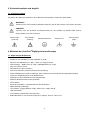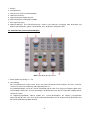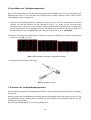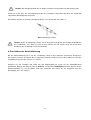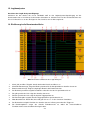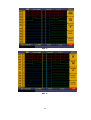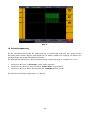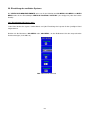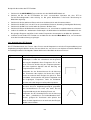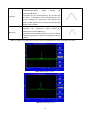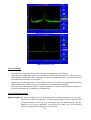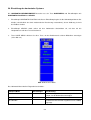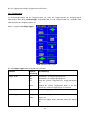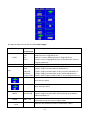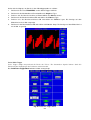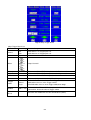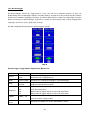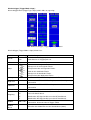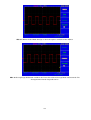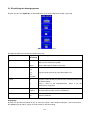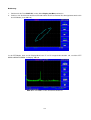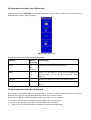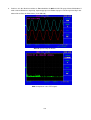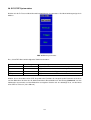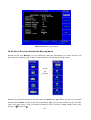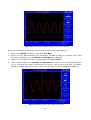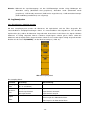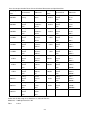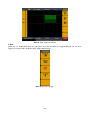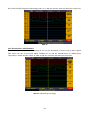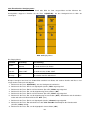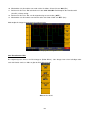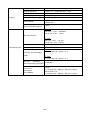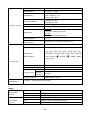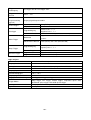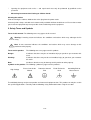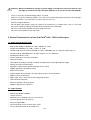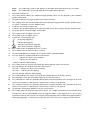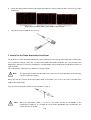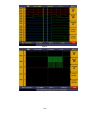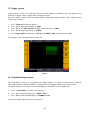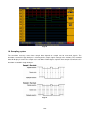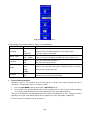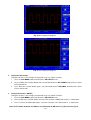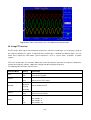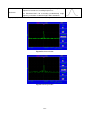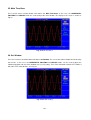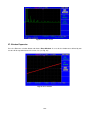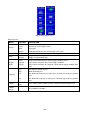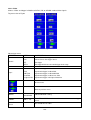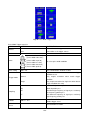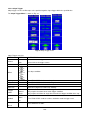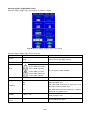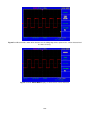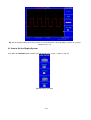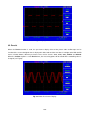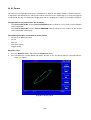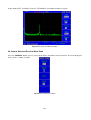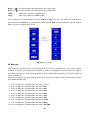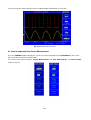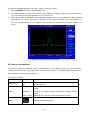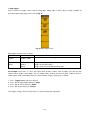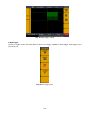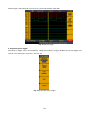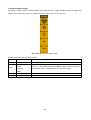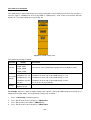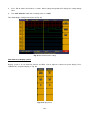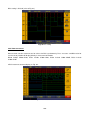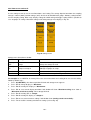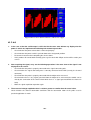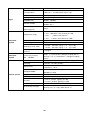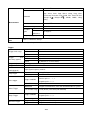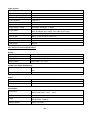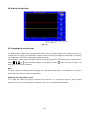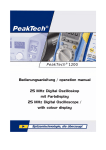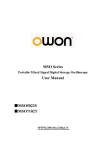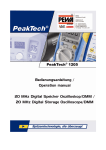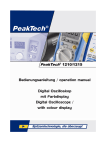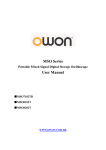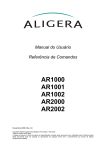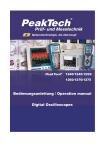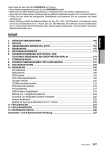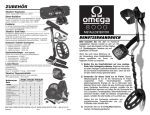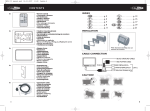Download PeakTech® 1190/1230 Bedienungsanleitung / operation manual
Transcript
PeakTech® 1190/1230 Bedienungsanleitung / operation manual Digital Oszilloskop mit 16-Kanal-Logik-Analysator Digital Oscilloscope / with 16-CH logic analyzer 1. Sicherheitshinweise zum Betrieb des Gerätes Dieses Gerät erfüllt die EU-Bestimmungen 2004/108/EG (elektromagnetische Kompatibilität) und 2006/95/EG (Niederspannung) entsprechend der Festlegung im Nachtrag 2004/22/EG (CE-Zeichen). Überspannungskategorie II; Verschmutzungsgrad 2. Zur Betriebssicherheit des Gerätes und zur Vermeidung von schweren Verletzungen durch Strom- oder Spannungsüberschläge bzw. Kurzschlüsse sind nachfolgend aufgeführte Sicherheitshinweise zum Betrieb des Gerätes unbedingt zu beachten. Schäden, die durch Nichtbeachtung dieser Hinweise entstehen, sind von Ansprüchen jeglicher Art ausgeschlossen. * Dieses Gerät darf nicht in hochenergetischen Schaltungen verwendet werden. * Vor Anschluss des Gerätes an eine Steckdose überprüfen, dass die Spannungseinstellung am Gerät mit der vorhandenen Netzspannung übereinstimmt * Gerät nur an Steckdosen mit geerdetem Schutzleiter anschließen * Gerät nicht auf feuchten oder nassen Untergrund stellen. * Gerät nicht in der Nähe starker magnetischer Felder (Motoren, Transformatoren usw.) betreiben * maximal zulässige Eingangswerte unter keinen Umständen überschreiten (schwere Verletzungsgefahr und/oder Zerstörung des Gerätes) * Die angegebenen maximalen Eingangsspannungen dürfen nicht überschritten werden. Falls nicht zweifelsfrei ausgeschlossen werden kann, dass diese Spannungsspitzen durch den Einfluss von transienten Störungen oder aus anderen Gründen überschritten werden muss die Messspannung entsprechend (10:1) vorgedämpft werden. * Defekte Sicherungen nur mit einer dem Originalwert entsprechenden Sicherung ersetzen. Sicherung oder Sicherungshalter niemals kurzschließen. * Vor dem Umschalten auf eine andere Messfunktion Prüfleitungen oder Tastkopf von der Messschaltung abkoppeln. * Gerät, Prüfleitungen und sonstiges Zubehör vor Inbetriebnahme auf eventuelle Schäden bzw. blanke oder geknickte Kabel und Drähte überprüfen. Im Zweifelsfalle keine Messungen vornehmen. * Messarbeiten nur in trockener Kleidung und vorzugsweise in Gummischuhen bzw. auf einer Isoliermatte durchführen. * Messspitzen der Prüfleitungen nicht berühren. * Warnhinweise am Gerät unbedingt beachten. * Gerät darf nicht unbeaufsichtigt betrieben werden * Bei unbekannten Messgrößen vor der Messung auf den höchsten Messbereich umschalten. * Gerät keinen extremen Temperaturen, direkter Sonneneinstrahlung, extremer Luftfeuchtigkeit oder Nässe aussetzen. * Starke Erschütterung vermeiden. * Heiße Lötpistolen aus der unmittelbaren Nähe des Gerätes fernhalten. * Vor Aufnahme des Messbetriebes sollte das Gerät auf die Umgebungstemperatur stabilisiert sein (wichtig beim Transport von kalten in warme Räume und umgekehrt) * Überschreiten Sie bei keiner Messung den eingestellten Messbereich. Sie vermeiden so Beschädigungen des Gerätes. -1- * Messungen von Spannungen über 35V DC oder 25V AC nur in Übereinstimmung mit den relevanten Sicherheitsbestimmungen vornehmen. Bei höheren Spannungen können besonders gefährliche Stromschläge auftreten. !!Warnung!!: Ist das Oszilloskop mit einem Eingangssignal von mehr als 42V spitze (30Veff) oder Schaltungen mit mehr als 4800VA verbunden, beachten Sie bitte die unten aufgeführten Hinweise, um Feuer oder einen elektrischen Schlag zu vermeiden: - Verwenden Sie nur isolierte Tastköpfe und Messleitungen. - Prüfen Sie sämtliches Zubehör vor dem Gebrauch und ersetzen Sie es bei Beschädigungen. Im Zweifel keine Messungen vornehmen. - Entfernen Sie USB-Kabel, welches das Oszilloskop mit dem Computer verbindet. - Maximal angegebene Eingangsspannungen niemals überschreiten. Da die Spannung mit Hilfe des Tastkopfes direkt auf das Oszilloskop übertragen wird, kann es zu Beschädigungen am Gerät kommen bzw. besteht Verletzungsgefahr durch Stromschläge. * - Verwenden Sie keine freigelegten BNC-oder Bananen-Stecker. - Keine metallenen Gegenstände in die Anschlüsse stecken. Säubern Sie das Gehäuse regelmäßig mit einem feuchten Stofftuch und einem milden Reinigungsmittel. Benutzen Sie keine ätzenden Scheuermittel. * Dieses Gerät ist ausschließlich für Innenanwendungen geeignet. * Vermeiden Sie jegliche Nähe zu explosiven und entflammbaren Stoffen. * Öffnen des Gerätes und Wartungs- und Reparaturarbeiten dürfen nur von qualifizierten Service-Technikern durchgeführt werden. * Gerät nicht mit der Vorderseite auf die Werkbank oder Arbeitsfläche legen, um Beschädigung der Bedienelemente zu vermeiden. * Keine technischen Veränderungen am Gerät vornehmen. * - Messgeräte gehören nicht in Kinderhände – Reinigung des Gerätes: Vor dem Reinigen des Gerätes, Netzstecker aus der Steckdose ziehen. Gerät nur mit einem feuchten, fusselfreien Tuch reinigen. Nur handelsübliche Spülmittel verwenden. Beim Reinigen unbedingt darauf achten, dass keine Flüssigkeit in das Innere des Gerätes gelangt. Dies könnte zu einem Kurzschluss und zur Zerstörung des Gerätes führen. -2- 2. Sicherheitssymbole und -begriffe 2.1. Sicherheitssymbole Sie können die folgenden Symbole in dieser Betriebsanleitung oder auf dem Messgerät finden. WARNUNG! „Warnung” weist auf Zustände und Bedienschritte hin, die für den Bediener eine Gefahr darstellen. VORSICHT! „Vorsicht” weist auf Zustände und Bedienschritte hin, die Schäden am Produkt oder anderen Gegenständen verursachen können. Gefahr: Hoch- siehe Betriebs- spannung anleitung Schutzleiterklemme Gerätemasse Masseklemme (Erde) 3. Merkmale der PeakTech® Digitalspeicheroszilloskope 3.1. Digital Storage Oszilloskop * Bandbreite von 100 MHz (P 1190) / 200 MHz (P 1230) * Messrate von 500 MSa/s (P 1190) / 1 GSa/s (P 1230) pro Kanal * Speicherlänge: * Auslesen mit dem Cursor * 20 automatische Messfunktionen * Auto-Scale-Funktion (automatische Bereichseinstellung) * Farb-LCD-Bildschirm mit hoher Auflösung, hohem Kontrast und einstellbarer Hintergrundbeleuchtung * Speichern und Wiederaufrufen von Wellenformen * Automatische Einstellfunktion mit Schnelleinstellung * Mehrfach-Wellenform-Berechnungsfunktion * FFT-Funktion * Erkennung von Mittel – und Spitzenwerten der Wellenform * Digital-Echtzeit-Oszilloskop * Verschiedene Triggerfunktionen: Edge, Video, Pulse, Slope und Alt * USB-Schnittstelle * Verschiedene kontinuierliche Anzeigezeiten * Bedienoberfläche in verschiedenen Sprachen (englisch, deutsch, chinesisch) 6000 Punkte (P 1190) / 2.000.000 Punkte (P 1230) -3- 3.2. Logik-Analysator * Bandbreite von 66 MHz * 16 Eingangskanäle * Messrate von 400 MSa/s pro Kanal * Speicherlänge: 4.000.000 Punkte * Verschiedene Trigger-Funktionen * Komfortables Auffinden und Erfassen von Daten * Freie Einstellung von Schwellenwerten 4. Einführung in das Bedienfeld und die Benutzerschnittstelle des PeakTech® 1190 / 1230 Oszilloskops Wenn Sie ein neues Oszilloskop erhalten, sollten Sie sich zuerst mit seinem Bedienfeld vertraut machen, und ® das digitale PeakTech Speicheroszilloskop bildet da keine Ausnahme. Dieses Kapitel bietet eine einfache ® Beschreibung der Bedienung und Funktionsweise des Bedienfeldes des PeakTech Speicheroszilloskops, ® damit Sie schnell mit der Verwendung des PeakTech Speicheroszilloskops vertraut werden. Das PeakTech ® Oszilloskop verfügt über ein einfaches Bedienfeld mit Drehknöpfen und Funktionstasten, über die die verschiedenen Funktionen zur Ausführung grundlegender Operationen eingestellt werden können. Die Funktionen der Drehknöpfe sind denen anderer Oszilloskope sehr ähnlich. Bei den 5 Tasten rechts neben dem Bildschirm (F1 bis F5) handelt es sich um Menüauswahltasten, über die Sie die unterschiedlichen Optionen für das aktuell angezeigte Menü einstellen können. Die anderen Tasten sind Funktionstasten, über die Sie unterschiedliche Funktionsmenüs eingeben oder direkt auf eine bestimmte Funktion zugreifen können. 4.1. Bedienfeld 1. 3. 2. 8. 1 4. 5. 6. 3 2 Abb. 1 Überblick über das Bedienfeld -4- 7. 1. Ein/Aus 2. Anzeigebereich 3. Steuerbereich (Tasten und Drehknöpfe) 4. USB-Host-Anschluss 5. Signaleingang für Logikanalysator 6. Signaleingang für Oszilloskop-Tastköpfe 7. Messsignal-Ausgang 8. Stromversorgungs- und Ladestandsanzeige: Grünes Licht bedeutet Versorgung über Netzstrom und Batterie voll aufgeladen; gelbes Licht bedeutet, dass die Batterie aufgeladen wird. 4.2. Steuerbereich (Tasten und Drehknöpfe) Abb. 2 Überblick über die Tasten 1. Menü-Optionseinstellung: F1 ~ F5 2. Umschaltung Der Umschaltebereich umfasst zwei Tasten und einen Drehknopf. Durch Drücken der Taste “OSC/LA” schalten Sie zwischen Oszilloskop und Logikanalysator um. Im Oszilloskop-Modus stehen der “Cursor”-Drehknopf und die “Info”-Taste nicht zur Verfügung. Doch kann im FFT-Modus mithilfe des “Cursor”-Drehknopfes die Wellenform nach der FFT-Operation vergrößert bzw. verkleinert werden. Im Logikanalysator-Modus können mithilfe des “Cursor”-Drehknopfes die aktuelle Cursorposition eingestellt und über die “Info”-Taste die Einstellungsinformationen für die aufgezeichnete Wellenform und die aktuelle Wellenform geladen werden. -5- 3. Funktionstastenbereich Im Oszilloskop-Modus sind die Tasten 0 ~ 5 inaktiv und 6 ~ F greifen auf unterschiedliche Oszilloskop-Funktionsmenüs zu. Im Logikanalysator-Modus beziehen sich die Tasten 3, 4, 5, 6 und 7 auf die Zahlen und die anderen Tasten auf Ziffern oder Funktionsmenüs. 4. Vertikaler Steuerbereich Dieser Bereich umfasst 3 Tasten und 4 Drehknöpfe. Für Oszilloskop: Die Tasten “CH1 MENU” und “CH2 MENU” für die Menüeinstellung in CH1 und CH2, die Taste “Math Menu” greift auf das Math-Menü zu, das aus sechs Betriebsarten besteht: CH1-CH2, CH2-CH1, CH1+CH2, CH1*CH2, CH1/CH2 und FFT. Zwei “Vertical Position”-Drehköpfe steuern die vertikale Position von CH1 und CH2, und die beiden “Volts/Div”-Drehknöpfe regeln die Spannungsskala von CH1 und CH2. Im Logikanalysator-Modus sind die Tasten “CH1 MENU”, “CH2 MENU” und “Math Menu” sowie der Drehknopf “CH2 Volts/Div” inaktiv. Mithilfe der Positionsdrehknöpfe “CURSOR1” und “CURSOR2” kann die M1- und M2-Position im Cursor-Menü eingestellt werden, wenn die Cursoranzeige auf “CH1 Volts/Div” steht. 5. Horizontaler Regelbereich mit 1 Taste und 2 Drehknöpfen. Im Oszilloskop-Modus steuert der “Horizontal Position”-Drehknopf die Triggerposition, “Volts/Div” die Zeitbasis und die Taste “Horiz Menu” greift auf das Einstellungsmenü des horizontalen Systems zu. Im Logikanalysator-Modus ist die Taste “Horiz Menu” inaktiv. Mithilfe des “Horizontal position”-Drehknopfes kann der aktuell angezeigte Positionswert schnell eingestellt werden. Mit dem “Sec/Div”-Drehknopf kann die aktuell angezeigte Messwertauflösung eingestellt werden. 6. Trigger-Steuerbereich mit 4 Tasten und 1 Drehknopf. Im Oszilloskop-Modus stellt der “LEVEL”-Drehknopf die Triggerspannung ein. Die vier Tasten beziehen sich auf die Trigger-Systemeinstellung. Im Logikanalysator-Modus ist die Taste “Force trig” inaktiv. Die Taste “Trig Menu” greift auf das Triggermenü zu. Mithilfe des “LEVEL”-Drehknopfes kann die Triggerposition im Speicher eingestellt werden, die Taste “SET 50%” stellt die Triggerposition auf 50% und die Taste “SET To Zero” stellt die Triggerposition auf 0 ein. -6- 4.3. Bedienoberfläche Abb. 3 Bedienoberfläche 1. Die Anzeige des Triggerzustands zeigt die folgenden Informationen: Auto: Das Oszilloskop ist im Automatikmodus und nimmt die Wellenform im nicht getriggerten Zustand auf. Trig' d: Das Oszilloskop hat ein Triggersignal erkannt und nimmt die nach dem Triggersignal eintreffende Wellenform auf. Ready: Alle vor dem Triggersignal eintreffenden Daten wurden aufgezeichnet und das Oszilloskop ist zum Empfang eines Triggersignals bereit. Scan: Das Oszilloskop nimmt die Wellenform auf und zeigt sie kontinuierlich im Scanmodus an. Stop: Das Oszilloskop hat die Aufnahme der Wellenform gestoppt. 2. Wellenform-Anzeigebereich 3. Der violette Zeiger gibt die mit dem Einstellknopf für die horizontale Triggerposition einstellbare horizontale Triggerposition an. 4. Der Zeiger zeigt die Triggerposition im internen Speicher an. 5. Die Anzeige zeigt die Zeitabweichung zwischen der horizontalen Triggerposition und der Bildschirm-Mittellinie an (0 in der Mitte des Bildschirms). 6. Funktionsmenü 7. Zeigt die dynamisch mit den Funktionsmenüs veränderlichen Bedienoptionen für das aktuelle Funktionsmenü an. 8. Der violette Zeiger zeigt die Position des Triggerpegels. 9. Die Anzeige zeigt den Wert des Triggerpegels. 10. Die Anzeige zeigt die Triggerquelle. -7- 11. Anzeige des ausgewählten Triggertyps: Trigger auf der steigenden Flanke Trigger auf der fallenden Flanke Videozeilen-Synchrontrigger Videofeld-Synchrontrigger 12. Die Anzeige zeigt den Nominalwert für die Fensterzeitbasis. 13. Die Anzeige zeigt den Nominalwert für die Hauptzeitbasis. 14. Die beiden gepunkteten gelben Linien zeigen die Größe des erweiterten Anzeigefensters an. 15. Das Symbol zeigt den Koppelmodus für Kanal 2 an. "—" Gleichstromkopplung "~" Wechselstromkopplung „Ground“ Massekopplung 16. Der Anzeigewert gibt den vertikalen Skalenfaktor (Spannungsteilung) für Kanal 2 an. 17. Das Symbol zeigt den Koppelmodus für Kanal 1 an. Das Symbol „—“ zeigt Gleichstromkopplung an. Das Symbol „~ “ zeigt Wechselstromkopplung an. Das Symbol „Ground“ zeigt Messekopplung an 18. Der Anzeigewert gibt den vertikalen Skalenfaktor (Spannungsteilung) für Kanal 1 an. 19. Die Werte zeigen die Nullpunktpositionen für Kanal 1 und 2. 20. Der gelbe Zeiger zeigt die Nullpunktposition der Wellenform von Kanal 2 an. Das Fehlen des Zeigers zeigt an, dass dieser Kanal nicht geöffnet ist. 21. Der rote Zeiger zeigt die Nullpunktposition der Wellenform von Kanal 1 an. Das Fehlen des Zeigers zeigt an, dass dieser Kanal nicht geöffnet ist. 22. Die Positionen zweier violetter gepunkteter Messcursor. 23. Die Anzeigewerte geben die Frequenz der beiden Kanäle an. Es ist ein 6-stellig Cymometer, welches Messung im Frequenzbereich von 2Hz bis zur vollen Bandbreite vornimmt. Wenn der Trigger im Edge-Modus ist, ist es ein Ein-Kanal Cymometer und es kann nur die Frequenz des getriggerten Kanals messen. Wenn die Triggerung im Modus „ALT“ (alternierend) eingestellt wurde, ist es ein Zwei-Kanal-Cymometer und es kann die Frequenzen beider Eingangskanäle messen. -8- 5. Funktionsüberprüfung Überprüfen Sie die ordnungsgemäße Funktion des Messgerätes wie folgt: 1. Schließen Sie das Messgerät an die Spannungsversorgung an and betätigen Sie den Netzschalter. Das Messgerät führt einen Selbsttest durch und zeigt die Aufforderung „Press any Key Enter the Operating Mode“. Drücken Sie die Taste „UTILITY“, um das Menü „FUNCTION“ aufzurufen und drücken Sie die Menüauswahltaste F2, um die Funktion „Recall Factory“ aufzurufen. Der Standardwert für die Tastkopfdämpfung im Menü ist 10X. 2. Stellen Sie am Tastkopf eine Dämpfung von 10x ein und verbinden Sie den Tastkopf mit der Buchse CH1. Richten Sie den Schlitz am Tastkopf mit dem BNC-Stecker von Kanal 1 aus und drehen Sie den Tastkopf im Uhrzeigersinn, um ihn zu befestigen. Verbinden Sie Tastkopfspitze und Erdungsklemme mit dem Stecker des Tastkopfkompensators. 3. Drücken Sie die AUTOSET-Taste. Das Rechtecksignal mit einer 1 kHz-Frequenz und 5Vss wird nach einigen Sekunden angezeigt. Abb. 4 Autoset Überprüfen Sie CH2 indem Sie die Schritte 2 und 3 wiederholen. -9- 6. Durchführen der Tastkopfkompensation Wenn Sie den Tastkopf zum ersten Mal mit einem Eingangskanal verbinden, müssen Sie den Tastkopf an den Eingangskanal anpassen. Ein nicht oder falsch kompensierter Tastkopf ergibt Messfehler. Führen Sie die Tastkopfkompensation wie folgt durch: 1. Stellen Sie den Dämpfungsfaktor des Tastkopfes im Menü auf 10X, stellen Sie den Schalter am Tastkopf ebenfalls auf 10X und schließen Sie den Tastkopf an Kanal 1 an. Stellen Sie bei Verwendung der Hakenspitze sicher, dass diese sicher mit dem Tastkopf verbunden bleibt. Verbinden Sie die Tastkopfspitze mit dem Signalstecker des Tastkopfkompensators und verbinden Sie die Klemme des Referenzkabels mit der Erdungsklemme des Tastkopfkompensators; drücken Sie dann die Taste „7. (AUTOSET). 2. Prüfen Sie die angezeigten Wellenformen und justieren Sie den Tastkopf, bis eine korrekte Kompensation erreicht ist (siehe Abb. 5 und 6). Überkompensiert Richtig kompensiert Unterkompensiert Abb. 5 Wellenformdarstellung der Tastkopfkompensation 3. Wiederholen Sie die Schritte, falls nötig. Abb. 6 Tastkopfjustierung 7. Einstellen des Tastkopfdämpfungsfaktors Der Tastkopf besitzt mehrere Tastkopfdämpfungsfaktoren, die den Vertikalskalierungsfaktor des Oszilloskops beeinflussen. Wenn der eingestellte Tastkopfdämpfungsfaktor geändert oder überprüft werden soll, drücken Sie die Taste für das Funktionsmenü des jeweiligen Kanals und dann die dem Tastkopf entsprechende Auswahltaste, bis der richtige Wert angezeigt wird. Diese Einstellung bleibt gültig, bis sie wieder geändert wird. -10- Hinweis: Der Dämpfungsfaktor des Tastkopfes im Menü ist werksmäßig auf 10X voreingestellt. Stellen Sie sicher, dass der am Dämpfungsschalter des Tastkopfes eingestellte Wert dem am Oszilloskop eingestellten Dämpfungswert entspricht. Die mit dem Schalter am Tastkopf einstellbaren Werte sind 1 X und 10X (siehe Abb. 7). Abb. 7 Dämpfungsschalter Hinweis: Wenn der Dämpfungsschalter auf 1X eingestellt ist, begrenzt der Tastkopf die Bandbreite des Oszilloskops auf 5 MHz. Sie müssen den Schalter auf 10X stellen, wenn Sie die gesamte Bandbreite des Oszilloskops ausnutzen möchten. 8. Durchführen der Auto-Kalibrierung Mit der Auto-Kalibrierung lässt sich das Oszilloskop schnell in den optimalen Zustand für hochgenaue Messungen versetzen. Sie können dieses Programm jederzeit ausführen, müssen dies jedoch tun, wenn die Umgebungstemperatur um mehr als 5° C variiert. Entfernen Sie alle Tastköpfe und Kabel von den Eingangsbuchsen, bevor Sie die Auto-Kalibrierung durchführen. Drücken Sie dann die Taste „8. UTILITY“, um das Menü FUNCTION aufzurufen; drücken Sie die Menüauswahltaste F3, um die Option „Auto Cal“ aufzurufen und starten Sie das Programm nach der Bestätigung, dass alles fertig ist. -11- 9. Einführung in das Vertikalsystem Abb. 8 zeigt die Knöpfe und Tasten für die VERTIKALSTEUERUNG. Die folgenden Übungen machen Sie Schritt für Schritt mit der Vertikalsteuerung vertraut. Abb. 8 Bedienelemente für Vertikalsteuerung 1. Mit dem Einstellknopf „VERTICAL POSITION“ können Sie das Signal in der Mitte des Wellenform-Fensters darstellen. Mit dem Einstellknopf „VERTICAL POSITION“ stellen Sie die vertikale Anzeigeposition des Signals ein. Eine Drehung des Einstellknopfes „VERTICAL POSITION“ bewegt den Zeiger der Nullpunktposition des Kanals nach oben und unten, der Wellenform folgend. Messfähigkeiten Wenn für den Kanal die Gleichstromkopplung eingestellt ist, können Sie die Gleichstromkomponente des Signals schnell messen, indem Sie die Differenz zwischen Wellenform und Signalmasse beobachten. Wenn für den Kanal die Wechselstromkopplung eingestellt ist, wird die Gleichstromkomponente ausgefiltert. Dieser Modus hilft Ihnen, die Wechselstromkomponente des Signals mit höherer Empfindlichkeit anzuzeigen. 2. Ändern Sie die Vertikaleinstellung und beobachten Sie die daraus resultierende Änderung der Statusinformation. * Mit den Statusinformation, die unten im Wellenfenster angezeigt werden, können Sie Änderungen des vertikalen Skalierfaktors für den Kanal erkennen. * Drehen Sie den Einstellknopf „VOLTS/DIV“ und verändern Sie den „vertikalen Skalenfaktor (Spannungsteilung)“; der Skalenfaktor des Kanals hat sich entsprechend den Werten in der Statuszeile geändert. * Drücken Sie die Tasten „CH1 MENU“, „CH2 MENU“ und „MATH MENU“; das Bedienmenü, die Symbole, Wellenformen und Skalenfaktorinformationen des entsprechenden Kanals werden auf dem Bildschirm angezeigt. -12- 10. Einführung in das Horizontalsystem Abb. 9 zeigt eine Taste und zwei Einstellknöpfe für die HORIZONTALSTEUERUNG. Die folgenden Übungen machen Sie Schritt für Schritt mit der Horizontalsteuerung vertraut. Abb. 9 Bedienelemente für Horizontalsteuerung 1. Mit dem Einstellknopf „SEC/DIV“ ändern Sie die Einstellungen für die horizontale Zeitbasis; Sie können dann die daraus resultierenden Änderungen der Statusinformationen beobachten. Drehen sie den Einstellknopf „SEC/DIV“, um die horizontale Zeitbasis zu verändern; Sie sehen dann die entsprechenden Änderungen in der Anzeige „Horizontal Time Base“ in der Statuszeile. Die horizontale Abtastzeit kann schrittweise von 2 ns bis zu 100 s in der Reihenfolge 1-2-5 verändert werden. 2. Mit dem Einstellknopf „HORIZONTAL POSITION“ stellen Sie die horizontale Position des Signals im Wellenformfenster ein. Der Einstellknopf „HORIZONTAL POSITION“ dient zur Steuerung der Triggerverschiebung des Signals oder für andere Anwendungen. Wenn Sie ihn zum Triggern der Verschiebung verwenden, können Sie beobachten, dass die Wellenform sich horizontal bewegt und der Drehung des Einstellknopfes „Horizontal Position“ folgt. 3. Drücken Sie die Taste „HORIZ MENU“, um den Fensterausschnitt zu bestimmen. -13- 11. Einführung in das Triggersystem Abb. 10 zeigt einen Einstellknopf und vier Tasten für die TRIGGERSTEUERUNG. Die folgenden Übungen machen Sie Schritt für Schritt mit den Einstellungen für das Triggersystem vertraut. Abb. 10 Bedienelemente für Trigger 1. Drücken Sie die Taste „TRIG MENU“, um das Menü Trigger zu öffnen. Mit den 5 Menüpunkten ändern Sie die Triggereinstellungen. 2. Mit dem Einstellknopf „LEVEL“ ändern Sie die Einstellungen für den Triggerpegel. Drehen Sie den Einstellknopf „LEVEL“ und beobachten Sie, wie sich der Triggeranzeiger auf dem Bildschirm mit der Drehbewegung des Einstellknopf aufwärts und abwärts bewegt. Analog zur Bewegung des Triggeranzeigers ändert sich auch der auf dem Bildschirm angezeigte Wert des Triggerpegels. 3. Drücken Sie die Taste „SET TO% 50“, um den Triggerpegel auf vertikale Mittelpunktwerte der Amplitude des Triggersignals einzustellen. 4. Drücken Sie die Taste „FORCE TRIG", um ein Triggersignal vorzugeben, das hauptsächlich auf die Triggermodi „Normal“ und „Single“ angewandt wird. 5. Die Taste „TRIG VIEW“ dient zur Rückstellung der horizontalen Triggerposition. -14- 12. Logikanalysator Anschluss des Logik-Analysator-Eingangs Schließen Sie den Stecker des OL-16 LA-Moduls 50P an den Logianalysator-Signaleingang auf der Gerätevorderseite an und ziehen Sie die beiden Schrauben an. Schließen Sie nun die 16-Kanal-Klemme des OL-16 LA-Anschlusses an das Zielsignal an. Das Gerät ist nun zur Messung bereit. 13. Einführung in die Benutzeroberfläche Abb. 11 Benutzerschnittstelle des Logik-Analyzers 1. Kanal (CH) und Bus: Zeigt die aktuell arbeitenden Kanäle und Busse an. 2. Kanal-Binärwertanzeige: Zeigt den Binärsystemwert für die Kanalposition im aktuellen Cursor an. 3. Batteriestandsanzeige: Zeigt bei eingelegter Batterie den Batteriestand an. 4. Der Dezimalsystemwert zeigt die Position des aktuellen Cursors im Speicherbereich an. 5. Die gelb gestrichelte Linie zeigt den aktuellen Cursor an. 6. Die blau gestrichelte Linie zeigt die aktuelle Triggerposition an. 7. Die Prozentangabe zeigt die aktuelle Triggerposition im Speicherbereich an. 8. Abtastdatenbereich: Rot für Bus, blau und grün für “0” & “1” in den einzelnen Kanaldaten. 9. Der Dezimalwert zeigt die Position des aktuellen Cursors in Bezug zum aktuellen Trigger an. 10. Die Betriebsoptionen zeigen das aktuelle Funktionsmenü an, wobei die unterschiedlichen Funktionsmenüs unterschiedliche Anzeigen haben. -15- 11. Abtaststatus: “RUN” bedeutet Abtastung und auf Trigger warten; “TRIG” bedeutet Trigger erkannt und auf Abtastende warten. “STOP” bedeutet, dass die Abtastung beendet ist. 12. Dieser Wert zeigt die aktuelle Zeitbasis an. 13. Infofenster: Bei den unterschiedlichen Betriebsarten werden unterschiedliche Informationen angezeigt. 14. Dieser Wert zeigt die aktuelle Filtermoduleinstellung an. 15. Dieser Wert zeigt die aktuelle Abtastrateneinstellung an. 16. Die beiden violetten Linien stehen für Cursor1 und Cursor2 bei der Cursormessung. 17. Der Prozentwert zeigt die Triggerposition für die nächste Abtastung im Speicherbereich an. 18. Das rote Rechteck zeigt die aktuelle Abtastposition im Speicherbereich an. 19. Der rote Teilstrich zeigt die Zeitbasisbreite im Abtastdaten-Anzeigebereich an und hat insgesamt 4,8 Skalenteilungen. Die Breite zwischen zwei langen Teilstrichen ist 1 Teilungswert und zwischen kurzen Teilstrichen ist 0,1 Teilungswert. 14. Erfassen von Daten Wenn Sie die Aufzeichnung starten, beginnt der Logikanalysator mit der Datengewinnung von den Tastköpfen. Bei jedem Takt werden Daten erfasst. Die gewonnenen Daten werden dann an den Triggerfunktionsblock gesendet und im Hauptspeicher abgelegt. Das Triggerprogramm überprüft bestimmte Ereignisse mit den gewonnenen Daten und agiert entsprechend. Das Triggerprogramm Messwertbereiche kann usw. Ereignisse prüfen. Das wie beispielsweise ansteigende Logikanalysator-Modul Flanke, Messwerte ermöglicht eine und Post-Trigger- Verzögerungszählung, wenn der Trigger einen bestimmten Wert erreicht, und das Füllen des Post-Triggeranteils des Ablaufspeichers bevor die Datenerfassung stoppt. Drücken Sie die Taste “F”, um in den Datenerfassungsmodus zu wechseln, nachdem Sie die Einstellungen für den Trigger und die Abtastung vorgenommen haben. Der Betriebsstatus wird als “RUN” angezeigt. Der Betriebsstatus zeigt “TRIG” an, wenn das Triggersignal erkannt wurde, und “STOP”, wenn die Datenerfassung abgeschlossen ist. Dann können Sie mit der Analyse der Daten beginnen. Die Datenerfassung kann durch erneutes Drücken der Taste “F” während der Abtastung gestoppt werden. Hinweis: Wenn der Betriebsstatus als “RUN” angezeigt wird bzw. “TRIG” während der Datenerfassung, funktioniert nur die Taste "F" und alle anderen Tasten oder Drehknöpfe sind inaktiv. Erst wenn als Status "STOP" angezeigt wird, sind die anderen Funktionen wieder aktiv. -16- 15. Beobachten und Analysieren der Daten Gehen Sie wie folgt vor, um die aktuell erfassten Daten zu beobachten und zu analysieren: 1. Stellen Sie mithilfe des “Sec/Div”-Drehknopfes die Dauer der Messwertanzeige in jeder Abteilung ein (um die Auflösung der angezeigten Messwerte anzupassen). 2. Drehen Sie den “Cursor”-Drehknopf, um mehr Einzelheiten für die Messwerte der aktuellen Cursorposition zu betrachten. Der Binärwert für die aktuelle Cursorposition wird im Binärsystembereich angezeigt. Wird das Messmenü aufgerufen, wird der Buswert für die aktuelle Cursorposition im Messfenster angezeigt. 3. Mithilfe des “Horizontal Position”-Drehknopfes können die aktuell angezeigten Messwerte im Speicherbereich schnell von rechts nach links verschoben werden. Anhand eines einfachen Messbeispiels erläutern wir im Folgenden die primäre Einstellung für die LA-Messung. Wir müssen ein dreiteiliges SPI-Signal messen, dessen drei Signale ein Freigabe-, ein Takt- und ein Datensignal sind. Das Taktsignal ist in Kraft, wenn niedrige Taktdaten aktiviert wurden. Die Taktfrequenz ist 1MHz, die Datenbreite ist 32 Bit, jeder Takt entspricht einem Wert. Die Signalspannung ist 3,3V. 16. Anzeigesysteme Da wir 3 Signale messen möchten, benötigen wir auch nur drei Kanäle. Die übrigen Kanäle und Busse können ausgeschaltet werden. Auf diese Weise erhöht sich die Anzeigeauflösung. Das Anzeigesystem wird in erster Linie dazu verwendet, den zu messenden Kanal ein- bzw. auszuschalten. Wir verwenden die Kanäle CH00, CH01, CH02 als Messkanäle, entsprechend des Freigabe-, Takt- und Datensignals. Die übrigen Kanäle und Busse sind ausgeschaltet. 1. Drücken Sie die Taste „A(DISPLAY)“, um das Anzeigemenü aufzurufen. 2. Drücken Sie die Taste “F1” bis die Signalquelle (Source) “Channel” anzeigt. 3. Drücken Sie die Taste “F2” oder drehen Sie den “CH1 Volts/Div”-Drehknopf bis als Kanalnummer (CH SEL) “CH00” angezeigt wird. 4. Drücken Sie die Taste “F3” und setzen Sie die Signalquellen auf “ON” (Ein). Wiederholen Sie die Schritte 3 und 4 und stellen Sie CH01 und CH02 auf “ON” (Ein) und CH03-CHOF auf “OFF” (Aus). Siehe Abb. 13. 5. Drücken Sie die Taste “F1” bis die Signalquelle (Source) “Bus” anzeigt. 6. Drücken Sie die Taste “F2” bis die Bus-Nummer (Bus SEL) “BUS0” anzeigt. 7. Drücken Sie die Taste “F3” und setzen Sie die Signalquellen auf “OFF” (Aus). Wiederholen Sie die Schritte 6 und 7 und stellen Sie BUS1, BUS2, BUS3 auf “OFF” (Aus). Siehe Abb. 14. Nun zeigt das Display nur noch CH00, CH01, CH02 an und weitere Kanäle und Busse sind ausgeschaltet. Siehe Abb. 12. -17- Abb. 12 Abb. 13 -18- Abb. 14 17. Triggersystem Logikanalysator wie Oszilloskop benötigen zur Datensynchronisierung einen Trigger. Das Triggersystem wird in erster Linie verwendet, um die Triggerquellen, den Triggermodus und die Triggerposition einzustellen. Wir stellen CH00 als Triggerquelle, den Triggermodus auf abfallende Flanke und die Triggerposition auf 50% ein. Die Einstellungen des Triggermenüs nehmen Sie folgendermaßen vor: 1. Drücken Sie die Taste “Trig menu”, um das Triggermenü aufzurufen. 2. Drücken Sie die Taste “F1” bis der Triggermodus “Edge” anzeigt. 3. Drücken Sie die Taste “F2” oder drehen Sie den “CH1 Volts/Div”-Drehknopf bis als Triggerquelle “CH00” angezeigt wird. 4. Drücken Sie die Taste “F3” bis der Triggertyp “Falling” (abfallend) anzeigt. 5. Drehen Sie den “LEVEL”-Drehknopf oder drücken Sie die Taste “SET 50%” bis das Fenster “NEXT POS” als “50%” angezeigt wird. Die Einstellung des Triggermenüs ist abgeschlossen (s. Abb. 15). -19- Abb. 15 18. Schwellenspannung Bei der Schwellenspannung wird die Triggerspannung auf hoch/niedrig eingestellt. Das System hat die Einstellung für die normale logische Spannung bereits als CMOS, LVMOS usw. festgelegt. Sie können eine beliebige Triggerspannung benutzerdefiniert einstellen. Die Signalspannung beträgt 3,3V. Die Schwellenspannung stellen wir wie folgt als “LVCMO3.3/1.7V” ein: 1. Drücken Sie die Taste “1 (Threshold)”, um das Menü aufzurufen. 2. Drücken Sie nun die Taste “F1” bis bei Kanal “CH00~ ~CH03” angezeigt wird. 3. Drücken Sie die Taste “F2” bis der Schwellenwert “LVCMOS3.3/1.7V” anzeigt. Die Schwelleneinstellung ist abgeschlossen (s. Abb.16). -20- Abb. 16 19. Abtastsystem Die Wellenformgenauigkeit wird bestimmt durch die Abtastdaten, die von der Abtastrate für das gemessene Signal abhängen. Die im Logikanalysator angezeigte Wellenform bezieht sich auf die im Speicher abgelegten Abtastsignale. Die aufgezeichneten Daten werden fehlerhaft, wenn die Abtastrate zu niedrig ist. Die unten abgebildeten Darstellungen veranschaulichen, wie die Abtastrate die im Logikanalysator aufgezeichnete Wellenform beeinflusst. Abb. 17 -21- Es gibt einen bedeutenden Kompromiss zwischen der aufgezeichneten Signalauflösung und ihrer Fortdauer (Zeitbezug). Die Abtast-Speichertiefe des LA ist festgelegt und sobald eine Abtastrate hinzugefügt wird, verbessert sich die Auflösung entsprechend. Jedoch nimmt die Fortdauer des erfassten Signals ab. Anders gesagt: Ist die Abtastrate höher, wird die Fortdauer des aufgezeichneten Signals zwar kleiner, aber erhält eine bessere Auflösung. Im Abtastsystem können unterschiedliche Abtastraten und Speichertiefen eingestellt werden. Zur Messung einer Taktfrequenz von 1M verwenden wir die 10-fache Abtastrate. Die Speichertiefe wird auf “Normal” gesetzt. Die Einstellungen des Abtastmenüs nehmen Sie folgendermaßen vor: 1. Drücken Sie die Taste “E(ACQUIRE)”, um das Menü aufzurufen. 2. Drücken Sie die Taste “F1” oder drehen Sie den “CH1 Volts/Div”-Drehknopf bis die Abtastrateneinstellung “10MHz” anzeigt. 3. Drücken Sie die Taste “F2” bis die Speichertiefe (Memory Depth) “General” anzeigt. Die Einstellung des Abtastsystems ist abgeschlossen (s. Abb. 18) Drücken Sie nun die Taste “F”, um die Datengewinnung zu starten. Abb. 18 zeigt die Bildschirmdarstellung nach abgeschlossener Abtastung. Abb. 18 -22- 20. Einstellung des vertikalen Systems Die VERTIKALEN BEDIENELEMENTE umfassen die drei Menütasten CH1 MENU, CH2 MENU und MATH MENU sowie die vier Einstellknöpfe VERTICAL POSITION, VOLTS/DIV (eine Gruppe für jeden der beiden Kanäle). 20.1. Einstellungen für Kanal 1 und 2 Jeder Kanal besitzt ein eigenes Vertikal-Menü, und jede Einstellung wird separat für den jeweiligen Kanal vorgenommen. Drücken Sie die Menütaste „CH1 MENU“ oder „CH2 MENU“, um das Bedienmenü für den entsprechenden Kanal anzuzeigen (siehe Abb. 19). Abb. 19 Kanal-Einstellmenü -23- Die folgenden Tabelle beschreibt die Einträge des Channel Menu: Funktion Mögliche Beschreibung Einstellung Coupling AC Blockiert die Gleichstromkomponente im Eingangssignal. DC Blockiert die Wechselstrom- und Gleichstromkomponenten im Eingangssignal. Channel Probe Ground Eingangssignal ist unterbrochen OFF Schließt den Messkanal. ON Öffnet den Messkanal. 1X 10X 100X 1000X Inverted 1. Wählen Sie einen dem Tastkopf entsprechenden Dämpfungsfaktor, um eine korrekte Darstellung der vertikalen Skalenfaktor zu erhalten. OFF Die Wellenform wird normal angezeigt. ON Die Wellenform wird invertiert angezeigt. Einstellen der Kanalkopplung Als Beispiel nehmen wir ein Rechtecksignal an Kanal 1, das eine Gleichstromvorspannung enthält. Gehen Sie wie folgt vor: 1. Drücken Sie die Taste CH1 MENU, um das Menü CH1 SETUP aufzurufen. 2. Drücken Sie die Menüauswahltaste F1 und wählen Sie „AC“ für „Coupling“, um den Gleichspannungsanteil im Signal zu blockieren. Drücken Sie dann die Menüauswahltaste F1 erneut und wählen Sie „DC“ für „Coupling“, um die Blockierung der Gleichspannungs- und Wechselspannungsanteile im Signal aufzuheben. Die Wellenformen sind in Abb. 20 und 21 dargestellt. Abb. 20 AC-Kopplung Oszillogram -24- Abb. 21 DC-Kopplung Oszillogram 2. Einstellen der “Bandbegrenzung” Gehen Sie wie folgt vor, um dies z.B. für Kanal 1 zu tun: 1. Drücken Sie die Taste CH1 MENU, um das Menü CH1 SETUP aufzurufen. 2. Drücken Sie die Menüauswahltaste F2 und wählen Sie als Bandbegrenzung „OFF 200 MHz“, um die Bandbegrenzung von Kanal 1 auszuschalten (P 1190: 100 MHz / P 1230: 200 MHz). 3. Drücken Sie die Menüauswahltaste F2 erneut und wählen Sie als Bandbegrenzung „ON 20 MHz“, um die Bandbegrenzung von Kanal 1 einzuschalten. 3. Einschalten/Ausschalten eines Kanals Gehen Sie wie folgt vor, um dies z.B. für Kanal 1 zu tun: 1. Drücken Sie die Taste CH1 MENU, um das Menü CH1 SETUP aufzurufen. 2. Drücken Sie die Menüauswahltaste F2 und wählen Sie OFF, um Kanal 1 auszuschalten. 3. Drücken Sie die Menüauswahltaste F2 erneut und wählen Sie ON, um Kanal 1 einzuschalten. Hinweis: FFT-Messungen sind nur mit einem Kanal möglich. Kanal 1 oder Kanal 2 – nicht beide gleichzeitig eingeschaltet sind (F3 = ON). Abb. 22 Kanal 1 ist im FFT-Modus deaktiviert -25- 4. Einstellen des Tastkopf-Dämpfungsfaktors Zur Anpassung an den Tastkopf-Dämpfungsfaktor muss der Tastkopf-Dämpfungsfaktor auch im Bedienmenü des jeweiligen Kanals entsprechend eingestellt werden. Wenn der Tastkopf-Dämpfungsfaktor 1:1 ist, sollte auch die Einstellung für den Eingangskanal 1X sein, um Fehler beim Ablesen der Skala und der Anzeige der Messwerte zu vermeiden. Gehen Sie wie folgt vor, um z.B. für Kanal 1 einen Dämpfungsfaktor von 1:1 einzustellen: 1. Drücken Sie die Taste CH1 MENU und wählen Sie das Menü CH1 SETUP. 2. Drücken Sie die Menüwahltaste F3 und wählen Sie 1X für den Tastkopf. Abb. 23 zeigt die Einstellung und den Skalenfaktor für eine Tastkopfdämpfung von 1:1. Abb. 23 Einstellen des Tastkopf-Dämpfungsfaktors -26- Eine Liste von Dämpfungs-Koeffzizienten von Tastköpfen und die entsprechenden Menü-Einstellungen. Dämpfungs-Koeffizient des Tastkopfes entsprechende Menü-Einstellungen 1:1 1X 10:1 10X 100:1 100X 1000:1 1000X 5. Einstellen der invertierten Wellenform Bei der invertierten Wellenform wird das angezeigte Signal um 180 Grad gegenüber der Phase des Erdungspotentials gedreht. Gehen Sie wie folgt vor, um dies z.B. für Kanal 1 zu tun: 1. Drücken Sie die Taste CH1 MENU, um das Menü CH1 SETUP aufzurufen. 2. Drücken Sie die Menüwahltaste F5 und wählen Sie ON für Inverted. Die Wellenform wird invertiert. 3. Drücken Sie die Menüwahltaste F5 und wählen Sie OFF für Inverted. Die Invertierung der Wellenform wird aufgehoben. Abb. 24 und 25 zeigen die entsprechende Bildschirmdarstellung. Abb. 24 Wellenform nicht invertiert -27- -27- Abb. 25 Wellenform invertiert 21. Anwendung der Mathematikfunktion Die Funktion Mathematical Manipulation zeigt die Ergebnisse von Additionen, Subtraktionen, Multiplikation, Division und FFT, angewandt auf Kanal 1 und 2. Die entsprechende Liste der Funktionen der Wellenformberechnung Einstellungen Beschreibung CH1 – CH2 subtrahiert CH2 von CH1 CH2 – CH1 subtrahiert CH1 von CH2 CH1 + CH2 fügt CH1 dem CH2-Signal hinzu CH1*CH2 multipliziert CH1 mit CH2 CH1/CH2 dividiert CH1 mit CH2 FFT Wellenform der entsprechenden FFT-Berechnung Gehen Sie wie folgt vor, um z.B. eine Addition von Kanal 1 und 2 vorzunehmen: 1. Drücken Sie die Taste MATH MENU, um das Menü WAVE MATH aufzurufen. 2. Drücken Sie die Menüauswahltaste F3 und wählen Sie CH1+CH2. Die berechnete Kurve M erscheint in Grün auf dem Bildschirm; drücken Sie die Menüauswahltaste F3 erneut, um die Wellenform M zu löschen (siehe Abb. 26). -28- Abb. 26 Wellenformergebnis der Addition von Kanal 1 und 2 22. Verwenden der FFT-Funktion Eine FFT-Analyse konvertiert ein Signal in dessen Frequenzanteile, die das Oszilloskop verwendet, um neben dem standardmäßigen Zeitbereich auch den Frequenzbereich eines Signals grafisch darzustellen. Sie können diese Frequenzen mit bekannten Systemfrequenzen wie beispielsweise Systemuhren, Oszillatoren oder Netzgeräten vergleichen. Die FFT-Funktion dieses Oszilloskops kann 2048 Punkte des Zeitbereichsignals in dessen Frequenzanteile umwandeln. Die Endfrequenz enthält 1024 Punkte von 0Hz bis zur Nyquist-Frequenz. Die nachfolgende Tabelle beschreibt das FFT-Menü: Funktionsmenü FFT Source (Quelle) Einstellung Beschreibung ON (Ein) Einschalten der FFT-Funktion OFF (Aus) Ausschalten der FFT-Funktion CH1 Auswahl von Kanal 1 als FFT-Quelle CH2 Auswahl von Kanal 2 als FFT-Quelle Rechteck Window (Fenster) Blackman Hanning Auswahl des FFT-Fensters Hamming Format Zoom dB Auswahl von dB als Format Vrms Auswahl von Vrms als Format x1 Faktor auf x1 setzen x2 Faktor auf x2 setzen x5 Faktor auf x5 setzen x10 Faktor auf x10 setzen -29- Beispiel für die Schritte der FFT-Funktion: 1. Drücken Sie die MATH MENU-Taste und rufen Sie das WAVE MATH-Menü auf. 2. Drücken Sie F1, um die FFT-Funktion ein- bzw.- auszuschalten. Beachten Sie, dass FFT im Fenster-Einstellungsmodus nicht zulässig ist. Die grüne Wellenform F wird nach Berechnung im Bildschirm angezeigt. 3. Drücken Sie die Auswahltaste F2, um zwischen Quellkanal CH1 und CH2 umzuschalten. 4. Drücken Sie die F3-Taste, um das Fenster auszuwählen (Rechteck, Hamming, Hanning oder Blackman). 5. Drücken Sie die F4-Taste zur Auswahl des Formats: dB oder Vrms. 6. Drücken Sie F5, um die Wellenform um die Faktoren x1, x2, x5 und x10 zu vergrößern bzw. zu verkleinern. 7. Stellen Sie mithilfe des “horizontalen” Drehknopfes die Wellenform im horizontalen Kontrollbereich ein. Die gezeigte Frequenz von M Pos ist die exakte Frequenz der Cursorspitze in der Mitte des Spektrums. 8. Schalten Sie mit F1 die FFT-Funktion aus und drücken Sie dann die Math Menu-Taste, um zur zweiten Seite der Kurvenberechnung zu gelangen. 22.1. Auswahl eines FFT-Fensters Die FFT-Funktion bietet vier Fenster. Jedes Fenster macht Kompromisse zwischen Frequenzauflösung und Amplitudengenauigkeit. Wählen Sie das Fenster danach aus, was Sie messen möchten und welche Merkmale Ihr Quellsignal aufweist. Die folgende Tabelle hilft Ihnen bei der Wahl des besten Fensters: Typ Beschreibung Fenster Dieses Fenster eignet sich am besten für Frequenzauflösungen, ist aber das schlechteste für die genaue Messung der Amplitude dieser Frequenzen. Es ist das beste Fenster für die Messung des Frequenzspektrums von nicht repetitiven Signalen und der Messung von Rechteck Frequenzanteilen nahe DC. Verwenden Sie das Rechteckfenster für die Messung von Transienten oder Spitzen, bei denen das Signalniveau vor und nach dem Ereignis fast gleich ist. Auch verwendbar für Sinuswellen mit gleicher Amplitude und mit festgelegten Frequenzen sowie für Breitbandrauschen mit relativ langsam variierendem Spektrum. Dies ist ein sehr gutes Fenster für Frequenzauflösungen mit etwas besserer Amplitudengenauigkeit gegenüber dem Rechteckfenster. Es weist eine etwas bessere Frequenzauflösung als das Hanning-Fenster auf. Hamming Verwenden Sie das Hamming-Fenster für die Messung von Sinus-, periodischem und Schmalbandrauschen. Bestens geeignet für Transienten oder Spitzen, bei denen sich die Signalniveaus vor und nach dem Ereignis deutlich unterscheiden. -30- Dieses Fenster eignet sich gut für die Messung der Amplitudengenauigkeit, jedoch weniger für Frequenzauflösungen. Hanning Verwenden Sie das Hanning-Fenster für die Messung von Sinus-, periodischem und Schmalbandrauschen. Bestens geeignet für Transienten oder Spitzen, bei denen sich die Signalniveaus vor und nach dem Ereignis deutlich unterscheiden. Dies ist das beste Fenster für die Messung der Amplitude Blackman von Frequenzen, bietet jedoch die schlechteste Frequenzauflösung. Verwenden Sie das Blackman-Harris-Fenster für Einzelfrequenzsignale und das Finden von Harmonien höherer Ordnung. Abb. 27, 28, 29 & 30 zeigen die vier Arten von Fensterfunktionen bei einer Sinuswelle von 1KHz. Abb. 27 Blackman-Fenster Abb. 28 Hamming-Fenster -31- Abb. 29 Rechteck-Fenster Abb. 30 Hanning-Fenster 22.2. Schnelltipps * Falls gewünscht, verwenden Sie die Zoom-Funktion zur Vergrößerung der FFT-Kurve. * Verwenden Sie die dBV RMS-Skala für eine detaillierte Ansicht mehrerer Frequenzen, selbst wenn diese unterschiedliche Amplituden haben. Verwenden Sie die lineare RMS-Skala, um in einer Gesamtansicht alle Frequenzen miteinander zu vergleichen. * Signale, die einen DC-Anteil oder Versatz enthalten, können zu falschen FFT-Signal-Amplitudenwerten führen. Wählen Sie zur Minimierung des DC-Anteils für das Quellsignal AC-Kopplung. * Stellen Sie zur Reduzierung der Rausch- und Aliasing-Anteile in repetitiven oder Einzelmessungskurven den Erfassungsmodus des Oszilloskops auf Mittelwert ein. 22.3. Begriffserläuterungen Nyquistfrequenz: Die höchste Frequenz, die ein Oszilloskop, das in Echtzeit digitalisiert, messen kann, entspricht der Hälfte der Abtastrate und wird Nyquistfrequenz genannt. Werden nicht genug Abtastpunkte erfasst und liegt die Frequenz über der Nyquistfrequenz, tritt das Phänomen der “falschen Welleform” auf. Beachten Sie daher mehr die Beziehung zwischen der abgetasteten und gemessenen Frequenz. -32- HINWEIS: Im FFT-Modus sind die folgenden Einstellungen unzulässig: 1. Fenstereinstellung; 2. Änderung des Quellkanals (im CH1 Setup- bzw. CH2 Setup-Menü); 3. XY-Format bei DISPLAY-Einstellung; 4. “SET 50%” (der Trigger-Level am vertikalen Punkt der Signalamplitude) bei Trigger-Einstellung; 5. Autoscale. 23. Bedienung der Einstellknöpfe VERTICAL POSITION und VOLTS/DIV 1. Mit dem Einstellknopf VERTICAL POSITION verändern Sie die vertikale Position der Wellenformen aller Kanäle (einschließlich der durch mathematische Berechnung entstandenen). Die Auflösung dieses Einstellknopfes verändert sich mit der vertikalen Teilung. 2. Mit dem Einstellknopf VOLTS/DIV stellen Sie die vertikale Auflösung der Wellenformen aller Kanäle ein (einschließlich der durch mathematische Berechnung entstandenen), womit die Empfindlichkeit der vertikalen Teilung in der Reihenfolge 1-2-5 bestimmt wird. Die vertikale Empfindlichkeit erhöht sich, wenn Sie den Einstellknopf im Uhrzeigersinn drehen und verringert sich, wenn Sie ihn gegen den Uhrzeigersinn drehen. 3. Wenn die vertikale Position der Wellenform des Kanals eingestellt wird, zeigt der Bildschirm die Informationen zur vertikalen Position in der linken unteren Ecke an (siehe Abb. 31). Abb. 31 Informationen zur vertikalen Position -33- 24. Einstellung des horizontalen Systems Die HORIZONTAL-BEDIENELEMENTE bestehen aus der Taste HORIZ-MENU und Einstellknöpfen wie HORIZONTAL POSITION und SEC/DIV. 1. Einstellknopf HORIZONTAL POSITION: mit diesem Einstellknopf regeln Sie die Horizontalpositionen aller Kanäle (einschließlich der durch mathematische Berechnung entstandenen), deren Auflösung sich mit der Zeitbasis ändert. 2. Einstellknopf SEC/DIV: damit stellen Sie den horizontalen Skalenfaktor ein, mit dem Sie die Hauptzeitbasis oder das Fenster bestimmen. 3. Taste HORIZ MENU: drücken Sie diese Taste, um das Bedienmenü auf dem Bildschirm anzuzeigen (siehe Abb. 32). Abb. 32 Menü Time Mode Das Horizontal-Menü wird im Folgenden beschrieben: Funktions-Menü Main Time Base Einstellungen Beschreibung Die Einstellung der horizontalen Hauptzeitbasis wird benutzt, um die Wellenform anzuzeigen. Setup Window Ein Bereich wird mit zwei Cursorn definiert. Zone Window Der definierte Bereich wird vergrößert und als Vollbild angezeigt. -34- 25. Hauptzeitbasis Drücken Sie die Menüauswahltaste F1 und wählen Sie Main Time Base. Verwenden Sie hier die Einstellknöpfe HORIZONTAL POSITION und SEC/DIV, um das Hauptfenster auszurichten. Die Anzeige auf dem Bildschirm ist wie in Abb. 33 gezeigt. Abb. 33 Hauptzeitbasis 26. Fenstereinstellung Drücken Sie die Menüauswahltaste F2 und wählen Sie Set Window. Auf dem Bildschirm erscheinen zwei einen Ausschnitt definierende Cursor. In diesem Fall können Sie die Einstellknöpfe HORIZONTAL POSITION und SEC/DIV verwenden, um die Horizontalposition sowie die Größe dieses Fensters einzustellen (siehe Abb. 34). Abb. 34 Fenstereinstellung -35- Abb. 35 Fenstereinstellungen sind im FFT-Modus deaktiviert 27. Fenstervergrößerung Drücken Sie die Menüauswahltaste F3 und wählen Sie Zone Window. Das Ergebnis ist ein durch die beiden Cursor bestimmter auf volle Bildschirmgröße erweiterter Ausschnitt (siehe Abb. 36). Abb. 36 Fensterausschnitt -36- 28. Triggersteuerung von PeakTech® 1190 / 1230 Es gibt zwei Triggermodi: Einzeltrigger und alternierender Trigger. Einzeltrigger (Single): Verwendet einen Triggerpegel zur gleichzeitigen Erfassung von stabilen Wellenformen in zwei Kanälen. Alternierender Trigger (Alternate): Triggert asynchrone Signale kontinuierlich. Die beiden Kanäle könnten die Wellenformen erfassen, wenn CH1 und CH2 zwei Signale mit unterschiedlicher Frequenz anlegen. Single: Der Einzeltriggermodus “Single” verfügt über Edge-Trigger und Video-Trigger. Sie können in diesem Menü die unterschiedlichen Triggertypen für zwei vertikale Kanäle anzeigen. Edge: Tritt auf, wenn der Triggereingang durch einen vorgegebenen Pegel in der eingestellten Richtung verläuft. Video: Führt den Videofeld- oder Videozeilentrigger des Standardvideosignals durch. Pulse: Verwenden Sie diesen Triggertyp, um Impulse mit einer bestimmten Impulsbreite zu erfassen. Slope: Das Oszilloskop beginnt die Triggerung entsprechend der Anstiegs- bzw. Abfallgeschwindigkeit des Signals. -37- Die vier Triggermodi im Single-Triggermenü im Einzelnen: 28.1. Flankentrigger Im Flankentriggermodus tritt die Triggersituation auf, wenn die Triggerschwelle des Eingangssignals überschritten wird. Wenn Flankentrigger ausgewählt wird, tritt die Triggersituation bei steigender oder fallender Flanke des Eingangssignals auf. Abb. 37 zeigt das Menü Edge Trigger. Abb. 37 Menü Edge Trigger Das Menü Edge Trigger wird im folgenden beschrieben: Funktion Mögliche Beschreibung Einstellung Trigger Quelle CH1 Stellt Kanal 1 als Triggersignalquelle ein. CH2 Stellt Kanal 2 als Triggersignalquelle ein. EXT Stellt den externen Triggerkanal als Triggersignalquelle ein. EXT/5 Dividiert die externe Triggerquelle durch 5, um den Bereich des externen Triggerpegels zu erweitern. Trigger-Type Edge Stellt den Triggertype des vertikalen Kanals auf Edge Flankentrigger Rising Stellt einen Trigger auf der steigenden Flanke des Falling Signals ein. Stellt einen Trigger auf der fallenden Flanke des Signals ein. -38- Trigger-Mode Auto Zeichnet die Wellenform auf, auch wenn keine Triggerbedingung erkannt wird. Normal Zeichnet die Wellenform nur auf, wenn eine Triggerbedingung erkannt wird. Single Zeichnet die Wellenform auf, wenn eine Triggerbedingung erkannt wird, und stoppt dann die Aufzeichnung. Trigger-Kopplung AC Blockiert die Gleichstromkomponente. DC Löst die Blockade aller Komponenten. HF Rjc Blockiert das HF-Signal und löst nur die Blockade der NF-Komponente. LF Rjc Blockiert das NF-Signal und löst nur die Blockade der HF-Komponente. Holdoff Drehen Sie „Trigger“-Level, um Zeit einzustellen, bevor 100 ns-10 ns andere Triggerereignisse einsetzten. Holdoff-Reset Zurücksetzen der Holfdoff-Zeit auf 100 ns Gehen Sie wie folgt vor, um Einstellungen für Kanal 1 wie Steigende Flanke, Auto-Modus und Gleichstromkopplung vorzunehmen. 1. Drücken Sie die Taste „TRIG MENU“, um das Menü Trigger zu öffnen. 2. Drücken Sie die Menüwahltaste F1 und wählen Sie Single bei Type. 3. Drücken Sie die Menüauswahltaste F2 und wählen Sie CH1 bei Source 4. Drücken Sie die Menüwahltaste F3 und wählen Sie Edge bei Type. 5. Drücken Sie die Menüwahltaste F4 und wählen Sie Rising bei Slope. 6. Drücken Sie die Menüwahltaste F5 und drücken Sie dann die Menüwahltaste F2 und wählen Sie AUTO bei Coupling. Der Bildschirm wird angezeigt wie in Abb. 31. 7. Drücken Sie Menüwahltaste F5 und drücken Sie dann die Menüwahltaste F3 und wählen Sie DC bei Coupling. 8. Drücken Sie die Menüwahltaste F1 und drücken Sie dann die Menüwahltaste F4 erneut und wählen Sie Falling bei Slope. Der Bildschirm wird angezeigt wie in Abb. 38. -39- Abb. 38 Wellenform-Anstiegsflanke getriggert Abb. 39 Wellenform-Abstiegsflanke getriggert 28.2. Videotrigger Nachdem “Video Trigger” ausgewählt ist, ist es möglich “Field” oder “Line” von NTSC, PAL oder SECAM Standard-Video-Signalen zu triggern. Das Video-Trigger-Menü wird angezeigt wie in Abb. 40. -40- Abb. 40 Menü Video Trigger Die folgende Tabelle beschreibt das Menü Video Trigger: Funktion Mögliche Beschreibung Einstellungen Quelle CH1 Stellt Kanal 1 als Triggerquelle ein. CH2 Stellt Kanal 2 als Triggerquelle ein. EXT Stellt den externen Eingangskanal als Triggerquelle ein. EXT/5 Teilt die externe Triggerquelle durch 5 und erweitert den externen Triggerpegelbereich. Mode Sync Video Stellt vertikalen Triggerkanal als Videotrigger ein. Line Legt die Triggersynchronisation in der Videozeile fest. Field Legt die Triggersynchronisation im Videofeld fest. Odd Field Legt die Triggersynchronisation auf das ungerade Videofeld fest. EvenField Legt die Triggersynchronisation auf das gerade Videofeld fest. Designed Line Legt die Video-Triggersynchronisation in einer beliebigen Zeile fest. Zum nächsten Menü Zum vorherigen Menü MODU NTSC Video-Modulationseinstellungen PAL/SECAM Legt die Triggersynchronisation und Darstellung des gewählten Video-Standards fest. Holdoff Holdoff Reset 100ns~10s Drehen Sie den “TRIG LEVEL” Knopf, um den Zeitintervall einzustellen, bevor ein weiterer Trigger auftritt Einstellen der Holdoff-Zeit auf den Standardwert (100ns) -41- Gehen Sie wie folgt vor, um Kanal 1 in den Videotriggermode zu schalten: 1 Drücken Sie die Taste TRIG MENU, um das Menü Trigger zu öffnen. 2. Drücken Sie die Menüwahltaste F1 und wählen Sie Single bei Type. 3. Drücken Sie die Menüauswahltaste F2 und wählen Sie CH2 bei Source. 4. Drücken Sie die Menüauswahltaste F3 und wählen Sie Video bei Type. 5. Drücken Sie die Menüauswahltaste F4 und wählen Sie Field bei Sync. Die Anzeige auf dem Bildschirm ist wie in Abb. 34gezeigt. 6. Drücken Sie die Menüwahltaste F4 und wählen Sie Line bei Slope. Die Anzeige auf dem Bildschirm ist wie in Abb. 41 gezeigt. Abb. 41 Video-Wellenform getriggert im Modus “Field” Pulse Width Trigger Pulse Trigger erfolgt entsprechend die Breite des Pulses. Die abnormalen Signale können durch die Einrichtung der Bedingungen der Pulsbreite erkannt werden. Das Pulsbreiten-Trigger-Menü wird wie in Abb. 42 angezeigt. Fig. 42 Pulsbreiten Trigger Menü -42- Pulsbreiten-Trigger Menü-Liste Funktion Quelle Mode Einstellung Beschreibung CH1 Stellt Kanal 1 als Triggerquelle ein. CH2 Stellt Kanal 2 als Triggerquelle ein. Pulse (+Pulsbreite mit weniger als) (+Pulsbreite mit mehr als) (+Pulsbreite gleich wie) When (-Pulsbreite mit mehr als) Auswählen der Pulsbreiten-Bedingungen (-Pulsbreite mit mehr als) (-Pulsbreite gleich wie) Settings Drehen des “TRIG LEVEL” Knopfes, um die 24ns~10s Zeit einzustellen Auto Wellenform erfassen, auch wenn kein Trigger auftritt. Trig Mode Normal Wellenform erfassen, wenn Trigger auftritt. Single Eine Wellenform erfassen, wenn Trigger auftritt, dann Stopp. Kopplung AC Blockiert DC-Anteil. DC Lässt alle Anteile durch. HF Blockiert das HF-Signal und lässt nur den NF-Anteil durch. LF Blockiert das NF-Signal und lässt nur den HF-Anteil durch. Drehen Sie den “TRIG LEVEL” Knopf, um Holdoff den Zeitintervall 100ns~10s einzustellen, bevor ein weiterer Trigger auftritt Holdoff Einstellen der Holdoff-Zeit Reset Standardwert (100ns) auf den Slope Der Slope-Modus lässt das Oszilloskop innerhalb ansteigenden/abfallenden Flanke eines Signals triggern. Das Slope Trigger Menü wird wie in Fig. 43. Angezeigt: -43- eines festgelegten Zeitraums auf der Fig. 43 Slope Trigger Menü Slope Trigger Menü-Liste Funktion Source Mode Einstellung Beschreibung CH1 Stellt Kanal 1 als Triggerquelle ein. CH2 Stellt Kanal 2 als Triggerquelle ein. Slope When Settings Slope-Auswahl 24ns~10s Drehen des “TRIG LEVEL” Knopfes, um die Zeit einzustellen High level Drehen des “TRIG LEVEL” Knopfes, um den High Level einzustellen Low level Drehen des “TRIG LEVEL” Knopfes, um den Low Level einzustellen Slew rate Slew rate=( High level- Low level)/ Einstellungen Trigger mode Holdoff Holdoff Reset Auto Wellenform erfassen, auch wenn kein Trigger auftritt. Normal Wellenform erfassen, wenn Trigger auftritt. Single Eine Wellenform erfassen, wenn Trigger auftritt, dann Stopp. 100ns~10s Drehen Sie den “TRIG LEVEL” Knopf, um den Zeitintervall einzustellen, bevor ein weiterer Trigger auftritt Einstellen der Holdoff-Zeit auf den Standardwert (100ns) -44- 28.3. Wechseltrigger Bei Wechseltrigger kommt das Triggersignal in erster Linie von zwei vertikalen Kanälen. Er kann zur Beobachtung zweier unabhängiger Signale verwendet werden. Sie können in diesem Menü für zwei vertikale Kanäle unterschiedliche Triggertypen anzeigen. Sie können Edge (Flanke), Video, Pulse oder Slope einstellen. Wenn die Anzeige auf Wechseltrigger eingestellt ist, werden auf dem Display zwei vertikale Triggerpunkte angezeigt. (rot: Kanal 1 (CH1), gelb: Kanal 2 (CH2)) Die Abb. 44 gibt die Menüanzeige des Wechseltriggers wieder: Abb 44 Wechseltrigger (Trigger Modus: Edge/Flanke) Menü-Liste: Funktion Source Mode Slope Kopplung Holdoff Holdoff Reset Einstellung Beschreibung CH1 Stellt Kanal 1 als Triggerquelle ein. CH2 Stellt Kanal 2 als Triggerquelle ein. Flanke (Edge) Einstellen des vertikalen Kanaltriggers auf Flankentrigger. Steigend Trigger für steigende Flankensignale Fallend Trigger für fallende Flankensignale AC Blockiert DC-Anteil. DC Lässt alle Anteile durch. HF Blockiert das HF-Signal und lässt nur den NF-Anteil durch. LF Blockiert das NF-Signal und lässt nur den HF-Anteil durch. 100ns~10s Drehen Sie den “TRIG LEVEL” Knopf, um den Zeitintervall einzustellen, bevor ein weiterer Trigger auftritt Einstellen der Holdoff-Zeit auf den Standardwert (100ns) -45- Wechseltrigger (Trigger Modus: Video) Das Wechseltrigger Menü (Trigger Type: Video) wird wie in Abb. 45 angezeigt. Fig. 45 Wechseltrigger (Trigger Modus: Video) Menü Wechseltrigger (Trigger Modus: Video) Menü-Liste: Funktion Source Einstellung Beschreibung CH1 Stellt Kanal 1 als Triggerquelle ein. CH2 Stellt Kanal 2 als Triggerquelle ein. EXT Stellt den externen Eingangskanal als Triggerquelle ein. EXT/5 Teilt die externe Triggerquelle durch 5 und erweitert den externen Triggerpegelbereich. Mode Sync MODU Holdoff Holdoff Reset Video Line Legt die Triggersynchronisation in der Videozeile fest. Field Legt die Triggersynchronisation im Videofeld fest. Odd Field Legt die Triggersynchronisation auf das ungerade Videofeld fest. EvenField Legt die Triggersynchronisation auf das gerade Videofeld fest. Designed Line Legt die Video-Triggersynchronisation in einer beliebigen Zeile fest. NTSC PAL/SECAM 100ns~10s Video Modulationeeinstellungen Drehen Sie den “TRIG LEVEL” Knopf, um den Zeitintervall einzustellen, bevor ein weiterer Trigger auftritt Einstellen der Holdoff-Zeit auf den Standardwert (100ns) -46- Wechseltrigger (Trigger Modus: Puls) Das Wechseltrigger Menü (Trigger Type: Puls) wird wie in Abb. 46 angezeigt. Abb. 46 Wechseltrigger (Trigger Type: Pulse) Menu Wechseltrigger (Trigger Type: Pulse) Menü-Liste Funktion Quelle Mode Einstellung Beschreibung CH1 Stellt Kanal 1 als Triggerquelle ein. CH2 Stellt Kanal 2 als Triggerquelle ein. Pulse (+Pulsbreite mit weniger als) (+Pulsbreite mit mehr als) (+Pulsbreite gleich wie) When (-Pulsbreite mit mehr als) (-Pulsbreite mit mehr als) (-Pulsbreite gleich wie) Settings Kopplung 24ns~10s Pulsbreiten-Auswahl Drehen des “TRIG LEVEL” Knopfes, um die Zeit einzustellen AC Blockiert DC-Anteil. DC Lässt alle Anteile durch. HF Blockiert das HF-Signal und lässt nur den NF-Anteil durch. LF Blockiert das NF-Signal und lässt nur den HF-Anteil durch. Drehen Sie den “TRIG LEVEL” Knopf, um den Holdoff 100ns~10s Zeitintervall einzustellen, bevor ein weiterer Trigger auftritt Holdoff Einstellen Reset Standardwert (100ns) -47- der Holdoff-Zeit auf den Wechseltrigger (Trigger Mode: Slope ) Wechseltrigger Menü (Trigger Type: Slope) wird in Abb. 47 angezeigt: Abb. 47 Wechseltrigger (Trigger Type: Slope ) Menü Wechseltrigger (Trigger Modus: Slope) Menü-Liste: Funktion Quelle Mode Einstellung Beschreibung CH1 Stellt Kanal 1 als Triggerquelle ein. CH2 Stellt Kanal 2 als Triggerquelle ein. Slope Mehr als die aufsteigende Flanke. Weniger als die aufsteigende Flanke. Slope Entsprechend der aufsteigenden Flanke . Mehr als die abfallende Flanke. Weniger als die abfallende Flanke. Entsprechend der abfallenden Flanke . settings 24ns~10s Drehen des “TRIG LEVEL” Knopfes, um den High Level High level einzustellen Drehen des “TRIG LEVEL” Knopfes, um den Low Level Low level einzustellen Slew rate Kopplung Holdoff Holdoff Reset Drehen des “TRIG LEVEL” Knopfes, um die Zeit einzustellen Slew rate=( High level- Low level)/ Einstellungen AC Blockiert DC-Anteil. DC Lässt alle Anteile durch. HF Blockiert das HF-Signal und lässt nur den NF-Anteil durch. LF Blockiert das NF-Signal und lässt nur den HF-Anteil durch. 100ns~10s Drehen Sie den “TRIG LEVEL” Knopf, um den Zeitintervall einzustellen, bevor ein weiterer Trigger auftritt Einstellen der Holdoff-Zeit auf den Standardwert (100ns) -48- Abb. 48 gibt das erhaltene Signal wieder. Abb. 48 Wechseltriggersignal Begriffserläuterungen Triggermodi: Bei diesem Oszilloskop stehen drei Arten an Triggermodi zur Verfügung: automatisch, normal und einzeln. Automatischer Triggermodus: Das Oszilloskop kann in diesem Modus die Kurve erfassen, ohne dass eine Triggerbedingung erkannt wird. Es erfolgt eine Zwangstriggerung, wenn während einer bestimmten Wartezeit keine Triggerbedingung eintritt. Wenn eine ungültige Triggerbedingung angewandt wird, kann das Oszilloskop die Kurve nicht in Phase halten. Normaler Triggermodus: In diesem Modus kann das Oszilloskop die Kurve nicht erfassen bevor es getriggert wird. Ohne Trigger zeigt das Oszilloskop die Originalkurve an, ohne dass neue Kurven erfasst werden. Einzelmodus: In diesem Modus erkennt das Oszilloskop einen Trigger und erfasst die Kurve immer dann, wenn der Bediener die Taste RUN/STOP (Ausführen/Stoppen) drückt. Empfindlichkeit: Triggerschaltung mit Verzögerungsstrecke zur Vermeidung von Einflüssen durch Störsignale und zum Erhalt einer stabilen Triggerung. Die Verzögerungsstrecke ist zwischen 0.2div und 1.0div einstellbar. Das bedeutet, bei einer Einstellung auf 1.0div reagiert der Triggerschaltkreis nicht auf ein Signal mit einem Spitze-Spitze-Wert ≤1.0div und eliminiert so die Einflüsse von Störungen. -49- Begriffserläuterungen 1. Source (Quelle): Ein Trigger kann aus unterschiedlichen Quellen erfolgen: Eingangskanäle (CH1, CH2), Wechselstromleitung (AC Line), Extern (Ext), Ext/5. * Input (Eingang): Dies ist die am häufigsten verwendete Triggerquelle. Wenn als Triggerquelle ausgewählt, arbeitet der Kanal, ganz gleich, was angezeigt wird. * Ext Trig (externe Triggerung): Das Gerät kann von einer dritten Quelle aus triggern, während es Daten von CH1 und CH2 erfasst. So können Sie zum Beispiel von einer externen Uhr oder einem anderen Teil des zu prüfenden Stromkreises aus triggern. Die Triggerquellen Ext und Ext/5 verwenden das an den EXT TRIG-Anschluss angeschlossene externe Triggersignal. Die Option “Ext” verwendet das Signal direkt; der Triggerpegelbereich liegt zwischen +1,6 V und -1,6 V. Die Triggerquelle “EXT/5” dämpft das Signal um einen Faktor von 5X, der den Triggerpegelbereich auf +8 V bis -8 V erweitert. Dadurch kann das Oszilloskop auf einem größeren Signal triggern. * AC Line (Wechselstrom): Wechselstrom kann verwendet werden, um Signale bezüglich der Netzfrequenz anzuzeigen, wie beispielsweise Beleuchtungsanlagen und Netzteile. Das Oszilloskop triggert auf seiner Netzleitung, d. h. Sie müssen kein AC-Triggersignal anlegen. Wird die Wechselstromleitung (AC Line) als Triggerquelle ausgewählt, setzt das Oszilloskop die Kopplung automatisch auf DC und den Triggerpegel auf 0 V. 2. Trigger Mode: Der Triggermodus legt fest, wie sich das Oszilloskop bei Fehlen eines Triggerereignisses verhält. Das Oszilloskop bietet drei Trigger-Modi: Auto, Normal und Single. * Auto: Bei diesem Wobbel-Modus erfasst das Oszilloskop Wellenformen, auch wenn es keine Triggerbedingung erkennt. Es erfolgt eine Zwangstriggerung, wenn während einer bestimmten Wartezeit keine Triggerbedingung eintritt (gemäß der Zeitbasis-Einstellung). * Normal: Im Normal-Modus erfasst das Oszilloskop eine Wellenform nur, wenn diese getriggert wird. Tritt kein Trigger auf, bleibt das Oszilloskop im Wartezustand und die vorherige Wellenform wird, soweit vorhanden, weiter angezeigt. Single: Im Einzeltriggermodus Single, nach drücken der RUN/STOP-Taste, wartet das Oszilloskop auf einen Trigger. Tritt der Trigger auf, erfasst das Oszilloskop eine Wellenform und stoppt dann. * Single: Im Einzeltriggermodus Single, nach Drücken der RUN/STOP-Taste, wartet das Oszilloskop auf einen Trigger. Tritt der Trigger auf, erfasst das Oszilloskop eine Wellenform und stoppt dann. -50- 3. Couple (Kopplung): Die Trigger-Kopplung legt fest, welcher Teil des Signals zur Triggerschaltung durchgelassen wird. Die Kopplungsarten umfassen: AC, DC, LF Reject und HF Reject. * AC: Die Wechselstromkopplung („AC coupling“) blockiert die DC-Komponenten. * DC: Die Gleichstromkopplung (“DC coupling”) lässt sowohl AC- als auch DC-Komponenten durch. * LF Reject: Die LF Reject-Kopplung blockiert die DC-Komponente und dämpft alle Signale mit einer Frequenz unter 8 kHz. * HF Reject: Die HF Reject-Kopplung dämpft alle Signale mit einer Frequenz von mehr als 150 kHz. 4. Hold off: Ein Zeitintervall bevor das Oszilloskop auf das nächste Triggersignal reagiert. Während dieser “Ausbleibe”-Zeit wird das Triggersystem “blind” für Triggersignale. Diese Funktion hilft dabei, komplexe Signale wie beispielsweise AM-Wellenformen zu analysieren. Drücken Sie die Hold off-Taste, um den “Trigger LEVEL”-Drehknopf zu aktivieren, mit dem Sie die Hold off-Zeit einstellen können. 29. Bedienung des Funktionsmenüs Der Bedienbereich des Funktionsmenüs umfasst 6 Funktionsmenütasten und 3 Sofortwahltasten: SAVE/RCL, MEASURE, ACQUIRE, UTILITY, CURSOR, DISPLAY, AUTOSET, RUN/STOP und U-DISKCOPY. 30. Einrichten der Abtastfunktion Drücken Sie die Taste ACQUIRE; auf dem Bildschirm erscheint das Menü wie in Abb. 49 gezeigt. Abb. 49 Menü ACQU MODE -51- Die folgende Tabelle beschreibt das Menü Sampling Setup: Funktion Mögliche Beschreibung Einstellung Abtastung Allgemeiner Abtastmodus. max Erkennung Dient zur Erkennung von Störspitzen und zur Verringerung von Störungen. Mittel Dient zur Verringerung von willkürlich auftretenden Störungen jeder Art mit einer optionalen Anzahl von Mittelwertbildungen. Averages (Mittelwerte) 4, 16, 64, 128 Wählen Sie Anzahl von Mittelwertbildungen. Verändern Sie die ACQU-Mode-Einstellungen, um konsequent Veränderungen des Wellenformsignals zu beobachten. Abb. 50 Peak Detect Mode (max. Erkennung), mit deren Hilfe die Spitzen der fallenden Flanke ermittelt werden können und Rauschen festgestellt wird. -52- Abb. 51 übliche ACQU-Mode-Anzeige an der keine Spitzen ermittelt werden können Abb. 52 die angezeigte Wellenform nachdem das Rauschen mit dem Average Mode entfernt wurde. Die Averagenummer wurde eingestellt auf 16. -53- 31. Einstellung des Anzeigesystems Drücken Sie die Taste DISPLAY; auf dem Bildschirm erscheint das Menü wie in Abb. 53 gezeigt. Abb. 53 Menü Display Set Die folgende Tabelle beschreibt das Menü Display Set: Funktion Mögliche Beschreibung Einstellung Typ Vectoren Der Raum zwischen benachbarten Abtastpunkten in der Anzeige wird mit einer Vektorkurve gefüllt. Punkte Persist Nur die Abtastpunkte werden angezeigt. Aus 1sec 2sec Legt die Nachleuchtzeit für jeden Abtastpunkt fest. 5sec Unendlich Format YT Zeigt die relative Beziehung zwischen der Vertikalspannung und der Horizontalzeit. XY Kanal 1 wird auf der Horizontalachse, Kanal 2 auf der Vertikalachse angezeigt. Transfer Batterie Bitmap Die übertragenen Daten sind im Bitmapformat. Vectoren Die übertragenen Daten sind im Vektorformat. Ein Batteriesymbol An Aus Batteriesymbol Aus Anzeigetyp: Drücken Sie die Menüauswahltaste F1, um zwischen Vektor- und Punktdarstellung hin- und herzuschalten. Die Abbildungen 56 und 57 zeigen die Unterschiede in der Darstellung. -54- Abb. 54 Anzeige im Vektorformat Abb. 55 Anzeige im Punktformat -55- 32. Nachleuchten Mit der Funktion Persist können Sie den Nachleuchteffekt eines Röhrenoszilloskops simulieren: die gespeicherten Originaldaten werden verblasst, die neuen Daten in kräftiger Farbe dargestellt. Mit der Menüauswahltaste F2 können Sie verschiedene Nachleuchtzeiten wählen: 1sec, 2sec, 5sec, Unendlich und Aus. Wenn Sie für die Nachleuchtzeit „Unendlich“ wählen, werden die Messpunkte gespeichert, bis Sie die Nachleuchtzeit wieder ändern (siehe Abb. 58). Abb. 56 Unendliche Nachleutzeit 33. XY Format Dieses Format ist nur auf Kanal 1 und 2 anwendbar. Wenn Sie das XY-Anzeigeformat gewählt haben, erscheint Kanal 1 auf der horizontalen und Kanal 2 auf der vertikalen Achse; das Oszilloskop ist im ungetriggerten Abtastmodus: die Daten werden als helle Punkte dargestellt, und die Abtastrate von 1 MS/s kann nicht verändert werden. Folgende Bedienelemente stehen zur Verfügung: * Die Einstellknöpfe Vertical VOLTS/DIV und Vertical POSITION für Kanal 1 dienen zur Einstellung der horizontalen Skala und Position. * Die Einstellknöpfe Vertical VOLTS/DIV und Vertical POSITION für Kanal 2 dienen zur stufenlosen Einstellung der vertikalen Skala und Position. Die folgenden Funktionen können in XY Format nicht verwendet werden: * Referenz- oder Digitalwellenform * Cursor * Auto Set * Zeitbasissteuerung * Triggersteuerung -56- Bedienung: 1. Drücken Sie die Taste DISPLAY, um das Menü Display Set Menu aufzurufen. 2. Drücken Sie die Menüauswahltaste F3 und wählen Sie XY bei Format. Das Anzeigeformat wechselt in den XY-Modus (siehe Abb. 59). Abb. 57 Anzeigeformat XY Ist der FFT-Modus aktiv und im Display-Menü von YT zu XY umgeschaltet werden soll, erscheint “FFT MODUS DEAKTIVIEREN” im Display. Abb. 58 Abb. 58 Im FFT-Modus ist das XY-Format deaktiviert -57- 34. Speichern und Laden einer Wellenform Drücken Sie die Taste SAVE/RCL, um eine Wellenform zu speichern oder zu laden. Die Menüanzeige auf dem Bildschirm ist wie in Abb. 59 gezeigt. Abb. 59 Menü Wave Save Die folgende Tabelle beschreibt das Menü Wave Save: Funktion Mögliche Beschreibung Einstellung Quelle CH1 Auswahl der zu speichernden Wellenform. CH2 MATH Aus WAVE A, B Wählen Sie die Adresse, in die Sie die Wellenform C, D speichern oder aus der Sie die Wellenform laden möchten. Speichern Speichert die Wellenform in der ausgewählten Adresse. CH A Ein Schaltet die Anzeige der gespeicherten Wellenform ein Aus oder aus. 35. Speichern und Laden der Wellenform ® Die PeakTech -Oszilloskope können vier Wellenformen speichern und diese gleichzeitig mit der aktuellen Wellenform anzeigen. Die gespeicherte Wellenform kann nicht verändert werden. Gehen Sie wie folgt vor, um die Wellenform von Kanal 1 in Adresse A zu speichern: 1. Drücken Sie die Menüauswahltaste F1 und wählen Sie CH1 bei Source. 2. Drücken Sie die Menüauswahltaste F2 und wählen Sie A bei Wave. 3. Drücken Sie die Menüauswahltaste F3 und speichern Sie die Wellenform. -58- 4. Drücken Sie die Menüauswahltaste F4 und wählen Sie ON bei CHA. Die gespeicherte Wellenform A wird auf dem Bildschirm angezeigt. Spannungspegel und Zeitbasispegel erscheinen gleichzeitig in der oberen linken Ecke des Bildschirms (siehe Abb. 60). Abb. 60 Speicherung der Wellen Abb. 61 Speichern eines FFT Signals -59- 36. Erweitere Systemfunktionen Drücken Sie UTILITY. Es wird ein Menü wie in Abb. 62 angezeigt. Abb. 62 Funktions-Menü Die Beschreibung des erweiterten Funktions-Menüs wird im Folgenden gezeigt. Funktions-Menü Einstellungen Beschreibung System-Status Anzeige des System-Funktions-Menüs Werkseinstellungen Zurücksetzen auf Werkseinstellung Auto Kal Selbstkalibrierung starten Sprachee Chinesisch, Auswählen der Anzeige-Sprache Einglisch, Deutsch 37. Do Self Cal (Selbstkalibrierung) Die Selbstkalibrierungsfunktion dient dazu, die Genauigkeit des Oszilloskops bei veränderten Umgebungstemperaturen so weit wie möglich zu erhöhen. Sie sollten die Selbstkalibrierungsfunktion ausführen, um bei Änderung der Umgebungstemperaturen bis zu oder über 5 °C die größtmögliche Genauigkeit zu erzielen. Entfernen Sie den Tastkopf oder die Kabel von der Eingangsbuchse, bevor Sie die Selbstkalibrierungsfunktion ausführen. Drücken Sie dann die Menüauswahltaste F3 und wählen Sie „Auto Kal“. Drücken Sie nach einer Bestätigung die Taste F3 und wählen Sie „Auto Kal“. Das Gerät führt dann eine Selbstkalibrierung aus. -60- 38. SYS STAT Systemstatus Drücken Sie die F1-Taste zur Menü-Auswahl und wählen Sie „Systemstatus“. Das Menü wird angezeigt, wie in Abb. 63. Abb. 63 Menü Systemstatus Das „SYS STAT“-Menü wird in folgender Tabelle beschrieben: Funktions-Menü Einstellungen Beschreibung Horizontal zeigt die Parameter der Horizontaleinstellungen des Kanals Vertical zeigt die Parameter der Vertikaleinstellungen des Kanals Trigger zeigt die Parameter der Triggereinstellungen des Kanals Sonstige zeigt Seriennummer und Version des Gerätes an Wählen Sie aus dem Menü SYS STAT die gewünschte Funktion; die entsprechenden Parameter erscheinen auf dem Bildschirm. Drücken Sie die Menüauswahltaste F1 und wählen Sie den Eintrag „Horizontal“, um den horizontalen Systemstatus auf dem Bildschirm auszugeben. Drücken Sie eine beliebige Taste, um das Menü SYS STAT zu verlassen (siehe Abb. 64). -61- Abb. 64 Horizontal System Status 39. So führen Sie eine automatische Messung durch Drücken Sie die Taste Measure, um eine automatische Messung durchzuführen. Es stehen 20 Typen von Messungen zur Verfügung, und es können 4 Messergebnisse gleichzeitig angezeigt werden. Quelle Typ Anzeige Abb. 65 Menü Messungen Drücken Sie die Menüauswahltaste F1 und wählen Sie Quelle oder Typ. Wählen Sie den zu messenden Kanal im Menü „Quelle“ und die Art der Messung im Menü „Typ“ (Freq, Periode, Effektiv, Sp-Sp, Cyc RMS, Vmax, Vmin, Vtop, Vbasis, Vamp, Overshoot, Preshoot, Rise Time, Fall Time, +Width, -Width, +Duty, -Duty, DelayA -> B , DelayA->B ). -62- Sie können den Kanal im Source-Menü und die Art der Messung (Freq, Periode, Mittelwert, PK-PK und Cyc RMS) auswählen. Das Menü ist wie Abb. 65 dargestellt. Erläuterung der Begriffe: Vpp: Spannung Spitze-Spitze. Vmax: Maximale Amplitude. Die positivste Spitzenspannung, die über die gesamte Kurve gemessen wurde. Vmin: Minimale Amplitude. Die negativste Spitzenspannung, die über die gesamte Kurve gemessen wurde. Vamp: Spannung zwischen Vtop und Vbase einer Kurve. Vtop: Flat-Top-Spannung der Kurve, nützlich für Rechteck-/Impulssignale. Vbase: Flat-Base-Spannung der Kurve, nützlich für Rechteck-/Impulssignale. Overshoot: (Überschwingen) Definiert als (Vmax-Vtop)/Vamp, nützlich für Rechteck- und Impulssignale. Preshoot: Definiert als (Vmin-Vbase)/Vamp, nützlich für Rechteck- und Impulssignale. Average: Das arithmetische Mittel über die gesamte Kurve. Vrms: Die echte Effektivwert-Spannung über die gesamte Kurve. Rise Time: (Anstiegszeit) Die Zeit, die die Vorderflanke des ersten Impulses in der Kurve benötigt, um von 10% auf 90% ihrer Amplitude zu steigen. Fall Time: (Abfallzeit) Die Zeit, die die Vorderflanke des ersten Impulses in der Kurve benötigt, um von 90% auf 10% ihrer Amplitude zu fallen. +Width: Die Breite des ersten positiven Impulses am 50%-Amplitudenpunkt. -Width: Die Breite des ersten negativen Impulses am 50%-Amplitudenpunkt. Delay 1→2 : Die Verzögerung zwischen den beiden Kanälen an der Anstiegsflanke. Delay 1→2 : Die Verzögerung zwischen den beiden Kanälen an der Abfallflanke. +Duty: +Tastverhältnis, definiert als +Breite/Periode -Duty: -Tastverhältnis, definiert als -Breite/Period. 40. Messungen Für jede Wellenform eines Kanals können maximal vier Messergebnisse gleichzeitig angezeigt werden. Messungen sind nur möglich, wenn die Wellenform des Kanal eingeschaltet ist (ON). Eine automatische Messung für eine gespeicherte oder mathematisch errechnete Wellenform sowie im XY-Format oder Scan-Format ist nicht möglich. Messen Sie die Frequenz, den Spitze-Spitze-Wert von Kanal 1 und den Durchschnitt. Den Effektivwert von CH2, entsprechend den folgenden Schritten: 1. Drücken Sie F1 zur Menü-Auswahl und wählen Sie „Source“. 2. Drücken Sie F2 zur Menü-Auswahl und wählen Sie CH1. 3. Drücken Sie F3 zur Menü-Auswahl und wählen Sie CH1. 4. Drücken Sie F4 zur Menü-Auswahl und wählen Sie CH2. 5. Drücken Sie F5 zur Menü-Auswahl und wählen Sie CH2. 6. Drücken Sie F1 zur Menü-Auswahl und wählen Sie Typ. 7. Drücken Sie F2 zur Menü-Auswahl und wählen Sie Freq. 8. Drücken Sie F3 zur Menü-Auswahl und wählen Sie Sp-Sp. 9. Drücken Sie F4 zur Menü-Auswahl und wählen Sie Effektiv. -63- 10. Drücken Sie F5 zur Menü-Auswahl und wählen Sie Cyc RMS. Der gemessene Wert wird automatisch in der Anzeige dargestellt (Abb. 66). Abb. 66 automatische Messungen 41. Messungen mit dem Cursor Drücken Sie die Taste CURSOR, um das Menü für Messungen mit dem Cursor (CURS MEAS) aufzurufen. Es umfasst Spannungsmessung und Zeitmessung (siehe Abb. 67). Abb. 67 Menü CURS MEAS -64- Die folgende Tabelle beschreibt das Menü Curs Meas: Funktion Mögliche Beschreibung Einstellung Typ Aus Schaltet die Messung mit dem Cursor aus. Spannung Zeigt den Spannungsmesscursor und das entsprechende Menü an. Quelle Zeit Zeigt den Zeitmesscursor und das entsprechende Menü an. CH1, CH2 Wählt den Kanal aus, der die mit dem Cursor zu messende Wellenform erzeugt. Delta Zeigt die Cursor-Differenz an. Cursor 1 Liest die Position von Cursor 1 aus (die Freq. wird in Referenz zur horizontalen Triggerposition, die Spannung in Referenz zum Nullpunkt angezeigt). Cursor 2 Liest die Position von Cursor 2 aus (die Freq. wird in Referenz zur horizontalen Triggerposition, die Spannung in Referenz zum Nullpunkt angezeigt). Bei Messungen mit dem Cursor können Sie die Position von Cursor 1 mit dem Einstellknopf CURSOR1 (VERTICAL POSITION) von Kanal 1, die von Cursor 2 mit dem Einstellknopf CURSOR2 (VERTICAL POSITION) von Kanal 2 verändern. Gehen Sie wie folgt vor, um die Spannungsmessung mit dem Cursor für Kanal 1 durchzuführen: 1. Drücken Sie CURSOR und öffnen Sie das Menü Curs Meas. 2. Drücken Sie die Menüauswahltaste F1 und wählen Sie Spannung bei Typ. Es erscheinen zwei violett gepunktete Horizontallinien, die mit CURSOR1 und CURSOR2 beschriftet sind. 3. Drücken Sie die Menüauswahltaste F2 und wählen Sie CH1 bei Quelle. 4. Verändern Sie die Positionen von CURSOR1 und CURSOR2 entsprechend der zu messenden Wellenform; es wird dann der absolute Wert der Spannungsdifferenz zwischen Cursor 1 und Cursor 2 im Fenster angezeigt. Die aktuelle Position von Cursor 1 wird unter Cursor1, die von Cursor 2 unter Cursor2 angezeigt (siehe Abb. 68). -65- Abb. 68 Wellenform bei der Spannungsmessung mit dem Cursor Gehen Sie wie folgt vor, um die Zeitmessung mit dem Cursor für Kanal 1 durchzuführen: 1. Drücken Sie CURSOR und öffnen Sie das Menü Curs Meas. 2. Drücken Sie die Menüauswahltaste F1 und wählen Sie Zeit bei Typ. Es erscheinen zwei violett gepunktete Vertikallinien, die mit CURSOR1 und CURSOR2 beschriftet sind. 3. Drücken Sie die Menüauswahltaste F2 und wählen Sie CH1 bei Quelle. 4. Stellen Sie die Positionen von CURSOR1 und CURSOR2 entsprechend der zu messenden Wellenform ein; es erscheinen dann Zyklus und Frequenz von Cursor 1 und Cursor 2 im Fenster. Die aktuelle Position von Cursor 1 wird unter Cursor1, die von Cursor 2 unter Cursor2 angezeigt (siehe Abb. 69). Abb. 69 Wellenform bei der Messung mit dem Cursor -66- 41.1. Cursor-Messung für FFT-Modell: Drücken Sie die Taste Cursor, um das Menü für Messungen mit dem Cursor (CURS MEAS) aufzurufen. Es umfasst Vamp-Messung und Freq-Messung im FFT-Modus (siehe Abb. 70). Abb. 70 Menü CURS MEAS Das Curs Meas-Menü: Funktionsmenü Einstellung Aus Vamp Typ Beschreibung Schaltet die Messung mit dem Cursor aus. Zeigt den Cursor der Spannungsmessung und das entsprechende Menü an. Freq Zeigt den Cursor der Frequenzmessung und das entsprechende Menü an. Quelle MATH FFT Delta Zeigt den Kanal für die Messung mit dem Cursor an. Zeigt die Cursor-Differenz an. Liest die Position von Cursor1 aus (Freq wird in Referenz Cursor 1 zur Startfrequenz des Frequenzspektrums und Vamp in Referenz zum Cursor F angezeigt). Liest die Position von Cursor2 aus (Freq wird in Referenz Cursor 2 zur Startfrequenz des Frequenzspektrums und Vamp in Referenz zum Cursor F angezeigt). Bei Messungen mit dem Cursor können Sie die Position von Cursor 1 mit dem Einstellknopf CURSOR1 (VERTICAL POSITION) von Kanal 1 und die von Cursor 2 mit dem Einstellknopf CURSOR2 (VERTICAL POSITION) von Kanal 2 verändern. -67- Gehen Sie wie folgt vor, um die Spannungsmessung mit dem Cursor durchzuführen: 1. Drücken Sie CURSOR und öffnen Sie das Menü Curs Meas. 2. Drücken Sie die Taste F1 und wählen Sie Vamp bei Type. Es erscheinen zwei violett gepunktete Horizontallinien, die auf Cursor1 und Cursor2 verweisen. 3. Verändern Sie die Positionen von CURSOR1 und CURSOR2 entsprechend der zu messenden Wellenform; es wird dann der absolute Wert der Spannungsdifferenz zwischen Cursor 1 und Cursor 2 im Fenster angezeigt. Die aktuelle Position von Cursor 1 wird unter Cursor1, die von Cursor 2 unter Cursor2 angezeigt (siehe Abb. 71). Abb. 71 Wellenform der Vamp-Cursormessung Gehen Sie wie folgt vor, um die Frequenzmessung mit dem Cursor durchzuführen: 1. Drücken Sie CURSOR und öffnen Sie das Menü Curs Meas. 2. Drücken Sie die Menüauswahltaste F1 und wählen Sie Freq bei Type. Es erscheinen zwei violett gepunktete Vertikallinien, die auf die entsprechenden Cursor1 und Cursor2 verweisen. 3. Stellen Sie die Positionen von CURSOR1 und CURSOR2 entsprechend der zu messenden Wellenform ein; es erscheinen dann Periode und Frequenz von Cursor 1 und Cursor 2 im Fenster. Die aktuelle Position von Cursor 1 wird unter Cursor1, die von Cursor 2 unter Cursor2 angezeigt (siehe Abb. 72). Abb. 72 Wellenform der Freq-Cursormessung -68- 42. Verwenden der Autoscale-Funktion Diese Funktion wird zur automatischen Verfolgung von Signalen verwendet, selbst wenn sich die Signale zu jeder Zeit ändern. Mithilfe der Autoscale-Funktion kann das Instrument den Triggermodus, die Spannungsteilung und die Zeitskala automatisch entsprechend des Typs, der Amplitude und der Frequenz der Signale einrichten. Das Autoscale-Menü: Funktionsmenü Autoscale Einstellung Beschreibung Aus Ausschalten der Autoscale-Funktion. Ein Einschalten der Autoscale-Funktion. Vertical Vertikale Skala ohne Ändern der horizontalen Einstellung verfolgen und einstellen. Mode Horizontal Horizontale Skala ohne Ändern der vertikalen Einstellung verfolgen und einstellen. HORI—VERT Vertikale und horizontale Einstellungen verfolgen und einstellen. Nur eine oder zwei Perioden anzeigen. Wave Wellenformen mit mehreren Perioden anzeigen. So messen Sie das Zweikanalsignal: 1. Drücken Sie Autoscale; das Funktionsmenü erscheint auf der rechten Bildschirmseite. 2. Drücken Sie F1 und wählen Sie ON. 3. Drücken Sie F2 und wählen Sie Horizontal- Vertikal für Modus. 4. Drücken Sie F3 und wählen Sie für Wave (Wellenform). Die Wellenform wird nun wie in Abb. 73 dargestellt auf dem Bildschirm angezeigt. Abb. 73 Autoscale-Funktion: Mehrfachperioden-Kurven Horizontal-Vertikal -69- Abb. 74 Autoscale-Funktion: Einzelperiodenkurve Horizontal-Vertikal Hinweis: 1. Wenn Sie die Autoscale-Funktion aufrufen, flackert ein in der oberen linken Ecke. (Flackern alle 0,5 Sekunden) 2. Im Autoscale-Modus kann das Oszilloskop den Triggertyp „Type“ (Edge, Video und Alternate) sowie den Triggermodus „Mode” (Edge, Video) selbst einschätzen. Wenn Sie nun “Triggermodus” oder “Typ” drücken, wird die unzulässige Information auf dem Bildschirm angezeigt. 3. Drücken Sie im XY-Modus und STOP-Status AUTO SET, um zum Autoscale-Modus zu wechseln. Das DSO schaltet zum YT-Modus und AUTO-Status um. 4. Im Autoscale-Modus befindet sich das DSO immer im Zustand der DC-Kopplung und AUTO-Triggerung. In diesem Fall wird die unzulässige Information angezeigt, wenn Trigger- bzw. Kopplungseinstellungen vorgenommen werden. 5. Wenn Sie im Autoscale-Modus die vertikale Position, Spannungsteilung, den Trigger-Level oder die Zeitskala von Kanal 1 oder Kanal 2 einstellen, schaltet das Oszilloskop die Autoscale-Funktion aus. Wenn Sie erneut AUTOSET drücken, wechselt das Oszilloskop wieder in den Autoscale-Modus. 6. Wenn Sie das Untermenü im Autoscale-Menü ausschalten, ist der Autoscale aus; wenn Sie das Untermenü einschalten, schalten Sie die Funktion ein. 7. Bei der Video-Triggerung beträgt die horizontale Zeitskala 50us. Wenn ein Kanal das Edge-Signal zeigt, zeigt der andere Kanal das Video-Signal; die Zeitskala bezieht sich auf 50us, da das Video-Signal der Standard ist. 8. Während die Autoscale-Funktion arbeitet, werden folgende Einstellungen zwangsläufig vorgenommen: * Das Gerät wechselt vom Status der Nicht-Hauptzeitbasis zum Status der Hauptzeitbasis. * Im Average-Sampling-Modus wechselt das Gerät zum Spitzenerfassungsmenü. -70- 43. Verwenden ausführender Tasten Die ausführenden Tasten sind AUTOSET, RUN/STOP und U-Disk Copy. AUTOSET Diese Taste dient zur automatischen Einstellung aller für die Erzeugung einer betrachtbaren Wellenform benötigten Steuerwerte des Geräts. Drücken Sie die Taste AUTOSET; das Oszilloskop führt dann eine schnelle automatische Messung des Signals durch. Die folgende Tabelle zeigt die Parameterwerte der Funktion AUTOSET: Parameter Wert Acquisition Mode Aktuell Vertical Coupling DC Vertical Scale An entsprechende Teilung anpassen. Bandwidth Volle Bandbreite Horizontal Level Mittel Horizontal Sale An entsprechende Teilung anpassen. Trigger Type Aktuell Trigger Source Zeige minimale Anzahl Kanäle. Trigger Coupling Aktuell Trigger Slope Aktuell Trigger Level Mittelwerteinstellung Trigger Mode Auto Display Format YT RUN/STOP Startet oder stoppt die Wellenformaufnahme. Hinweis: Im Zustand Stop können Sie die vertikale Teilung sowie die horizontale Zeitbasis der Wellenform innerhalb gewisser Grenzen einstellen, d.h. Sie können das Signal in horizontaler oder vertikaler Richtung dehnen. Wenn die horizontale Zeitbasis kleiner order gleich 50 ms ist, kann die horizontale Zeitbasis um 4 Teilungen nach unten ausgeweitet werden. U-DISK-COPY Schließen Sie den USB-Stick an den USB-Port am Gerät unterhalb der LCD-Anzeige an und drücken Sie dann die Taste “U-DISK COPY”, um die Wellenformdaten auf der USB-Stick zu speichern. Es stehen zwei Formate zur Auswahl: Das Vektor-Format und Bitmap, deren Namen WAVE1.BIN, WAVE2.BIN, WAVE3.BIN… bzw. WAVE1.BMP, WAVE2.BMP, WAVE3.BMP… lauten. Sie können die Dateien dann durch Anschließen des USB-Sticks an einen Computer auf dem Computer öffnen. -71- Hinweis: Während des Speichervorgangs auf den USB-Datenträger werden einige Meldungen wie “Waveform saving” (Wellenform wird gespeichert), “Waveform saved” (Wellenform wurde gespeichert), “USB already connected” (USB bereits angeschlossen), “USB connection interrupt” (USB-Verbindung unterbrochen) usw. angezeigt. 44. Logikanalysator 44.1. Einstellen des Sampling-Systems Mit dem Sampling-System werden die Abtastrate, die Speichertiefe und der Filter eingestellt. Die unterschiedlichen Sampling-Einstellungen führen zu unterschiedlichen Messergebnissen. Bei derselben Speichertiefe gilt, je höher die Abtastrate eingestellt wird, desto kürzer ist die Dauer des Signals. Wird die Abtastrate zu niedrig eingestellt, können schmalere Impulssignale verloren gehen. Daher sollten die Abtastrate und die Speichertiefe entsprechend des aktuell zu messenden Signals richtig eingestellt werden. Drücken Sie die Taste “E (ACQUIRE)”, um das Menü anzuzeigen (s. Abb. 75): Abb. 75 Sampling-Menü Das Sampling-Menü: Funktion Einstellung Sampling 20 Hz – 400 MHz Rate (in 1~2~5 Schritten) Speichertiefe Digital Filter Beschreibung geringe Speichertiefe Speichertiefe von 16 K normale Speichertiefe Speichertiefe von 256 K hohe Speichertiefe Speichertiefe von 4 M Nein Ausschalten des Filters. 1 Einen Impuls der Abtastbreite filtern. 2 Zwei Impulse der Abtastbreite filtern. -72- Liste der entsprechenden Dauer für verschiedene Abtastraten und Speichertiefen: Sampling Speichertiefe Rate 400 MHz Gering 200 MHz 100 MHz 50 MHz 20 MHz 10 MHz 5 MHz 2 MHz 1 MHz 500 kHz 200 kHz 100 kHz Sampling Abtastzeit Rate 40 us 50 kHz Abtastzeit gering 320 ms normal 5.12 s hoch 80 s gering 800 ms normal 12.8 s gering 80 us normal 1.280 ms hoch 20 ms hoch 200 s gering 160 us gering 1.6 s normal 2.560 ms normal 25.6 s hoch 40 ms hoch 400 s gering 320 us gering 3.2 s normal 5.12 ms normal 51.2 s hoch 80 ms hoch 800 s gering 800 us gering 8s normal 12.8 ms normal 128 s hoch 200 ms hoch 2000 s gering 1.6 ms gering 16 s normal 25.6 ms normal 256 s hoch 400 ms hoch 4000 s gering 3.2 ms gering 32 s normal 51.2 ms normal 512 s hoch 800 ms hoch 8000 s gering 8 ms gering 80 s normal 128 ms normal 1280 s hoch 2s hoch 20000 s gering 16 ms gering 160 s normal 256 ms normal 2560 s hoch 4s hoch 40000 s gering 32 ms gering 320 s normal 512 ms normal 5120 s hoch 8s hoch 80000 s gering 80 ms gering 800 s normal 1.28 s normal 12800 s hoch 20 s hoch 200000 s gering 160 ms normal 2.56 s hoch 40 s 20 kHz 10 kHz 5 kHz 2 kHz 1 kHz 500 Hz 200 Hz 100 Hz 50 Hz 20 Hz Stellen Sie die Messung eines Datenbusses mit 33M Takt ein: Abtastrate: 100M Speichertiefe: 4M Filter: Speichertiefe keiner -73- Gehen Sie wie folgt vor: 1. Drücken Sie die Taste “E(ACQUIRE)”, um das Sampling-Menü aufzurufen. 2. Drücken Sie mehrmals die Taste “F1” oder drehen Sie den “CH1 Volts/Div”-Drehknopf bis eine Abtastrate von “100MHz” eingestellt ist. 3. Drücken Sie die Taste “F2” bis als Speichertiefe “hohe (4M)” angezeigt wird. 4. Drücken Sie die Taste “F3” bis der digitale Filter “Nein” (keiner) anzeigt wird. Die Einstellung des Sampling-Systems ist abgeschlossen (s. Abb. 76). Abb. 76 Sampling-Einstellung 44.2. Einstellen des Triggersystems Das Triggersystem umfasst den “Trigger Level”-Drehknopf und die Tasten “Trigger Menu”, “SET 50%”, “Set to Zero”. Mithilfe des “Trig Level”-Drehknopfes stellen Sie die Triggerposition ein. Da die digitale Speichertiefe festgelegt ist, hängt der Anteil der Speicherdaten zwischen den Punkten vor und nach der Triggerung von der Triggerposition ab. Der Triggermodus umfasst: Flanke-Trigger (Edge), Bus-Trigger, Pattern-Trigger, Sequential Queue-Trigger, Distributed Queue-Trigger. -74- 1. Flanke (Edge): Wählen Sie einen Kanal als Triggerquelle und stellen Sie ansteigende Flanke, abfallende Flanke oder beide Flanken als Triggerbedingung ein, um einen Trigger zu erzeugen. Abb. 77 gibt das Edge-Trigger-Menü wieder. Abb. 77 Menü Edge-Trigger Das Edge-Trigger-Menü: Funktion Quelle Slope Einstellungen Beschreibung CH00~CH0F Einstellen von CH00-CH0F als Triggerquelle. Steigend Trigger auf ansteigender Flanke. Fallend Trigger auf abfallender Flanke. Either Trigger auf ansteigender oder abfallender Flanke. Beispiel: Messen eines 3-teiligen SPI-Signals, das Freigabe-, Takt- und Datensignal umfasst. Die Daten treten in Kraft, wenn niedrige Spannung aktiviert wurde. Wir verwenden CH00, CH01, CH02 zur Messung der Daten: CH00 misst das Freigabesignal, CH01 und CH02 messen das Takt- bzw. das Datensignal. Gehen Sie bei der Triggereinstellung folgendermaßen vor: 1. Drücken Sie die Taste “Trig Menu”, um das Triggermenü aufzurufen. 2. Drücken Sie die Taste “F1” bis als Triggermodus “Flanke (Edge)” angezeigt wird. 3. Drücken Sie die Taste “F2” bis als Signalquelle (Quelle) “CH00” angezeigt wird. 4. Drücken Sie die Taste “F3” bis als Triggertyp “Fallend” (abfallend) angezeigt wird. Nun ist die Triggereinstellung abgeschlossen (s. Abb. 80) und das Gerät zur Datenerfassung bereit. -75- Abb. 78 Edge-Triggereinstellung 2. BUS: Stellen Sie als Triggerquelle BUS ein und geben Sie Daten bei BUS als Triggerbedingung ein, um einen Trigger zu erstellen. Abb. 79 gibt das BUS-Trigger-Menü wieder. Abb. 79 Menü Bus-Trigger -76- Das Bus-Trigger-Menü: Funktion Quelle Code Einstellung Beschreibung BUS0~BUS3 BUS0 bis BUS3 kann als Triggerquelle eingestellt werden. 0x0000~0xffff Kann je nach Bus- und Code-Einstellung beliebig zwischen 0x0000 (HEX) und 0xffff (hexadezimal) bzw. zwischen 0 und 65535 (dezimal) 0~65535 eingestellt werden. (DEC) = Trigger tritt auf, wenn der Buswert gleich dem eingestellten Code ist. >= Trigger tritt auf, wenn der Buswert größer oder gleich dem Qualifier eingestellten Code ist. <= Trigger tritt auf, wenn der Buswert kleiner oder gleich dem eingestellten Code ist. Beispiel: Um ein 8-Bit Datensignal zu messen müssen wir beobachten, wie sich die Daten bei einem Datenwert 0X18 vorher und nachher ändern. Wir stellen BUS0 so ein, dass er CH00~CH07 umfasst, und verwenden CH00~CH07, um das Signal zu messen. Gehen Sie bei der Triggereinstellung folgendermaßen vor: 1. Drücken Sie die Taste “Trig Menu”, um das Triggermenü aufzurufen. 2. Drücken Sie die Taste “F1” bis der Triggermodus “BUS” anzeigt. 3. Drücken Sie die Taste “F2” bis die Signalquelle (Source) “BUS0” anzeigt. 4. Drücken Sie die Taste “F3” und geben Sie den Codetyp ein, während ein roter Hintergrund mit grünem Digitalanzeiger angezeigt wird. Geben Sie dann als Datenwert “18” ein und setzen Sie den Code auf “0X18”. Drücken Sie erneut die Taste “F3” und der rote Hintergrund verschwindet. Wiederholen Sie Schritt D bei Einstellfehlern oder wenn die Einstellung geändert werden muss. 5. 6. Drücken Sie die Taste “F4” bis als Qualifier “=” angezeigt wird. Drehen Sie den “Trig LEVEL”-Drehknopf oder drücken Sie die Taste “SET 50%” bis die Triggerposition “NEXT T POS = 50%” anzeigt. Die BUS-Triggereinstellung ist nun abgeschlossen (s. Abb. 80) und das Gerät zur Datenerfassung bereit. Abb. 80 Bus-Trigger -77- 3. Pattern: Stellen Sie einen Kanal als Signalquelle und eine hohe/niedrige Spannung für den Kanal als Triggerbedingungskombination ein, um einen Trigger zu erstellen (s. Abb. 81). Abb. 81 Menü Pattern-Trigger Das Pattern-Trigger-Menü: Funktion Einstellung Beschreibung Auswahl des Kanals zur Einstellung des Signalmusters. Ch SEL CH00~CH0F 16-Kanal-Statusanzeige. x0100000 X: „don’t care” 00000000 0: niedrig 1: hoch CH00~CH0F Nicht beachten Kein Trigger tritt auf. Low Trigger tritt nur auf, wenn Signal auf Low-Pegel. Hoch (High) Trigger tritt nur auf, wenn Signal auf High-Pegel. Um die 16-Kanal-Daten zu analysieren muss man wissen, wie sich die Daten vorher und nachher geändert haben, wenn "BIT0-BIT3" STATUS “0111” ist. 1. Drücken Sie die Taste “Trig Menu”, um das Triggermenü aufzurufen. 2. Drücken Sie die Taste “F1” bis als Triggermodus “Pattern” angezeigt wird. 3. Drücken Sie die Taste “F2” oder drehen Sie den “CH1 Volts/Div”-Drehknopf bis die Kanalauswahl „CH SEL“ als “CH00” angezeigt wird. 4. Drücken Sie die Taste “F3” bis das F3-Fenster als “CH00/High” und “CH00” im F2-Fenster als “1” angezeigt wird. -78- 5. Wiederholen Sie Schritt D und stellen Sie CH01 & CH02 auf “High”, CH03 auf “Low” und CH04~CH0F auf “Don’t care” ein. Nun ist die Pattern-Triggereinstellung abgeschlossen (s. Abb. 82) und das Gerät zur Datenerfassung bereit. Abb. 82 Pattern-Trigger 4. Sequential queue: Stellen Sie als Triggerquelle BUS ein und kontinuierliche Einstellungsdaten in BUS als Triggerbedingung, um den Trigger zu erstellen. Sie können 8 Daten gleichzeitig einstellen. ( s. Abb. 83) Abb. 83 Sequential Queue-Trigger -79- Das Sequential queue-Trigger-Menü: Funktion Quelle Code Einstellung Beschreibung BUS0~BUS3 Auswahl von BUS0~BUS3 als Triggerquelle. 0x0000~0xffff Kann je nach Bus- und Code-Einstellung beliebig zwischen 0x0000 (HEX) und 0xffff (hexadezimal) 0~65535 oder zwischen 0 und 65535 (dezimal) eingestellt werden. (DEC) Hinzufügen Codetyp der Queue hinzufügen. Entfernen Codetyp aus der Queue löschen. Beispiel: Ein 16-Bit Datenbus-Signal einstellen, das die 4 Werte 0X9999, 0X9998, 0X9997, 0X9996 im Bus aufweist. Wir stellen BUS0 so ein, dass er 16 Messkanäle umfasst und stellen die o.g. 4 Werte als Triggerbedingung zur Beobachtung des Datenbusses ein. Gehen Sie bei der Triggereinstellung folgendermaßen vor: 1. Drücken Sie die Taste “Trig Menu”, um das Triggermenü aufzurufen. 2. Drücken Sie die Taste “F1” bis der Triggermodus “Sequential Queue” anzeigt. 3. Drücken Sie die Taste “F2” bis die Signalquelle (Quelle) “BUS0” anzeigt. 4. Drücken Sie die Taste “F3” und geben Sie den Codetyp ein, während ein roter Hintergrund mit grünem Digitalanzeiger angezeigt wird. Geben Sie dann als Datenwert “0X9999” ein und setzen Sie den Code auf “0X9999”. Drücken Sie erneut die Taste “F3” und der rote Hintergrund verschwindet. Wiederholen Sie Schritt D bei Einstellfehlern oder wenn die Einstellung geändert werden muss. 5. Drücken Sie die Taste “F4” und fügen Sie den Einstellwert der Trigger-Queue hinzu. Dann zeigt das Infofenster den Wert “0X9999” an. 6. Wiederholen Sie die Schritte D & E und fügen Sie die Werte “0X9998”, “0X9997”, “ 0X9996” der Trigger-Queue hinzu. Dann zeigt das Infofenster die Werte “0X9999”, “0X9998”, “0X9997” und “0X9996” an. 7. Drücken Sie die Taste “F5” und löschen Sie einen Queue-Wert, falls ein falscher Queue-Wert eingegeben wurde, und wiederholen Sie die Eingabe. 8. Drehen Sie den “Trig LEVEL”-Drehknopf oder drücken Sie die Taste “SET 50%” bis die Triggerposition “NEXT T POS = 50%” anzeigt. Nun ist die Sequential Queue-Triggereinstellung abgeschlossen (s. Abb. 84) und das Gerät zur Datenerfassung bereit. -80- Abb. 84 Sequential Queue-Trigger 5. Distributed Queue: Stellen Sie als Triggerquelle BUS ein und diskontinuierliche Einstellungsdaten in BUS als Triggerbedingung, um den Trigger zu erstellen. Sie können 8 Daten gleichzeitig einstellen. Abb. 85 zeigt das Menü Distributed Queue-Trigger. Abb. 85 Pattern trigger menu -81- Das Distributed Queue-Trigger-Menü: Funktion Einstellung Beschreibung Quelle BUS0~BUS3 Auswahl von BUS0~BUS3 als Triggerquelle. 0x0000~0xffff Code (HEX) 0~65535 (DEC) Kann je nach Bus- und Code-Einstellung beliebig zwischen 0x0000 und 0xffff (hexadezimal) bzw. zwischen 0 und 65535 (dezimal) eingestellt werden. Hinzufügen Codetyp der Queue hinzufügen. Entfernen Codetyp aus der Queue löschen. Das Duration-Trigger-Menü: Funktion Einstellung Beschreibung Quelle BUS0~BUS3 Auswahl von BUS0~BUS3 als Triggerquelle. 0x0000~0xffff Code (HEX) 0~65535 (DEC) Kann je nach Bus- und Code-Einstellung beliebig zwischen 0x0000 und 0xffff (hexadezimal) bzw. zwischen 0 und 65535 (dezimal) eingestellt werden. Die Dauer kann entsprechend der Abtastrate von hoch nach niedrig von Laufzeit 10ns ~ 50s 10ns (in 1-2-5-Schritten) bis 10.00us (in 1-2-5 Schritten) eingestellt werden. >= Qualifier Trigger tritt bei der Bedingung auf, dass der Buswert gleich dem Codetyp und die Dauer größer oder gleich der Impulsbreite ist. <= Trigger tritt bei der Bedingung auf, dass der Buswert gleich dem Codetyp und die Dauer kleiner oder gleich der Impulsbreite ist. Beispiel: Messen eines 16-Bit Datenbus-Signals, Bus weist die Daten “0X99” auf und die kontinuierliche Zeit ist 50ns. Wir stellen BUS0 so ein, dass er 16 Messkanäle umfasst, die Abtastrate auf “100MHz” und den Triggermodus als Duration-Trigger. Gehen Sie wie folgt vor: 1. Drücken Sie die Taste “Trig Menu”, um das Triggermenü aufzurufen. 2. Drücken Sie die Taste “F1” bis als Triggermodus “Datenbreite” angezeigt wird. 3. Drücken Sie die Taste “F2” bis die Signalquelle (Source) “BUS0” anzeigt. 4. Drücken Sie die Taste “F3” und geben Sie den Codetyp ein, während ein roter Hintergrund mit grünem Digitalanzeiger angezeigt wird. Geben Sie dann als Datenwert “0X99” ein. Drücken Sie erneut die Taste “F3” und der rote Hintergrund verschwindet. Wiederholen Sie Schritt D bei Einstellfehlern oder wenn die Einstellung geändert werden muss. 5. Drücken Sie die Taste “F4” und die Dauer in dem Menü-Einstellungsfenster entspricht der F4-Anzeige mit rotem Hintergrund. Stellen Sie mithilfe des “CH1 Volts/Div”-Drehknopfes die Dauer auf “50ns” ein. 6. Drücken Sie die Taste “F5” bis als Qualifier “=” angezeigt wird. 7. Drehen Sie den “Trig LEVEL”-Drehknopf oder drücken Sie die Taste “SET 50%” bis die Triggerposition “NEXT T POS = 50%” anzeigt. -82- Nun ist die Duration-Triggereinstellung abgeschlossen (s. Abb. 86) und das Gerät zur Datenerfassung bereit. Abb. 86 44.3. Einstellen des Schwellenwerts Die Schwelleneinstellung ist ziemlich wichtig, da eine falsche Einstellung zu einem falschen Messergebnis führt. Wenn z.B. das zu messende Signal LVCMOS1.8V ist und der Schwellenwert als “CMOS/(2.5V)” eingestellt ist, werden alle Messdaten “0”. Abb. 87 gibt das Schwellen-Einstellungsmenü wieder. Abb. 87 Sequential queue trigger -83- Das Threshold-Einstellungs-Menü: Funktion Einstellung Beschreibung CH00~CH03 CH SEL CH04~CH07 Die 16 Kanäle können in 4 Gruppen mit individuellen Einstellungen CH08~CH0B eingeteilt werden. CH0C~CH0F CMOS/(2.5V) CMOS-Pegel und Schwellenspannung auf 2,5V einstellen. Schwellen- LVCMOS3.3/(1.7V) 3,3V LVCMOS-Pegel und Schwellenspannung auf 1,7V einstellen. werte LVCMOS2.5/(1.3V) 2,5V LVCMOS-Pegel und Schwellenspannung auf 1,3V einstellen. (Threshold) LVCMOS1.8/(0.9V) 1,8V LVCMOS-Pegel und Schwellenspannung auf 0,9V einstellen. Benutzerdefiniert Pegel kann beliebig eingestellt werden. 0~4.09V Bei der Option “benutzerdefiniert” kann die Spannung in Schritten Spannung Schritten) (in 0,01V von 0,01V beliebig zwischen 0V und 4,09V eingestellt werden. Beispiel: Messen eines Pakets von CMOS-Spannungsdatensignalen in Kanal CH00~CH03 und einem Paket von 1V Spannungsdaten in CH04~CH07. Die Einstellungen der Schwellenspannung nehmen Sie folgendermaßen vor: 1. Drücken Sie die Taste “1 (Threshold)”, um das Menü aufzurufen. 2. Drücken Sie die Taste “F1” bis als Signalquelle (CH SEL) “CH00~CH03” angezeigt wird. 3. Drücken Sie die Taste “F2” und wählen Sie als Schwellenwert “CMOS/(2.5V)” aus. 4. Drücken Sie die Taste “F1” bis als Signalquelle (CH SEL) “CH04~CH07” angezeigt wird. 5. Drücken Sie die Taste “F2” und wählen Sie als Schwellenwert “ benutzerdefiniert ” Menüeinstellung entspricht dem unter F3 angezeigten Spannungseinstellungswert. 6. Stellen Sie mithilfe des “CH1 Volts/Div”-Drehknopfes den Spannungswert auf “0,50V” ein. Abb. 88 gibt das Schwellenspannungs-Einstellungsmenü wieder. Abb. 88 Benutzerdefinierte Threshold-Einstellung -84- aus. Die 44.4. Einstellen des Anzeigesystems Mithilfe des Anzeigesystem wird ein Kanal oder BUS ein- bzw. ausgeschaltet und der Kontrast des Anzeigefeldes angepasst. Drücken Sie die Taste “A(DISPLAY)”, um das Anzeigefeld wie in Abb. 89 anzuzeigen. Abb. 89 Display-Menü Das Display-Menü: Funktion Einstellung Beschreibung BUS Auswahl von BUS als Quelle. Channel Auswahl von Kanal als Quelle. BUS SEL. BUS0~BUS3 Auswahl zwischen BUS0~BUS3. CH SEL CH00~CH0F Auswahl zwischen CH00~CH0F. CH ON Einschalten von BUS oder Kanal. Anzeige OFF Ausschalten von Bus oder Kanal. Quelle Beispiel: Anzeigen von Kanal als CH00~CH03 und BUS als BUS0, alle anderen Kanäle und Busse sind ausgeschaltet. Gehen Sie wie folgt vor: 1. Drücken Sie die Taste “A(DISPLAY)”, um das Anzeigemenü aufzurufen. 2. Drücken Sie die Taste “F1” bis als Signalquelle (Quelle) “BUS” angezeigt wird. 3. Drücken Sie die Taste “F2” bis als Bus-Nummer (Bus SEL) “BUS0” angezeigt wird. 4. Drücken Sie die Taste “F3”, um die Signalanzeige einzuschalten („ON“). 5. Drücken Sie die Taste “F2” bis als Bus-Nummer (Bus SEL) “BUS1” angezeigt wird. 6. Drücken Sie die Taste “F3”, um die Signalanzeige auszuschalten („OFF“). Wiederholen Sie die Schritte 5 und 6 und stellen Sie BUS2 & BUS3 auf “OFF” (Aus). 7. Drücken Sie die Taste “F1” bis als Signalquelle (Quelle) “Channel” angezeigt wird. 8. Drücken Sie die Taste “F2” oder drehen Sie den “CH1 Volts/Div”-Drehknopf bis die Kanalauswahl (CH SEL) “CH00” anzeigt. 9. Drücken Sie die Taste “F3”, um die Signalquelle einzuschalten („ON“). -85- 10. Wiederholen Sie die Schritte 8 & 9 und stellen Sie CH01, CH2 & CH3 auf “ON” (Ein). 11. Drücken Sie die Taste “F2” oder drehen Sie den “CH1 Volts/Div”-Drehknopf bis die Kanalauswahl (CH SEL) “CH04” anzeigt. 12. Drücken Sie die Taste “F3”, um die Signalanzeige auszuschalten („OFF“). 13. Wiederholen Sie die Schritte 8 und 9 und stellen Sie CH05~CH0F auf “OFF” (Aus). Abb. 90 gibt die fertige Kanalanzeigeneinstellung wieder. Abb. 90 Display-Einstellung 44.5. Einstellen des BUS Der Logikanalysator umfasst vier BUS-Gruppen (BUS0~BUS3). Jede Gruppe kann einen beliebigen oder auch alle Kanäle umfassen. Abb. 91 gibt das BUS-Menü wieder. Abb. 91 Bus-Menü -86- Das Bus-Einstellungsmenü: Funktion BUS SEL Einstellung Beschreibung BUS0~BUS3 Auswahl eines BUS für den Betrieb. CH0F~CH00 Auswahl eines Kanals unter CH00~CH0F. 1X111111 Komplexanzeige für BUS-Kanal: 1 für einbeziehen; X für 11111111 ausschließen CH0F~CH Einschließen Der ausgewählte Bus bezieht diesen Kanal ein. 00 Ausschließen Der ausgewählte Bus schließt diesen Kanal aus. Code HEX Alle Codetypen und Messwerte sind hexadezimal (HEX). Typ DEC Alle Codetypen und Messwerte sind dezimal (DEC). CH SEL Beispiel: BUS0 so einstellen, dass er CH00, CH01, CH02 & CH03 einbezieht und einen Hexadezimalcode besitzt. Gehen Sie wie folgt vor 1. Drücken Sie die Taste “0 (Bus)”, um das Menü aufzurufen. 2. Drücken Sie die Taste “F1” bis als Bus-Nummer (Bus SEL) “BUS0” angezeigt wird. 3. Drücken Sie die Taste “F2” oder drehen Sie den “CH1 Volts/Div”-Drehknopf bis die Kanalauswahl (CH SEL) “CH00” anzeigt. 4. Drücken Sie die Taste “F3” und stellen Sie CH00 auf “Einschließen”. Dann wird Kanal CH00 mit einer “1” angezeigt. 5. Wiederholen Sie die Schritte 2 & 3 und stellen Sie CH01, CH02 & CH03 auf “ Einschließen ” und alle anderen Kanäle auf “Ausschließen”. Dann wird “CH SEL” als “XXXXXXXXXXXX1111” angezeigt. Die BUS-Einstellung ist abgeschlossen. 6. Drücken Sie die Taste “F4” und setzen Sie den Codetyp auf “HEX” (hexadezimal). Abb. 92 gibt die fertige BUS-Einstellung wieder. Abb. 92 BUS-Einstellung -87- 44.6. Messen Das Gerät kann automatische Messungen für die Werte von 4 Bussen gleichzeitig vornehmen. Drücken Sie die Taste “D (Measure)” und der BUS-Wert für die aktuelle Cursorposition wird direkt im Mess-Fenster angezeigt. BUS0 umfasst CH00~CH03, BUS1 umfasst CH00~CH07, BUS2 umfasst CH00~CH0B und BUS3 umfasst CH00~CH0F. Abb. 93 gibt die automatische 4 BUS-Messanzeige wieder: Abb. 93 BUS-Messung 44.7. Speichern und Aufrufen Verwenden Sie das Speichermenü, um Wellenformen und Einstellungen zu speichern und aufzurufen. Die Speichertiefe der Wellenform für die Sampling-Speicherung ist „normal“ (256K) und „low“ Speicher (16K). Sie kann in 4 Gruppen eingeteilt werden. Zu den Speichereinstelllungen gehören die aktuelle Sampling-Einstellung, BUS-Setup, Anzeige-Einstellung, Schwelleneinstellung und Triggereinstellung. Es können 10 Gruppen von Einstellungen gespeichert werden. Abb. 94 gibt das Menü für die Wellenform- und Einstellungsspeicherung wieder. -88- Abb. 94 Speicher-Menü Das Storage-Menü: Funktion Einstellung Beschreibung Memory Wellenform Speichern oder Aufrufen von Wellenformen. SEL Setups Speichern oder Aufrufen von Einstellungen. Memory Wellenform0~Wellenform Speichern von 4 Gruppen von Wellenformen. ID 3 Speichern von 10 Gruppen von Einstellungen. Setups 0~Setups 9 Speichern Speichern der aktuellen Wellenform/Einstellung unter der angegebenen Nummer. Aufrufen Aufrufen von Wellenformen/Einstellungen unter der angegebenen Nummer. Beispiel: Einstellen von “Wellenform 0” unter Memory ID, um die aktuelle Wellenform, und von “Setups 0”, um aktuelle Einstellung zu speichern. Gehen Sie wie folgt vor: 1. Drücken Sie im Anschluss an die Datenerfassung die Taste “C(SAVE/RCL)”, um das Speichermenü aufzurufen. 2. Drücken Sie die Taste “F1” bis die Speicheranzeige (Memory SEL) “Wellenform” anzeigt. 3. Drücken Sie die Taste “F2” bis die Memory ID “Wellenform0” anzeigt. 4. Drücken Sie die Taste “F3”, um die aktuell angezeigte Wellenform zu speichern. Das Infofenster zeigt zunächst “Wellenform gespeichert” (Wellenform wird gespeichert) und nach Abschluss des Speichervorgangs “Wellenform wurde erfolgreich gespeichert” an. 5. Drücken Sie die Taste “F1” bis die Speicherauswahl (Memory SEL) “Setups” anzeigt. 6. Drücken Sie die Taste “F2” bis die Memory ID “Setups0” anzeigt. 7. Drücken Sie die Taste “F3”, um die aktuell angezeigten, verschiedenen Einstellungen zu speichern. Das Infofenster zeigt die Meldung „Einstellung erfolgreich gespeichert” an. 8. Drücken Sie die Taste “F4”, um die gespeicherten Wellenformen oder Einstellungen aufzurufen (s. Abb. 95) -89- Abb. 95 Speichern von Wellenformen 44.8. Verwenden einer USB Flash Disk zum Speichern Sie können zum Speichern der aufgezeichneten Daten eine USB Flash Disk verwenden. Schließen Sie den USB-Datenträger an den USB-Port an und drücken Sie dann die Taste “B (U-DISK COPY)”, um die Wellenformdaten auf dem USB-Datenträger zu speichern. Es stehen zwei Formate zur Auswahl: Das Vektor-Format und Bitmap, deren Namen WAVE1.BIN, WAVE2.BIN, WAVE3.BIN… bzw. WAVE1.BMP, WAVE2.BMP, WAVE3.BMP… lauten. Schließen Sie den USB-Datenträger an einem Computer an, um die Daten direkt auswerten zu können. Hinweis: Während des Speichervorgangs auf des USB-Datenträgers werden einige Meldungen wie “Waveform saving” (Wellenform wird gespeichert), “Waveform saved” (Wellenform wurde gespeichert), “USB already connected” (USB bereits angeschlossen), “USB connection interrupt” (USB-Verbindung unterbrochen) usw. angezeigt. 44.9. Verwenden der Suchen-Funktion Je nach Ziel verfügt eine Suchfunktion über unterschiedliche Vorgänge. Zu den Suchzielen gehören Triggerposition, BUS-Wert und Muster. 1. Gehen Sie zur Suche nach Triggerpositionen wie folgt vor: * Drücken Sie die Taste “2(SEARCH)”, um das Menü aufzurufen. * Drücken Sie die Taste “F1” bis als Ziel “Trig Position” angezeigt wird. * Drücken Sie die Taste “F2”, um die Suche zu starten. Der aktuelle Cursor wird auf der Triggerposition stoppen. -90- Abb. 96 Triggerpositions-Suche 2. Suche nach bestimmtem Wert im BUS Das Bus-Suchmenü: Funktion Einstellung Beschreibung BUS SEL BUS0~BUS3 Auswahl vom BUS als Suchziel. 0x0000~0xffff Kann je nach Bus- und Code-Einstellung beliebig zwischen 0x0000 (HEX) und 0xffff (hexadezimal) bzw. zwischen 0 und 65535 (dezimal) 0~65535 (DEC) eingestellt werden. Code Vorherig Nächste Nach dem zu vergleichenden Wert vor dem aktuellen Cursor suchen. Nach dem zu vergleichenden Wert nach dem aktuellen Cursor suchen. Beispiel: Suche nach den Daten 0x18 in BUS0. Gehen Sie wie folgt vor: 1. Drücken Sie die Taste “2(SEARCH)”, um das Menü aufzurufen. 2. Drücken Sie die Taste “F1” bis das Suchziel (Target) “BUS” anzeigt. 3. Drücken Sie die Taste “F2” bis die Bus-Auswahl (Bus SEL) “BUS0” anzeigt. 4. Drücken Sie die Taste “F3” und wählen Sie “Code Type”. Der Wert wird mit rotem Hintergrund und grünem Digitalanazeiger dargestellt. Geben Sie über die digitale Taste im Bedienfeld einen Wert von “18” ein. 5. Drücken Sie erneut die Taste “F3” und der tote Hintergrund für den Wert unter Code verschwindet. Die Werteinstellung ist abgeschlossen. Wiederholen Sie die Schritte D & E, wenn der Wert geändert werden muss. 6. Drücken Sie die Taste “F4” und wählen Sie “Vorherig”, um nach dem zu vergleichenden Wert vor dem aktuellen Cursor zu suchen. Der Cursor stoppt bei diesem Wert, wenn er ihn gefunden hat. Das Infofenster zeigt bei erfolgreicher Suche die Meldung “Got the target” (Suchziel gefunden) und bei erfolgloser Suche die Meldung “Search failed” (Suche fehlgeschlagen) an. 7. Drücken Sie die Taste “F5” und wählen Sie “ Nächste”, um nach dem zu vergleichenden Wert nach dem aktuellen Cursor zu suchen. -91- Abb. 97 BUS-Suche 3. Suchziel ist ein Muster (Pattern): Die Option Pattern bezieht sich auf einen Komplex aus mehreren Kanälen, der der Bedingung hohe/niedrige Spannung bzw. einer unabhängigen Bedingung entspricht. Das Pattern-Suchmenü: Funktion CH SEL CH00 ~ CH0F Einstellung Beschreibung CH0F~CH00 Auswahl des Kanals zur Einstellung des Signalmusters. x0100000 16-Kanal-Statusanzeige. 00000000 X: “Don’t care” 0: Niedrig (Low), 1: Hoch (High) Nicht beachten Signalmuster in diesem Kanal nicht beachten. Low Das Signalmuster in diesem Kanal ist niedrig. High Das Signalmuster in diesem Kanal ist hoch. Vorherig Nach dem zu vergleichenden Wert vor dem aktuellen Cursor suchen. Nächste Nach dem zu vergleichenden Wert nach dem aktuellen Cursor suchen. Beispiel: Suchen nach dem Signalkomplex “00000000000010X1”. Gehen Sie wie folgt vor: 1. Drücken Sie die Taste “2(SEARCH)”, um das Menü aufzurufen. 2. Drücken Sie die Taste “F1” bis das Ziel (Target) “Pattern” anzeigt. 3. Drücken Sie die Taste “F2” oder drehen Sie den “CH1 Volts/Div”-Drehknopf bis die Kanalauswahl (CH SEL) “CH00” anzeigt. 4. Drücken Sie die Taste “F3” und stellen Sie CH00 auf “high” (hoch) ein. Dann verweist CH00 in “CH Sel” auf “1”. 5. Wiederholen Sie die Schritte C & D und stellen Sie den Status der anderen Kanäle gemäß “00000000000010X1” ein. 6. Drücken Sie die Taste “F4” und wählen Sie “Vorherig”, um nach dem zu vergleichenden Wert vor dem aktuellen Cursor zu suchen. Der Cursor stoppt bei diesem Wert, wenn er ihn gefunden hat. Das Infofenster zeigt bei erfolgreicher Suche die Meldung “Got the target” (Suchziel gefunden) und bei erfolgloser Suche die Meldung “Search failed” (Suche fehlgeschlagen) an. 7. Drücken Sie die Taste “F5” und wählen Sie “Nächste”, um nach dem zu vergleichenden Signalkomplex nach dem aktuellen Cursor zu suchen. -92- Abb. 98 Code-Suche 44.10. Prüfen der Einstellungsinformationen Durch Drücken der “INFO”-Taste können Sie die Anzeige der Systeminformationen auf “On” (Ein) bzw. “OFF” (Aus) einstellen. Die Systeminformationen umfassen alle Einstellungen für die aufgezeichneten Wellenformen und die nächste Aufzeichnung. Abb. 99 Systeminformationen Das Cursor-Messungsmenü: Funktion Einstellung Beschreibung Increment Zeit Die Zeitdifferenz zwischen zwei Cursorn. (Steigerung / Frequenz Die Frequenzdifferenz zwischen zwei Cursorn. Cursor 1 Time Die Zeitanzeige von Cursor1 entspricht der Triggerposition. Cursor 2 Time Die Zeitanzeige von Cursor2 entspricht der Triggerposition. AUfzählun) -93- Beispiel: Messen der Datenimpulsfrequenz in CH00 mittels Cursor-Messung. Gehen Sie wie folgt vor: 1. Drücken Sie die Taste “9(CURSOR)”, um das Menü aufzurufen. 2. Drücken Sie die Taste “F1” bis der Cursor “Time” anzeigt. Die beiden violetten, vertikalen Linien im Display verweisen auf Cursor 1 und Cursor 2. 3. Stellen Sie mithilfe des “CH1 POSITION”-Drehknopfes die Position von Cursor 1 auf der abfallenden Flanke von CH00 ein. 4. Stellen Sie mithilfe des “CH2 POSITION”-Drehknopfes die Position von Cursor 2 auf der nächsten abfallenden Flanke von CH00 ein. 5. Das nun angezeigte Zeitinkrement zwischen den beiden Cursorn beträgt “200us” und die Frequenz ist “5KHz”. Die Zeitanzeige von Cursor 1 entspricht der Triggerposition und ist “780us” in “F3”. Die Zeitanzeige von Cursor 2 entspricht der Triggerposition und ist “580us” in “F4”. Abb. 100 Zeitmessung mit dem Cursor Das Cursor-Positionsmessungsmenü: Funktion Einstellung Beschreibung M1-M2 Position Die Positionsdifferenz zwischen den beiden Cursorn im Speicherbereich. Cursor 1 Position Die Position von Cursor 1 entspricht dem Trigger im Speicherbereich. Cursor 2 Position Die Position von Cursor 2 entspricht dem Trigger im Speicherbereich. Beispiel: Messen der Datenimpulsbreite in CH00 mittels Cursor-Messung. Gehen Sie wie folgt vor: 1. Drücken Sie die Taste “9(CURSOR)”, um das Cursor-Menü aufzurufen. 2. Drücken Sie die Taste “F1” bis der Cursor “Position” anzeigt. Die beiden violetten, vertikalen Linien im Display verweisen auf Cursor 1 und Cursor 2. 3. Stellen Sie mithilfe des “CH1 POSITION”-Drehknopfes die Position von Cursor 1 auf der abfallenden Flanke von CH00 ein. 4. Stellen Sie mithilfe des “CH2 POSITION”-Drehknopfes die Position von Cursor 2 auf der nächsten abfallenden Flanke von CH00 ein. 5. Die Positionsdifferenz zwischen den beiden in “F2” angezeigten Cursorn is nun “-10”, was bedeutet, dass es 10 erfasste Daten zwischen den beiden Cursorn gibt. Die Position von Cursor 1 entspricht dem Trigger in „F3“ angezeigten Speicherposition und lautet “2097158”. Die Position von Cursor 2 entspricht dem Trigger in „F4“ angezeigten Speicherposition und lautet “2057168”. -94- Abb. 101 Positionsmessung mit dem Cursor 44.11. Verwenden der Dienstprogramme (Utility) Die Dienstprogramme (Utility) beinhalten die Funktionen: - Auf Werkseinstellungen zurücksetzen - Spracheinstellungen - Carry-Datenformateinstellungen (Bitmap oder Vektoren) Dienstprogramm-Menü (Utility-Menu) Funktion Einstellung Werkseinstellungen Sprache Beschreibung Default setting for LA Chinese Einstellen der Sprache auf “Chinesisch” English Einstellen der Sprache auf “Englisch” Deutsch Einstellen der Sprache auf “Chinesisch” Vector Stellen Sie das Datenformat auf Vektoren. Die Daten werden im Carry "Bin"-Format gespeichert. (Datenformat) BMP Stellen Sie das Datenformat auf Bitmap. Die Daten werden im "BMP"-Format gespeichert. 44.12. Anwendungsbeispiele Beispiel 1: Messen eines einfachen Signals Sie können ein unbekanntes Signal beobachten und schnell die Frequenz sowie den Spitze-Spitze-Wert dieses Signals anzeigen und messen. 1. Gehen Sie für eine schnelle Anzeige dieses Signals wie folgt vor: * Stellen Sie die Tastkopfdämpfung im Menü auf 10X und mit dem Schalter auf dem Tastkopf ebenfalls auf 10X ein. * Verbinden Sie den Tastkopf von Kanal 1 mit dem gewünschten Messpunkt. * Drücken Sie die Taste AUTOSET. Das Oszilloskop optimiert die Wellenform automatisch, und Sie können auf dieser Basis die vertikalen und horizontalen Teilungen Ihren Anforderungen gemäß anpassen. -95- 2. Automatische Messung durchführen Das Oszilloskop kann die meisten angezeigten Signale automatisch messen. Gehen Sie wie folgt vor, um Frequenz-, Zyklus-, Durchschnitts- und Spitze-Spitze-Werte zu messen: * Drücken Sie die Taste MEASURE, um das Funktionsmenü für die automatische Messung anzuzeigen. * Drücken Sie die Menüauswahltaste F1 und wählen Sie Quelle, um das Menü Quelle anzuzeigen. * Drücken Sie die Menüauswahltasten F2, F3, F4 und F5 und wählen Sie CH1. * Drücken Sie die Menüauswahltaste F1 und wählen Sie Typ, um das Menü Typ anzuzeigen. * Drücken Sie die Menüauswahltaste F2 und wählen Sie Freq. * Drücken Sie die Menüauswahltaste F3 und wählen Sie Periode. * Drücken Sie die Menüauswahltaste F4 und wählen Sie Effektiv. * Drücken Sie die Menüauswahltaste F5 und wählen Sie Sp-Sp. Auf diese Weise werden die Frequenz-, Zyklus-, Durchschnitts- und Spitze-Spitze-Werte im Menü angezeigt und periodisch aktualisiert (siehe Abb. 102). Abb. 102 Wellenform bei automatischer Messung Beispiel 2: Verstärker-Verstärkung in der zu messenden Schaltung Stellen Sie die Tastkopfdämpfung im Menü auf 10X und mit dem Schalter auf dem Tastkopf ebenfalls auf 10X ein. Verbinden Sie CH1 des Oszilloskops mit dem Signaleingang der Schaltung und CH2 mit dem Ausgang. Bedienung 1. Drücken Sie die Taste AUTOSET; das Oszilloskop nimmt automatisch die richtige Einstellung der beiden Kanäle vor. 2. Drücken Sie die Taste MEASURE, um das Menü MEASURE anzuzeigen. 3. Drücken Sie die Menüauswahltaste F1 und wählen Sie Quelle. 4. Drücken Sie die Menüauswahltaste F2 und wählen Sie CH1. 5. Drücken Sie die Menüauswahltaste F3 und wählen Sie CH2. 6. Drücken Sie die Menüauswahltaste F1 und wählen Sie Typ. 7. Drücken Sie die Menüauswahltaste F2 und wählen Sie Sp-Sp. -96- 8. Drücken Sie die Menüauswahltaste F3 und wählen Sie Sp-Sp. 9. Lesen Sie die Spitze-Spitze-Werte von Kanal 1 und Kanal 2 in dem angezeigten Menü ab (siehe Abb. 103). 10. Berechnen Sie die Verstärker-Verstärkung mit den folgenden Formeln. Verstärkung = Ausgangssignal / Eingangssignal Verstärkung (db) = 20Xlog (Verstärkung) Abb. 103 Wellenform bei der Messung der Verstärkung Beispiel 3: Einzelsignal aufzeichnen Die Aufzeichnung nicht-periodischer Signale wie Impulse, Signalspitzen usw. ist mit einem digitalen Speicheroszilloskop am einfachsten. Wenn Sie ein Einzelsignal aufzeichnen wollen, können Sie keinen Triggerpegel und keine Triggerflanke angeben, wenn Sie nicht vorab wissen, um welche Art von Signal es sich handelt. Ist z.B. der Impuls ein TTL-Logiksignal, sollten Sie den Triggerpegel auf 2 V einstellen und die Triggerflanke auf die steigende Flanke einstellen. Wenn Sie das Signal nicht kennen, können Sie es vorab im Automatik- oder Standardmodus beobachten, um den Triggerpegel und die Triggerflanke zu bestimmen. Gehen Sie wie folgt vor: 1. Stellen Sie die Tastkopfdämpfung im Menü auf 10X und mit dem Schalter auf dem Tastkopf ebenfalls auf 10X ein. 2. Betätigen Sie die Einstellknöpfe VOLTS/DIV und SEC/DIV, um die entsprechenden Vertikal- und Horizontaleinstellungen für das zu beobachtende Signal zu machen. 3. Drücken Sie die Taste ACQUIRE, um das Menü Mess Mode aufzurufen. 4. Drücken Sie die Menüauswahltaste F2 und wählen Sie max. Erkennung. 5. Drücken Sie die Taste TRIG MENU, um das Menü Trigger Mode zu öffnen. 6. Drücken Sie die Menüwahltaste F1 und wählen Sie Einzel als Triggermodus. 7. Drücken Sie die Menüwahltaste F3 und wählen Sie Flanke bei Type. 8. Drücken Sie die Menüwahltaste F4 und wählen Sie “Steigend“ bei Slope. 9. Drehen Sie den Einstellknopf LEVEL und stellen Sie den Triggerpegel auf den Mittelwert des zu messenden Signals. -97- 10. Wenn die Triggerstatusanzeige am oberen Bildschirmrand nicht Ready ist, drücken Sie die Taste RUN/STOP, starten Sie Acquire und warten Sie auf das Erscheinen des zu den Triggerbedingungen konformen Signals. Wenn ein Signal den eingestellten Triggerpegel erreicht, wird eine Abtastung gemacht und dann auf dem Bildschirm ausgegeben. Mit dieser Funktion kann jedes zufällige Auftreten leicht aufgenommen werden. Um z.B. einen Impuls mit hoher Amplitude aufzunehmen, stellen Sie den Triggerpegel auf einen Wert etwas oberhalb des normalen Signalpegels ein, drücken dann die Taste RUN/STOP und warten ab. Tritt ein Impuls auf, wird das Gerät automatisch triggern und die Wellenform aufzeichnen, die im Zeitraum um die Triggerzeit erzeugt wurde. Drehen Sie den Einstellknopf HORIZONTAL POSITION im Horizontal-Bedienfeld, um die Horizontalposition der Triggerposition so zu verändern, dass eine negative Verzögerung entsteht, mit der Sie die Wellenform vor dem Impuls einfach beobachten können (siehe Abb. 104). Abb. 104 Einzelsignal aufzeichnen Beispiel 4: Analyse von Signaldetails Beobachten eines mit Störungen behafteten Signals Ein mit Störungen behaftetes Signal kann den Ausfall einer Schaltung verursachen. Gehen Sie wie folgt vor, um Signaldetails zu analysieren: 1. Drücken Sie die Taste ACQUIRE, um das Menü Mess MODE aufzurufen. 2. Drücken Sie die Menüauswahltaste F2 und wählen Sie max. Erkennung. In diesem Fall zeigt der Bildschirm die Wellenform einer zufälligen Störung. Wenn die Zeitbasis auf Langsam eingestellt ist, können Sie mit der Spitzenerkennung (siehe Abb. 105) die in dem Signal enthaltenen Störimpulse beobachten. -98- Abb. 105 Wellenform des Störimpulse enthaltenden Signals Störungen vom Signal trennen Bei der Analyse der Wellenform eines Signals sollten Sie die enthaltenen Störungen entfernen. Gehen Sie wie folgt vor, um zufällige Störungen in der Oszilloskopanzeige zu verringern: 1. Drücken Sie die Taste ACQUIRE, um das Menü Mess MODE aufzurufen. 2. Drücken Sie die Menüauswahltaste F3 und wählen Sie Mittel. 3. Drücken Sie die Menüauswahltaste F4 und beobachten Sie die Wellenform, die sich aus der jeweiligen Mittelwertbildung ergibt. Nach der Mittelwertbildung sind zufällige Störungen reduziert, und Signaldetails sind leichter zu erkennen. Wie unten gezeigt, werden die Unregelmäßigkeiten an den steigenden und fallenden Flanken nach Entfernen der Störungen sichtbar (siehe Abb. 106). Abb. 106 Wellenform eines von Störungen befreiten Signals -99- Beispiel 5: Anwendung der X-Y-Funktion Untersuchen der Phasendifferenz zwischen den Signalen beider Kanäle Beispiel: Testen des Phasenwechsels eines Signals nach dem Durchgang durch eine Schaltung. Schließen Sie das Oszilloskop an die Schaltung an und beobachten Sie die Eingangs- und Ausgangssignale der Schaltung. Gehen Sie bitte wie folgt vor, um Eingang und Ausgang der Schaltung in Form einer X-Y-Koordinatenkurve zu betrachten: 1. Stellen Sie die Tastkopfdämpfung im Menü auf 10X und mit dem Schalter auf dem Tastkopf ebenfalls auf 10X ein. 2. Verbinden Sie den Tastkopf von Kanal 1 mit dem Eingang und den Tastkopf von Kanal 2 mit dem Ausgang der Schaltung. 3. Drücken Sie die Taste AUTOSET. Das Oszilloskop schaltet die Signale der beiden Kanäle ein und zeigt sie auf dem Bildschirm an. 4. Stellen Sie die beiden Signale mit dem Einstellknopf VOLTS/DIV auf ungefähr gleiche Amplitude ein. 5. Drücken Sie die Taste DISPLAY, um das Menü Anzeige zu öffnen. 6. Drücken Sie die Menüauswahltaste F3 und wählen Sie XY bei Format. Das Oszilloskop zeigt die Eingangs- und Ausgangssignale der Schaltung als Lissajousfigur an. 7. Betätigen Sie die Einstellknöpfe VOLTS/DIV und VERTICAL POSITION zum Optimieren der Wellenform. 8. Beobachten und berechnen Sie die Phasendifferenz mit der elliptischen Oszillogramm-Methode (siehe Abb. 107). Das Signal muss zentriert und horizontal ausgerichtet sein. Abb. 107 Lissajousfigur -100- Auf Grundlage des Ausdrucks sinq =A/B oder C/D ist q die Phasenwinkeldifferenz und die Definitionen von A, B, C und D in der oben gezeigten Kurve. Als Ergebnis kann die Phasenwinkeldifferenz ermittelt werden, nämlich q = ± arcsin (A/B ) oder ± arcsin (C/D). Wenn die Hauptachse der Ellipse sich in den Quadranten I und III befindet, sollte sich die ermittelte Phasenwinkeldifferenz in den Quadranten I und IV befinden, d.h. im Bereich (0-π /2) oder (3π / 2- 2π). Wenn die Hauptachse der Ellipse sich in den Quadranten II und IV befindet, sollte sich die ermittelte Phasenwinkeldifferenz in den Quadranten III und III befinden, d.h. im Bereich (π / 2 π) oder (π- 3π /2). Beispiel 6: Videosignaltrigger Beobachten Sie den Videokreis eines Fernsehers, setzen Sie den Videotrigger ein und erhalten Sie eine stabile Anzeige des Videoausgangssignals. Videofeldtrigger Für den Trigger im Videofeld gehen Sie wie folgt vor: 1. Drücken Sie die Taste TRIG MENU, um das Menü TRIG MODE zu öffnen. 2. Drücken Sie die Menüwahltaste F1 und wählen Sie Einzel bei Typ. 3. Drücken Sie die Menüauswahltaste F2 und wählen Sie CH1 bei Quelle. 4. Drücken Sie die Menüauswahltaste F3 und wählen Sie Video bei Mode. 5. Drücken Sie die Menüauswahltaste F4 und wählen Sie Field bei Sync. 6. Betätigen Sie die Einstellknöpfe VOLTS/DIV, VERTICAL POSITION und SEC/DIV, um die Wellenform entsprechend anzuzeigen (siehe Abb. 108). Abb. 108 Wellenform, erzeugt durch Videofeldtrigger Videozeilentrigger Für den Trigger in der Videozeile gehen Sie wie folgt vor: 1. Drücken Sie die Taste TRIG MENU, um das Menü Trig Mode zu öffnen. 2. Drücken Sie die Menüauswahltaste F1 und wählen Sie Einzel bei Typ. 3. Drücken Sie die Menüauswahltaste F2 und wählen Sie CH1 bei Quelle. 4. Drücken Sie die Menüauswahltaste F3 und wählen Sie Video bei Mode. 5. Drücken Sie die Menüauswahltaste F4 und wählen Sie Linie bei Sync. -101 6. Betätigen Sie die Einstellknöpfe VOLTS/DIV, VERTICAL POSITION und SEC/DIV, um die Wellenform entsprechend anzuzeigen (siehe Abb. 109). Abb. 109 Wellenform, erzeugt durch Videozeilentrigger 45. Häufig gestellte Fragen 1. Der Bildschirm des Oszilloskops bleibt nach dem Einschalten schwarz. * Prüfen Sie, ob der Strom richtig angeschlossen ist. * Prüfen Sie, ob der Netzschalter an der richtigen Position („―“) heruntergedrückt ist. * Starten Sie das Gerät nach Durchführung der oben genannten Prüfungen erneut. * Funktioniert dieses Produkt immer noch nicht ordnungsgemäß, wenden Sie sich bitte an Lilliput damit wir Ihnen weiterhelfen können. 2. Die Wellenform des Signals wird nicht auf dem Bildschirm angezeigt. Führen Sie nach dem Erfassen des Signals folgende Schritte aus: * Prüfen Sie, ob der Tastkopf richtig an die elektrische Leitung des Signals angeschlossen ist. * Prüfen Sie, ob die Signal-Leitung richtig an die BNC-Buchse (nämlich den Kanalanschluss) angeschlossen ist. * Prüfen Sie, ob der Tastkopf richtig an das zu messende Objekt angeschlossen ist. * Prüfen Sie, ob das zu messende Objekt ein Signal ausgibt (das Problem kann durch den Anschluss des Kanals, der das Signal ausgibt, an den fehlerhaften Kanal behoben werden). * 3. Führen Sie erneut eine Signalerfassung durch. Der gemessene Spannungsamplitudenwert ist 10-mal höher oder niedriger als der tatsächliche Wert. * Prüfen Sie, ob der in der praktischen Anwendung verwendete Dämpfungsfaktor von Kanal und Tastkopf übereinstimmen. -102- 4. Es wird eine Wellenform angezeigt, aber sie ist nicht stabil. * Prüfen Sie, ob die Quelle (Source) im TRIG MODE-Menü dem in der Praxis angewandten Signalkanal entspricht. * Überprüfen Sie den Triggertyp: Das gewöhnliche Signal wählt den Edge-Triggermodus und das Videosignal den Video-Triggermodus. Nur wenn der richtige Triggermodus angewendet wird, kann die Wellenform stabil angezeigt werden. * Versuchen Sie, die Triggerkopplung in HF-Unterdrückung und NF-Unterdrückung zu ändern, um das von der Störung ausgelöste Hochfrequenz- bzw. Niederfrequenz-Rauschen zu glätten. 5. Keine Reaktion der Anzeige auf Drücken der RUN/STOP-Taste. * Prüfen Sie, ob im TRIG MODE-Menü bei Polarität Normal oder Signal gewählt wurde und der Triggerpegel den Wellenformbereich überschreitet. Sollte dies der Fall sein, stellen Sie den Triggerpegel auf die Mitte der Anzeige ein oder setzen Sie den Triggermodus auf Auto. Die oben genannte Einstellung kann durch Drücken der AUTOSET-Taste automatisch durchgeführt werden. 6. Nachdem im ACQU MODE der Samplingwert auf AVERAGE gesetzt oder im DISP MODE eine längere Dauer eingestellt wurde, hat sich die Anzeigerate verlangsamt. * Das ist normal. 46. Laden des Oszilloskops Hinweise zur Batterie (optional) Abb. 110 -103- Bei Auslieferung ist die Batterie unter Umständen nicht geladen. Laden Sie bitte die Batterie vor Gebrauch 12 Stunden (das Oszilloskop sollte dabei eingeschaltet sein). Eine vollständige Batterieladung reicht für einen Betrieb von 4 Stunden. Am oberen Bildschirmrand erscheint eine Batterieanzeige, wenn das Oszilloskop mit Batterie betrieben wird. , , und zeigen die unterschiedlichen Ladezustände an; noch für 5 Minuten ausreicht. erscheint, wenn die Batteriekapazität nur Hinweis: Um eine Überhitzung der Batterie während des Ladens zu vermeiden, darf die Umgebungstemperatur nicht über dem in den technischen Daten angegebenen Wert liegen. 46.1. Ersetzen der Lithiumbatterie Unter normalen Bedingungen ist ein Ersetzen der Batterie nicht notwendig. Sollte dies dennoch nötig werden, so darf der Austausch nur von qualifiziertem Fachpersonal durchgeführt werden; es ist dabei eine Lithiumbatterie mit den gleichen technischen Daten zu verwenden. 47. Technische Daten Wenn nicht anders angegeben, gelten die technischen Daten für den Tastkopf mit einer eingestellten Dämpfung von 10X. Die technischen Daten gelten nur, wenn das Oszilloskop die folgenden beiden Bedingungen erfüllt. Das Gerät sollte bei angegebener Betriebstemperatur mindestens 30 Minuten lang ununterbrochen laufen. Öffnen Sie das Systemfunktionen-Menü und führen Sie „Auto-calibration“ aus, wenn sich die Betriebstemperatur um bis zu oder sogar über 5° C ändert. Alle technischen Daten, mit Ausnahme der mit „typisch“ bezeichneten, können erfüllt werden. Digital Storage Oscilloscope Leistungsmerkmale Bemerkungen 100 MHz (P 1190) Bandbreite 200 MHz (P 1230) Kanäle 2 + 1 (External) Modus Normal, Spitzenwerterkennung, Durchschnittswert P 1190: Dual CH: 500 MSa/s Acquisition Sample rate (real time) Single CH: 1GSa/s P 1230: Dual CH: 1GSa/s Single CH: 2GSa/s -104- Eingang Eingangskopplung DC, AC, Ground Eingangsimpedanz 1 MΩ ± 2 %,parallel mit 15 pF ± 5 pF Tastkopf Dämpfungsfaktor 1X, 10X, 100X, 1000X Max. Eingangsspannung 400V (PK-PK) (DC + AC PK-PK) Bandbreitenbegrenzung 20 MHz, 100 MHz 50 Hz: 100 : 1 Kanal-Isolation 10 MHz: 40 : 1 Zeitverzögerung 150 ps zwischen Kanälen (typisch) P 1190: Dual CH: s 1 Sa/s ~ 500 MSa/s Single CH: 1 Sa/s ~ 1 GSa/s Messraten Bereich P 1230: Dual CH: 1 Sa/s ~ 1 G Sa/s Single CH: 1 Sa/s ~ 2 GSa/s Horizontal System Interpolation (sin x)/x Speicherlänge 2 M Punkte P 1190: Scanning Geschwindigkeit ( Sa/div) 2 ns/div~100 s/div, step by 1~2~5 P 1230: 1 ns/div~100 s/div, step by 1~2~5 Messrate Sampling / Zeitverzögerungs-genauigkeit Interval (∆T) Genauigkeit (DC~100MHz) ± 100 ppm Single: ± (1 Zeitintervall + 100ppm × Messwert + 0.6ns); Durchschnitt > 16: ± (1 Zeitintervall + 100ppm × Messwert +0.4 ns) -105- A/D - Wandler 8 bits Auflösung (2 Kanäle gleichzeitig) Empfindlichkeit 2 mV/div~10 V/div ± 1 V(2 mV~50 mV), Verdrängung ± 10 V (100 mV~1 V), ± 100 V(2 V~10 V) 100 MHz (P 1190) Analoge Bandbreite Vertikales System 200 MHz (P 1230) Single Bandbreite Volle Bandbreite Niedrigste Frequenz ≥5Hz (am Eingang, AC cKopplung, -3dB) P 1190: ≤ 3.5 ns (am Eingang, typisch) Anstiegszeit P 1230: ≤ 1.75 ns (am Eingang, typisch) DC Genauigkeit DC ±3% Genauigkeit (Durchschnitt) Cursor Average﹥16: ± (3 % rdg + 0.05 div) for △V △V and △T between cursors Vpp, Vmax, Vmin, Vtop, Vbase, Vamp, Vavg, Vrms, Automatische Overshoot, Preshoot, Freq, Period, Rise Time,Fall Messfunktionen Time, DelayA→B +Duty, -Duty Mathematische Wellenform +, -, *, / ,FFT Wellenform Speicher 4 Wellenformen , DelayA→B Measurement Band-breite Lissajous Figur Phasen - Differenz Frequenz ( typisch) Kommunikations Schnittstellen Volle Bandbreite ±3 Grad 1KHz Rechtecksignal 2 x USB1.1, USB zur Datenspeicherung * Single-Kanalbetrieb besteht, wenn nur ein Kanal arbeitet. Trigger: Intern ± 6 div vom Bildschirmzentrum EXT ± 600 mV EXT/5 ±3V Triggerpegel Intern ± 0.3 div Genauigkeit EXT ±(40mV + 6% des eingestellten Wertes) (typisch) EXT/5 ±(200mV +6% des eingestellten Wertes) Triggerpegel Bereich -106- , +Width, -Width, Trigger Verdrängung Trigger Holdoff Bereich Pre-trigger: 655 div. Post-trigger: 4 div 100 ns ~ 10 s 50% Pegeleinstellung Eingangssignalfrequenz ≥50Hz (typisch) Flankentrigger Pulstrigger slope Rising,Falling Empfindlichkeit 0.3 div Triggerbedingung Pulsbreiten-Bereich 24 ns ~ 10s systems Video Trigger Zeilennummer-Bereich Alternate Trigger Negativer Puls: >, <, = Support standard NTSC 、 PAL and SECAM broadcast Modulation Slope Trigger Positiver Puls: >, <, = Triggerbedingung 1-525 (NTSC) and 1-625 (PAL/SECAM) Positive pulse: >, <, = negative pulse: >, <, = Zeiteinstellung 24 ns ~ 10 s Trigger auf CH1 Edge, Pulse, Video, Slope Trigger auf CH2 Edge, Pulse, Video, Slope Logic analyzer Abtastrate 20 Sa/s ~ 400 MSa/s Step as 1 ~ 2 ~ 5 Eingangskanäle 16 Max Speicher 4 M/Channel,16 K(when only sampling rate is 400 MSa/s) Bandbreite 66 MHz Eingangsimpedanz 1 MΩ ± 2 % Schwellenwertpegel -10 V ~ 10 V Eingangssignal Bereich -15 V ~ 15 V Triggerpositionseinstellungen Pre-trigger, mid-trigger, re-trigger Trigger Modus Edge trigger, Bus trigger, Pattern trigger, Sequential queue data, Distributed queue trigger, Data width queue trigger Data System Binary system, Decimal system, Hex Digital Filter 0/1/2 optional -107- 47.1. Allgemeine technische Daten Anzeige ® Modell PeakTech 1190 / 1230 Anzeigeart 20 cm (8”) Farb TFT-LCD (Liquid Crystal Display) Auflösung 640 (Horizontal) × 480 (Vertical) Pixels Farbtiefe 65536 Farben Ausgang des Tastkopf-Kompensators Ausgangsspannung ca. 5 V, mit dem Spitze-Spitze Wert gleich oder größer als 1 MΩ Last. Frequenz 1 kHz Rechteck Spannungsversorgung Eingangsspannung 100 ~ 240 VAC RMS, 50 Hz, CAT II Leistungsaufnahme < 18W Sicherung 1 A, Träge, 250 V Umweltbedingungen Temperatur Relative Luftfeuchtigkeit Höhe über nn Kühlungsmethode Arbeitstemperatur: 0 °C ~ 40 °C Lagertemperatur: -20 °C ~ +60 °C ≤ 90 % Betriebshöhe: 3,000 m Lagerhöhe: 15,000 m Natürliche Konvektion Maße/Gewicht Abmessung (BxHxT) 370 × 180 × 120 mm Gewicht 2,2 kg 48. Standard Zubehör * Passiver Tastkopf: 2 St., Kabellänge: 1.2 m, 1:1 (10:1) * OL-16 Logik-Analysator Mess-Modul * CD: enthält deutsch/englische Bedienungsanleitung und Anwendungssoftware jeweils für Oszilloskop und Logik-Analysator) * USB-Anschlkusskabel * Netzkabel Option: * Akku: 7,4V / 8000mA/h Li-Ion -108- 49. Wartung, Reinigung und Reparatur Allgemeine Wartung Lagern oder betreiben Sie das Gerät bitte nicht an Orten, an denen der LC-Bildschirm längere Zeit direktem Sonnenlicht ausgesetzt ist. Vorsicht: Vermeiden Sie eine Beschädigung des Geräts oder Tastkopfes durch Sprays, Flüssigkeiten oder Verdünner. Reinigung Überprüfen Sie den Zustand von Tastkopf und Gerät in regelmäßigen Abständen. Reinigen Sie die Außenflächen des Geräts wie folgt: 1. Entfernen Sie Staub vom Gerät und vom Tastkopf mit einem weichen Tuch. Vermeiden Sie Kratzer auf der transparenten Schutzscheibe des LCD-Bildschirms, wenn Sie diesen reinigen. 2. Reinigen Sie das Gerät mit einem weichen, feuchten, gut ausgewrungenen Tuch; ziehen Sie dazu zuvor das Netzkabel aus der Steckdose. Verwenden Sie ein mildes Reinigungsmittel oder klares Wasser. Vermeiden Sie die Verwendung aggressiver Reiniger, die zu Schäden am Gerät und am Tastkopf führen können. Warnung: Stellen Sie sicher, dass das Gerät vollständig trocken ist, bevor Sie es wieder in Betrieb nehmen. Anderenfalls besteht die Gefahr von Kurzschlüssen oder Stromschlägen. HINWEIS: ® Bitte installieren Sie die mitgelieferte Software inklusive aller USB-Treiber, bevor Sie das PeakTech Oszilloskop mit Ihrem PC verbinden. 50. Installation der Software ® Die Installation der mitgelieferten Software ist erforderlich für den Betrieb des PeakTech Oszilloskopes in Verbindung mit einem PC. Zur Installation der Software und der USB-Treiber wie beschrieben verfahren: 1. Windowsversion 98/2000/XP oder VISTA starten 2. mitgelieferte CD-ROM in das CD/DVD-ROM-Laufwerk einlegen, Doppelklicken Sie auf „Arbeitsplatz“ auf Ihrem Windows-Desktop. - Doppelklicken Sie auf das Symbol Ihres CD-ROM- oder DVD-Laufwerks um den Inhalt der CD anzuzeigen - Doppelklicken Sie auf „SETUP.EXE“ 3. Installation entsprechend der Bildschirmhinweise durchführen bis diese beendet ist. 4. Verbinden Sie nun das PeakTech Oszilloskop mit einem USB-port an Ihrem PC 5. ® Windows erkennt eine neue Hardware und meldet, dass die entsprechenden USB-Treiber nun installiert werden sollen. 6. Die USB-Treiber des Gerätes finden Sie im Installations-Verzeichnis der in Schritt 3 installierten Software 7. Nachdem die USB-Treiber installiert sind, kann die Software DS_WAVE gestartet werden. Im Windows START-Menü wurden während der Software-Installationen Verknüpfungen angelegt, mit denen Sie die Software starten, wie auch deinstallieren können. -109- 51. Gesetzlich vorgeschriebene Hinweise zur Batterieverordnung Im Lieferumfang vieler Geräte befinden sich Batterien, die z. B. zum Betrieb von Fernbedienungen dienen. Auch in den Geräten selbst können Batterien oder Akkus fest eingebaut sein. Im Zusammenhang mit dem Vertrieb dieser Batterien oder Akkus sind wir als Importeur gemäß Batterieverordnung verpflichtet, unsere Kunden auf folgendes hinzuweisen: Bitte entsorgen Sie Altbatterien, wie vom Gesetzgeber vorgeschrieben- die Entsorgung im Hausmüll ist laut Batterieverordnung ausdrücklich verboten-, an einer kommunalen Sammelstelle oder geben Sie sie im Handel vor Ort kostenlos ab. Von uns erhaltene Batterien können Sie nach Gebrauch bei uns unter der auf der letzten Seite angegeben Adresse unentgeltlich zurückgeben oder ausreichend frankiert per Post an uns zurücksenden. Batterien, die Schadstoffe enthalten, sind mit dem Symbol einer durchgekreuzten Mülltonne gekennzeichnet, ähnlich dem Symbol in der Abbildung links. Unter dem Mülltonnensymbol befindet sich die chemische Bezeichnung des Schadstoffes z. B. „CD“ für Cadmium, „Pb“ steht für Blei und „Hg“ für Quecksilber. Weitere Hinweise zur Batterieverordnung finden Sie beim Bundesministerium für Umwelt, Naturschutz und Reaktorsicherheit. Alle Rechte, auch die der Übersetzung, des Nachdruckes und der Vervielfältigung dieser Anleitung oder Teilen daraus, vorbehalten. Reproduktionen jeder Art (Fotokopie, Mikrofilm oder ein anderes Verfahren) nur mit schriftlicher Genehmigung des Herausgebers gestattet. Letzter Stand bei Drucklegung. Technische Änderungen des Gerätes, welche dem Fortschritt dienen, vorbehalten. Hiermit bestätigen wir, dass alle Geräte, die in unseren Unterlagen genannten Spezifikationen erfüllen und werkseitig kalibriert geliefert werden. Eine Wiederholung der Kalibrierung nach Ablauf von 1 Jahr wird empfohlen. © PeakTech® 03/2012/Ho. -110- 1. Safety Precautions This product complies with the requirements of the following European Community Directives: 2004/108/EC (Electromagnetic Compatibility) and 2006/95/EC (Low Voltage) as amended by 2004/22/EC (CE-Marking). Overvoltage category II; pollution degree 2. To ensure safe operation of the equipment and eliminate the danger of serious injury due to short-circuits (arcing), the following safety precautions must be observed. Damages resulting from failure to observe these safety precautions are exempt from any legal claims whatever. * Do not use this instrument for high-energy industrial installation measurement. * Do not place the equipment on damp or wet surfaces. * Do not exceed the maximum permissible input ratings (danger of serious injury and/or destruction of the equipment). * The meter is designed to withstand the stated max voltages. If it is not possible to exclude without that impulses, transients, disturbance or for other reasons, these voltages are exceeded a suitable presale (10:1) must be used. * Replace a defective fuse only with a fuse of the original rating. Never short-circuit fuse or fuse holding. * Disconnect test leads or probe from the measuring circuit before switching modes or functions. * Check test leads and probes for faulty insulation or bare wires before connection to the equipment. * To avoid electric shock, do not operate this product in wet or damp conditions. * Conduct measuring works only in dry clothing and rubber shoes, i. e. on isolating mats. * Never touch the tips of the test leads or probe. * Comply with the warning labels and other info on the equipment. * The measurement instrument is not to be to operated unattended. * Always start with the highest measuring range when measuring unknown values. * Do not subject the equipment to direct sunlight or extreme temperatures, humidity or dampness. * Do not subject the equipment to shocks or strong vibrations. * Do not operate the equipment near strong magnetic fields (motors, transformers etc.). * Keep hot soldering irons or guns away from the equipment. * Allow the equipment to stabilize at room temperature before taking up measurement * Do not input values over the maximum range of each measurement to avoid damages of the instrument. * Use caution when working with voltages above 35V DC or 25V AC. These Voltages pose shock hazard. * Periodically wipe the cabinet with a damp cloth and mid detergent. Do not use abrasives or solvents. * The meter is suitable for indoor use only * Do not operate the meter before the cabinet has been closed and screwed safely as terminal can carry (important for exact measurements). voltage. * Do not store the meter in a place of explosive, inflammable substances. * Do not modify the equipment in any way. * Do not place the equipment face-down on any table or work bench to prevent damaging the controls at the front. -111- * Opening the equipment and service – and repair work must only be performed by qualified service personnel * Measuring instruments don’t belong to children hands. Cleaning the cabinet Prior to cleaning the cabinet, withdraw the mains plug from the power outlet. Clean only with a damp, soft cloth and a commercially available mild household cleanser. Ensure that no water gets inside the equipment to prevent possible shorts and damage to the equipment. 2. Safety Terms and Symbols Terms in this manual. The following terms may appear in this manual: Warning. A warning statement indicates the conditions and actions which may endanger the life safety. Note. A note statement indicates the conditions and actions which may cause damage to this product or other property. Terms on the product. The following terms may appear on this product: Danger: It indicates that there may be an immediate injury to you when you encounter this mark. Warning: It indicates that there may not be an immediate injury to you when you encounter this mark. Note: It indicates that there may be damage to this product or other property. Symbols on the product. The following symbol may appear on the products: High Voltage Please Consult the Protective Ground Earth End on the Grounding End for Manual End Shell Measurement To avoid body damage and prevent product and connected equipment dam. This product can only be used in the specified applications. Carefully read the following safety information before using the test tool. -112- Warning: When use BC(battery charge) as power supply, to avoid fire or electrical shock if a test tool input is connected to more 42V peak (30Vrms) or on circuits of more than 4800VA: * Only use accessory insulated voltage probes, test lead * Before use, inspect oscilloscope probes, accessories for mechanical damage and replace when damage. * Remove all probes, test leads and accessories that are not in use. * Remove computer data line * Do not apply input voltages above the rating of the instrument Use caution when using 1:1 test leads because the probe tip voltage will be directly transmitted to the oscilloscope. * Do not use exposed metal BNC or banana plug connectors * Do not insert metal objects into connectors. 3. General Characteristics of the PeakTech® 1190 / 1230 Oscilloscopes 3.1. Digital Storage Oscilloscope * With the bandwidth of 100 MHz (P 1190) / 200 MHz (P 1230) * Sample Rate 500 MSa/s (P 1190) / 1 GSa/s (P 1230) * Record length for each channel of 6.000 (P 1190) / 2.000.000 points (P 1230) for oscilloscope use * Record length of 4.000.000 points for Logic Analyzer use (P 1190/1230) * Reading-out with the cursor * Twenty automatic measurement functions * Autoscale function * Color liquid crystal display of high resolution and high contrast with adjustable back light * Storage and call-out of waveforms * Automatic setting function provided capable of fast setting * Multiple-waveform calculation function * Built-in FFT function * Implementation of detecting the average and peak values of the waveform * Digital real-time oscilloscope * Edge, video; pulse, slope and alternate triggering function * USB communication ports * Different continuous displaying time * Multiple Language User Interface 3.2. Logic Analyzer * With the bandwidth of 66MHz; * 16 input channel; * 400 MSa/s max sampling rates for each channel; * 4 M max Storage for each channel; * Plenty of trigger Mode; * Convenient data measurement & data search; * Freely setting of all kinds of threshold level; -113- 4. Introduction to the Front Panel and the User's Interface of the PeakTech® 1190 / 1230 Oscilloscope When you get a new-type oscilloscope, you should get acquainted with its front panel at first and the ® PeakTech digital storage oscilloscope is no exception. This chapter makes a simple description of the ® operation and function of the front panel of the PeakTech oscilloscope, enabling you to be familiar with the ® ® use of the PeakTech oscilloscope in the shortest time. The PeakTech oscilloscope offers a simple front panel with distinct functions to users for their completing some basic operations, in which the knobs and function pushbuttons are included. The knobs have the functions similar to other oscilloscopes. The 5 buttons in the column on the right side of the display screen are menu selection buttons (defined as F1 to F5 from top to bottom respectively), through which, you can set the different options for the current menu. The other pushbuttons are function buttons, through which, you can enter different function menus or obtain a specific function application directly. 4.1. Front panel 3. 2. 1. 8. 1 4. 5. Fig. 1 Front panel overview 2 6. 7. 3 1. Power on/off 2. Display area 3. Control (key and knob) area 4. USB slot 5. Logic Analyzer signal input 6. Oscilloscope signal input 7. Measurement signal output 8. Power and charging indication: Green light indicates AC supply and battery full charged; yellow light indicates under charging -114- 8 4 5 7 4.2. Control (key and knob) area Fig. 2 Keys Overview 1. Menu option setting: F1~F5 2. Switch Switch includes two keys and one knob. Press “OSC/LA” to switch between Oscilloscope and Logic Analyzer. For Oscilloscope “cursor” knob and “info” key are idle. But the “cursor” knob takes effect in magnifying or minificating the waveform after FFT operation when the mode is FFT. For Logic Analyzer, “cursor” knob to adjust current cursor position and “info” key to loading setting info for acquired waveform and current waveform. 3. Function key area For Oscilloscope 0~5 keys are idle and 6~F refer to different Oscilloscope function menu. For LA, 3.4.5.6.7 refers to figure and other keys refer to digit or function menu. 4. Vertical control area It’s including 3 keys and 4 knobs. For Oscilloscope: “CH1 menu” and “CH2 menu” correspond to setting menu in CH1 and CH2, “Wave Math” key refer to math menu, the math menu consists of six kinds of operations, including CH1-CH2, CH2-CH1, CH1+CH2, CH1*CH2, CH1/CH2 and FFT .Two “Vertical position” knob control the vertical position of CH1. CH2, and two “Volts/Div” knob control voltage scale of CH1, CH2. For Logic Analyzer, “CH1 menu”, “CH2 menu”, “Wave math” keys and “CH2 Volts/Div” knob are idle. “CH1 Vertical”, “CH2 Vertical” to adjust the M1, M2 position in Cursor menu when cursor display is on “CH1 Volts/Div”. -115- 5. Horizontal control area with 2 knobs and 1 key. For Oscilloscope, “Horizontal position” knob control trigger position, “Volts/Div” control time base, “Horizontal menu” key refer to horizontal system setting menu. For Logic Analyzer, “Horizontal menu” key is idle. “Horizontal position” knob to adjust the position of value displayed currently quickly. “Sec/Div” knob to adjust value resolution displayed currently. 6. Trigger control area with 4 keys and 1 knob. For Oscilloscope, “Trig adjust” knob is to adjust trigger voltage. Other four keys refer to trigger system setting. For Logic Analyzer “Force trig” key is idle. “Trig menu” refer to trigger menu control. “Trig adjust” knob to adjust trigger position in memory, “SET 50%” is to set trigger position as 50% and “SET Zero” set trigger position as 0. 4.3. User interface introduction Fig. 3 Illustrative Drawing of Display Interfaces 1. The Trigger State indicates the following information: Auto: The oscilloscope is under the Automatic mode and is collecting the waveform under the non-trigger state. Trig' d: The oscilloscope has already detected a trigger signal and is collecting the after-triggering information. Ready: All pre-triggered data have been captured and the oscilloscope has been already ready for accepting a trigger. -116- Scan: The oscilloscope captures and displays the waveform data continuously in the scan mode. Stop: The oscilloscope has already stopped the waveform data acquisition. 2. Waveform Viewing Area. 3. The purple pointer indicates the horizontal trigger position, which can be adjusted by the horizontal position control knob. 4. The pointer indicates the trigger position in the internal memory. 5. This reading shows the time deviation between the horizontal trigger position and the window centre l ine, which is regarded as 0 in the window center. 6. It indicates the current function menu. 7. It indicates the operation options for the current function menu, which changes with the function menus. 8. The purple pointer shows the trigger level position. 9. The reading shows the trigger level value. 10. The reading shows the trigger source. 11. It shows the selected trigger type: Rising edge triggering Falling edge triggering Video line synchronous triggering Video field synchronous triggering 12. The reading shows the window time base set value. 13. The reading shows the main time base set value. 14. The two yellow dotted lines indicate the size of the viewing expanded window. 15. The icon shows the coupling mode of the CH2 channel. “—” indicates the direct current coupling “~” indicates the AC coupling “ Ground” indicates GND coupling. 16. The reading shows the vertical scale factor (the Voltage Division) of the CH2 channel. 17. The icon indicates the coupling mode of the CH1 channel: The icon "–" indicates the direct current coupling The icon " ~ " indicates the AC coupling The icon "Ground” indicates GND coupling. 18. The reading indicates the vertical scale factor (the Voltage Division) of the CH1 channel. 19. The information shows the zero point positions of CH1 or CH2 channel. 20. The yellow pointer shows the grounding datum point (zero point position) of the waveform of the CH2 channel. If the pointer is not displayed, it shows that this channel is not opened. 21. The red pointer indicates the grounding datum point (zero point position) of the waveform of the CH1 channel. If the pointer is not displayed, it shows that the channel is not opened. 22. The positions of two purple dotted line cursors measurements. 23. The reading shows the frequence of the two channels. It is a 6 digits cymometer.Its measurement range of frequency is 2Hz to full bandwidth. when the triggering mode is edge triggering,it is a one channel cymometer and it can only measure the frequency of the tiggering channel. When the triggering mode is alternating triggering,it is a two channel cymometer and it can measure the frequency of two channels. -117- 5. How to implement the Function Inspection Make a fast function check to verify the normal operation of the instrument, according to the following steps: 1. Connect the Instrument to the Power and Push down the Power Switch Button. The instrument carries out all self-check items and shows the prompt “Press any Key Enter system”. Press the “8 (UTILITY)” button to get access to the “FUNCTION” menu and push down F2 the menu selection button to call out the function “Recall Factory”. The default attenuation coefficient set value of the probe in the menu is 10X, 2. Set the Switch in the Oscilloscope Probe as 10X and Connect the Oscilloscope with CH1 Channel. Align the slot in the probe with the plug in the CH1 connector BNC, and then tighten the probe with rotating it to the right side. Connect the probe tip and the ground clamp to the connector of the probe compensator. 3. Press the “7(AUTOSET)” Button. The square wave of 1 KHz frequency and 5V peak-peak value will be displayed in several seconds (see Fig.4). Fig. 4 Auto set Check CH2 by repeating Step 2 and Step 3. 6. How to Implement the Probe Compensation When connect the probe with any input channel for the first time, make this adjustment to match the probe with the input channel. The probe which is not compensated or presents a compensation deviation will result in the measuring error or mistake. For adjusting the probe compensation, please carry out the following steps: 1. Set the attenuation coefficient of the probe in the menu as 10X and that of the switch in the probe as 10X, and connect the oscilloscope probe with the CH1 channel. If a probe hook tip is used, ensure that it keeps in close touch with the probe. Connect the probe tip with the signal connector of the probe compensator and connect the reference wire clamp with the ground wire connector of the probe connector, and then press the button “7(AUTOSET)”. -118- 2. Check the displayed wave forms and regulate the probe till a correct compensation is achieved (see Fig.5 and Fig. 5). Fig. 5 Displayed Wave Forms of the Probe Compensation 3. Repeat the steps mentioned if necessary. Fig. 6 Adjust Probe 7. How to Set the Probe Attenuation Coefficient The probe has several attenuation coefficients, which will influence the vertical scale factor of the oscilloscope. If it is required to change (check) the set value of the probe attenuation coefficient, press the function menu button of the channels used, then push down the selection button corresponding to the probe till the correct set value is shown. This setting will be valid all the time before it is changed again. Note: The attenuation coefficient of the probe in the menu is preset to 10X when the oscilloscope is delivered from the factory. Make sure that the set value of the attenuation switch in the probe is the same as the menu selection of the probe in the oscilloscope. The set values of the probe switch are 1X and 10X (see Fig. 7). Fig. 7 Attenuation Switch Note: When the attenuation switch is set to 1X, the probe will limit the bandwidth of the oscilloscope in 5MHz. If it is needed to use the whole bandwidth of the oscilloscope, the switch must be set to 10X. -119- 8. How to Implement Auto-calibration The auto-calibration application can make the oscilloscope reach the optimum condition rapidly to obtain the most accurate measurement value. You can carry out this application program at any time, but when the range of variation of the ambient temperature is up to or over 5°C, this program must be executed. For the performing of the self-calibration, all probes or wires should be disconnected with the input connector first. Then, press the “8 (UTILITY)” button to call out the FUNCTION menu; push down the F3 menu selection button to choose the option “Auto calibration”; finally, run the program after confirming that everything is ready now. 9. Introduction to the Vertical System Shown as Fig. 8, there are a series of buttons and knobs in VERTICAL CONTROLS. The following practices will gradually direct you to be familiar with the using of the vertical setting. Fig. 8 Vertical Control Zone 1. Use the button “VERTICAL POSITION” knob to show the signal in the center of the waveform window. The “VERTICAL POSITION” knob functions the regulating of the vertical display position of the signal. Thus, when the “VERTICAL POSITION” knob is rotated, the pointer of the earth datum point of the channel is directed to move up and down following the wave form. Measuring Skill If the channel is under the DC coupling mode, you can rapidly measure the DC component of the signal through the observation of the difference between the wave form and the signal ground. If the channel is under the AC mode, the DC component will be removed by filtration. This mode helps you display the AC component of the signal with a higher sensitivity. -120- 2. Change the Vertical Setting and Observe the Consequent State Information Change. With the information displayed in the status bar at the bottom of the waveform window, you can determine any changes in the channel vertical scale factor. * Rotate the vertical “VOLTS/DIV” knob and change the “Vertical Scale Factor (Voltage Division)”, it can be found that the scale factor of the channel corresponding to the status bar has been changed accordingly. * Press buttons of “CH1 MENU”, “CH2 MENU” and “MATH MENU”, the operation menu, symbols, wave forms and scale factor status information of the corresponding channel will be displayed in the screen. 10. Introduction to the Horizontal System Shown as Fig. 9, there are a button and two knobs in the “HORIZONTAL CONTROLS”. The following practices will gradually direct you to be familiar with the setting of horizontal time base. Fig. 9 Horizontal Control Zone 1. Use the horizontal “SEC/DIV” knob to change the horizontal time base setting and observe the consequent status information change. Rotate the horizontal “SEC/DIV” knob to change the horizontal time base, and it can be found that the “Horizontal Time Base” display in the status bar changes accordingly. The horizontal scanning speed steps from 2ns up to 100s in the sequence of 1-2-5. 2. Use the “HORIZONTAL POSITION” knob to adjust the horizontal position of the signal in the waveform window. The “HORIZONTAL POSITION” knob is used to control the triggering displacement of the signal or for other special applications. If it is applied to triggering the displacement, it can be observed that the wave form moves horizontally with the knob when you rotate the “Horizontal Position” knob. 3. With the “HORIZ MENU” button pushed down, you can set and initiate the Window Expansion. -121- 11. Introduction to the Trigger System Shown as Fig.10, there are a knob and four buttons in the “TRIGGER CONTROLS”. The following practices will direct you to be familiar with the setting of the trigger system gradually. Fig. 10 Trigger Control Zone 1. Press the “TRIG MENU” button and call out the trigger menu. With the operations of the 5 menu selection buttons, the trigger setting can be changed. 2. Use the “LEVEL” knob to change the trigger level setting. With the rotation of the “LEVEL” knob, it can found that the trigger indicator in the screen will move up and down with the rotation of the knob. With the movement of the trigger indicator, it can be observed that the trigger level value displayed in the screen changes. 3. Press the button “SET TO 50%” to set the trigger level as the vertical midpoint values of the amplitude of the trigger signal. 4. Press the “FORCE TRIG” button to force a trigger signal, which is mainly applied to the “Normal" and "Single” trigger modes. 5. The “SET TO ZERO” button is used to reset the trigger horizontal position. -122- 12. Logic Analyzer Logic Analyzer input connection Insert the plug of OL-16 Logic Analyzer module 50P into the Logic Analyzer signal input on front panel and fix two screws. Then 16 channel clamp of OL-16 Logic Analyzer connect to target signal and ready for measurement 13. User interface introduction Fig.11 User interface of logic analyzer 1. Channel and Bus indicate: display current working channel and bus. 2. Channel binary value display: display binary system value for the channel position in current cursor. 3. Battery powers indicate: indicate battery power when battery inside. 4. Decimal system value indicates the position of current cursor in storage area. 5. Yellow dashed line indicates current cursor. 6. Blue dashed line indicates current trigger position. 7. Percentage value indicates current trigger position in storage area. 8. Sample data area indication: red for bus, blue and green for “0”, “1” in each channel data. 9. Decimal system value indicate the position of current cursor relate to current trigger. 10. Operation options indicate current function menu and different function menu have different display. 11. Sample status indicate: “RUN” for sampling and wait for trigger, “TRIG” for trigger detected and wait for sample finished. “STOP” for sampling finished. 12. Value indicate current time base. 13. Info windows: different operation display different info. 14. Value display current filter modulus setting. -123- 15. Value display current sample rate setting. 16. Two purple lines for cursor 1 and cursor 2 in cursor measurement 17. Percentage value indicates trigger position for next sampling in storage area. 18. Red square indicates the current sampling data position in storage area. 19. Red scale line indicates the time base width in sampling data display area and totally 4.8 divisions. The width between two long scale lines is 1 division and between short scale lines are 0.1 divisions. 14. How to acquire data When you start to acquire LA begins sampling data from the probes. Then each time clock occurs the data will be sampled. Then sampled data is sent to trigger function block and store in main memory. The trigger program checks specific events with the sampled data and take specific action. The trigger program can check events as rising edge, data values, and data ranges etc. LA module enables a post trigger delay counter when trigger reach specified value and to allow post trigger portion of the acquisition memory to fill before data acquisition stops. Press “F” to get into data acquisition mode after finish setting for trigger and sampling. Then running status display as “RUN” and running status display “TRIG” when detected trigger signal and display “STOP” when data acquisition finished. Then you can start to analyze data. Data acquisition can be stopped by press “F” again during the process. Note: When running status display as “RUN”, “TRIG” during data acquiring process, only "F" key for operate and other keys or knobs are idle. Only till status display as "STOP" then others operations are working. 15. How to observe and analyze the data Follow up below steps to observe and analyze the current data acquired: 1. Turn “Sec/Div” knob to adjust the time length for data display in each division (to adjust the data resolution displayed). 2. Turn “Cursor” knob to observe more details for the data of current cursor position. The data of binary value for current cursor position display in binary system area and power on measure menu then bus value for current cursor position will display in measurement window. 3. Turn “horizontal position” knob can move the current displayed data to left/right position in storage area quickly. We will use a simple measurement example to explain the primary setting for LA measurement. We need to measure a three lines SPI signal, three signals are enable, clock and data. Clock is in effect when enable is low clock data, and clock frequency is 1M, data width is 32 digits, every clock corresponds to one data. Signal voltage is 3.3V. -124- 16. Display systems We need only three channels as what we measure is 3 signals. And other channel and bus can be off. In this way the display resolution in using channel will be increased. Display system mainly to set on/off for measure channel. We use CH00, CH01, CH02 as measure channel correspond to signal enable, clock, data accordingly. Other channel and bus is off. 1. Press “A(DISPLAY)” and display menu appears. 2. Press “F1” till signal sources display as “Channel” 3. Press “F2” or turn “CH1 Volts/Div” knob till channel No. display as “CH00”. 4. Press “F3” and set the signal sources as “ON”. Repeat operation of steps 3.4 and set CH01, CH02 as “ON” and CH03-CHOF as “OFF”. Refer to Fig. 13. 5. Press “F1” till sources display as “BUS”. 6. Press “F2” till Bus No. display as “BUS0” 7. Press “F3” and set signal sources as “OFF”. Repeat operation of steps 6.7 and set BUS1, BUS2, BUS3 all as “OFF”. Ref to Fig. 14. Now display panel only show CH00, CH01, CH02 and others channel and bus are all off. Ref to Fig. 12 Fig. 12 -125- Fig. 13 Fig. 14 -126- 17. Trigger system Logic Analyzer is same as Oscilloscope and need to make trigger to synchronize data. The trigger system mainly to set trigger sources, trigger mode and trigger position. We make CH00 as trigger source and trigger mode as falling edge, trigger position in 50%. Trigger system setting steps as below: 1. Press “Trig menu” and menu appears. 2. Press “F1” till trigger mode display as “Edge”. 3. Press “F2” or turn “CH1 Volts/Div” till trigger sources display as “CH00”. 4. Press “F3” till trigger type display as “Falling”. 5. Turn “Trigger adjust” knob or press “SET 50%”till “NEXT T POS” window display as “50%”. Then trigger system setting finished (ref to Fig. 15). Fig. 15 18. Threshold voltage system Threshold voltage system is to set high/low of the trigger voltage. The system already fixed the setting for normal logic voltage as CMOS, LVMOS etc. And you can set any trigger voltage using custom setting. The signal voltage is 3.3V and we set threshold voltage as “LVCMO3.3/1.7V” as below steps: 1. Press “1 (Threshold)” key and the menu appears. 2. Press “F1” key till Channel display as “CH00 ~ CH03” 3. Press “F2” key till threshold display as “LVCMOS3.3/1.7V”. Then the threshold setting is finished (ref to Fig. 16). -127- Fig. 16 19. Sampling system The waveform accuracy reverts from sample data depend on sample rate for measured signals. The waveform reverted in Logic Analyzer is referring to the sample signals storage in the memory. The recorded data will display in error if the sample rate is too lower. Below figures explains how sample rate influence the waveform recorded in Logic Analyzer. Fig. 17 -128- There is an importance compromise between recorded signal resolution and its continuance (relate to time). The sample memory depth of the Logic Analyzer is fixed and once adding sample rate then resolution will get better accordingly. But it will decrease the continuance for acquire signal. In a word, sample rate are quicker than the continuance for recorded signal will get smaller but with better resolution. Sampling system can set difference sample rate and storage depth. We use 10 times sampling rate to measure the signal clock frequency of 1M. and storage depth set as “Normal”. Sampling system setting steps as below: 1. Press “E(ACQUIRE)” and menu appears. 2. Press “F1” or turn “CH1 Volts/div” knob till sample rate setting display as“10M”. 3. Press “F2” till storage depth display as “General”. Sampling system setting finished (ref to the fig. 18) Then press “F” and start to sampling data. Display show as fig. 18 when sampling finished. Fig. 18 20. How to Set the Vertical System The VERTICAL CONTROLS includes three menu buttons such as CH1 MENU, CH2 MENU and MATH MENU, and four knobs such as VERTICAL POSITION, VOLTS/DIV (one group for each of the two channels). Setting of CH1 and CH2 Every channel has an independent vertical menu and each item is set respectively based on the channel. With the “CH1 MENU” or “CH2 MENU” menu button pushed down, the system shows the operation menu of the corresponding channel (see Fig. 19). -129- Fig. 19 Channel Setting Menu The description of the Channel Menu is shown as the following list: Function Menu Coupling Band Limit Channel Setting Description AC Block the DC component in the input signal. DC Unblock the AC and DC components in the input signal. GROUND The Input signal is interrupted. OFF 100 MHz Get full bandwidth. ON Limits the channel bandwidth to 20MHz to reduce display noise. 20 MHz OFF Close the measurement channel. ON Open the measuring channel. 1X Probe 10X Choose one according to the probe attenuation factor to make the 100X vertical scale reading accurate. 1000X Inverted 1. OFF The wave form is displayed normally. ON Initiate the wave form inverted function. Setting Channel Coupling Taking the Channel 1 for example, the measured signal is a square wave signal containing the direct current bias. The operation steps are shown as below: 1. Press the CH1 MENU button and call out the CH1 SETUP menu. 2. Press the F1 menu selection button and select the Coupling item as “AC” to set the channel coupling as ac mode, under which the direct current component in the signal will be blocked. Then, press the F1 menu selection button again and select the Coupling item as “DC”, setting the channel coupling as dc mode, under which both dc and ac components in the signal will be unblocked. The wave forms are shown as Fig. 20 and Fig. 21. -130- Fig. 20 AC Coupling Oscillogram Fig. 21 DC Coupling Oscillogram 2. Setting the“Band Limit” Taking the Channel 1 for example, the operation steps are shown as below: 1. Press the CH1 MENU button and call out the CH1 SETUP menu. 2. Press the F2 menu selection button and select the Band Limit as OFF 200MHz, with Channel 1 Band Limit switched off. 3. Press F2 menu selection button again, select the Band Limit as ON 20MHz, with Channel 1 Band Limit is switched on. 3. Setting the Channel “ON/OFF” Taking the Channel 1 for example, the operation steps are shown as below: 1. Press the CH1 MENU button and call out the CH1 SETUP menu. 2. Press the F3 menu selection button and select the Channel as OFF, with Channel 1 switched off. 3. Press F3 menu selection button again, select the channel as ON, with Channel 1 is switched on. Note: In FFT mode, both CH1 and CH2 are not allowed to be ON when F3 is pressed. See Fig. 22. -131- Fig. 22 Channel CH1 is diable under FFT mode 4. Regulate the Attenuation Ratio of the Probe In order to match the attenuation coefficient of the probe, it is required to adjust the attenuation ration coefficient of the probe through the operating menu of the Channel accordingly. If the attenuation coefficient of the probe is 1:1, that of the oscilloscope input channel should also be set to 1X to avoid any errors presented in the displayed scale factor information and the measured data. Take the Channel 1 as an example, the attenuation coefficient of the probe is 10:1, the operation steps is shown as follows: 1. Press the CH1 MENU button, access CH1 SETUP menu. 2. Press the F4 menu selection button and select 10X for the probe. The Fig. 23 illustrates the setting and the vertical scale factor when the probe of the attenuation coefficient of 10:1 is used. Fig. 23 Regulation of the Attenuation Ratio of the Probe -132- A List of the Attenuation Coefficient of Probes and the Corresponding Menu Settings. Attenuation Coefficient of the Probe Corresponding Menu Setting 1:1 1X 10:1 10X 100:1 100X 1000:1 1000X 5. Setting of Wave Form Inverted Wave form inverted: the displayed signal is turned 180 degrees against the phase of the earth potential. Taking the Channel 1 for example, the operation steps are shown as follows: 1. Press the CH1 MENU button and get access to the CH1 SETUP menu. 2. Press the F5 menu selection button and select ON in the Inverted. The wave form inverted function is initiated. 3. Press the F5 menu selection button again and select OFF for Inverted item. The function of wave form inverted is closed off. For the screen display, see Fig. 24 and Fig. 25. Fig. 24 Wave Form not inverted -133- Fig. 25 Wave Form Inverted 21. Implementation of Mathematical Manipulation Function The Mathematical Manipulation function is used to show the results of the additive, multiplication, division, subtraction and FFT operations between Channel 1 and Channel 2, and the FFT operation of CH1 or CH2. The corresponding FCL (Functional Capabilities List) of the Wave Form Calculation Setting Description CH1-CH2 Subtract the Channel 2 wave form from the Channel 1 wave form. CH2-CH1 Subtract the Channel 1 wave form from the Channel 2 wave form. CH1+CH2 Add the Channel 1 wave form to the Channel 2. CH1*CH2 Multiply Channel 1 wave form by Channel 2 wave form. CH1/CH2 Channel 1 wave form is divided by the Channel 2 wave form. FFT Waveform of Corresponding FFT operation. Taking the additive operation between Channel 1 and Channels 2 for example, the operation steps are as follows: 1. Press the MATH MENU button and call out the WAVE MATH menu. 2. Press the F3 menu selection button and choose CH1+CH2. The green calculated wave form M is displayed in the screen; press the F3 menu selection button again, the wave form M is closed off (see Fig.26). -134- Fig. 26 Wave Form resulted from CH1 +CH2 Mathematical Manipulation 22. Using FFT function An FFT breaks down signals into component frequencies, which the oscilloscope uses to display a graph of the frequency domain of a signal, as opposed to the oscilloscope’s standard time domain graph. You can match these frequencies with known system frequencies, such as system clocks, oscillators, or power supplies. FFT in this oscilloscope can transform 2048 points of the time-domain signal into its frequency components and the final frequency contains 1024 points ranging from 0Hz to Nyquist frequency . The following table describes the FFT menu: Function Menu FFT Source Setting Instruction ON Turn on FFT function. OFF Turn off FFT function. CH1 Select CH1 as FFT source. CH2 Select CH2 as FFT source. Rectangle Window Blackman Hanning Select window for FFT. Hamming Format Zoom dB Select dB for Format. Vrms Select Vrms for Format. *1 Set multiple *1. *2 Set multiple *2. *5 Set multiple *5. *10 Set multiple *10. -135- Taking the FFT operation for example, the operation steps are as follows: 1. Press the MATH MENU button and call out the WAVE MATH menu. 2. Press F1 to turn on/off FFT after entering FFT menu, and please note that FFT is prohibited in Window setting mode. The green waveform F is shown in the screen after calculation. 3. Press F2 selection button to switch over source channel CH1 and CH2. 4. Press F3 button to select WINDOW, including Rectangle, Hamming, Hanning and Blackman. 5. Press F4 to choose the Format as dB or Vrms. 6. Press F5 to zoom in or out the wave of the multiple including *1, *2, *5, *10. 7. Adjust the “Horizontal” knob in horizontal control zone to move the waveform and the shown frequency of M Pos is the exact frequency of the cursor point in the middle of spectrum. 8. Turn off FFT and then press math menu button to go back to the second page of wave math. 22.1. Selecting an FFT Window The FFT feature provides four windows. Each one is a trade-off between frequency resolution and magnitude accuracy. What you want to measure and your source signal characteristics help you to determine which window to use. Use the following guidelines to select the best window. Type Description Window This is the best type of window for resolving frequencies that are very close to the same value but worst for accurately measuring the amplitude of those frequencies. It is the best type for measuring the frequency spectrum of nonrespetitive Rectangle signals and measuring frequency components near DC. Use rectangle for measuring transients or bursts where the signal level before and after the event are nearly equal. Also, use this window for equal-amplitude sine waves with frequencies that are very close and for broadband random noise with a relatively slow varying spectrum. This is a very good window for resolving frequencies that are very close to the same value with somewhat improved amplitude accuracy over the rectangle window. It has a slightly Hamming better frequency resolution than the Hanning. Use Hamming for measuring sine, periodic and narrow band random noise. This window works on transients or bursts where the signal levels before and after the event are significantly different. This is a very good window for measuring amplitude accuracy but less so for resolving frequencies. Hanning Use Hanning for measuring sine, periodic, and narrow band random noise. This window works on transients or bursts where the signal levels before and after the event are significantly different. -136- This is the best window for measuring the amplitude of Blackman frequencies but worst at resolving frequencies. Use Blackman-Harris for measuring predominantly single frequency waveforms to look for higher order harmonics. Fig.27, 28, 29, 30 show four kinds of window function referring to sine wave of 1KHz. Fig. 27 Blackman window Fig. 28 Hamming window -137- Fig. 29 Rectangle window Fig. 30 Hanning window 22.2. Quick Tips * If desired, use the zoom feature to magnify the FFT waveform. * Use the default dBV RMS scale to see a detailed view of multiple frequencies, even if they have very different amplitudes. Use the linear RMS scale to see an overall view of how all frequencies compare to each other. * Signals that have a DC component or offset can cause incorrect FFT waveform component magnitude values. To minimize the DC component, choose AC Coupling on the source signal. * To reduce random noise and aliased components in repetitive or single-shot events, set the oscilloscope acquisition mode to average. -138- 22.3. Term interpretation Nyquist frequency: The highest frequency that any Real Time Digital Oscilloscope can measure is exactly half of the sampling rate under the condition of no mistakes, which is called Nyquist frequency. If under-sampling occurs when the frequency sampled is higher than Nyquist frequency, “False Wave” phenomenon will appear. So pay more attention to the relation between the frequency being sampled and measured. NOTE: In FFT mode, the following settings are prohibited: 1. Window set; 2. change source channel (in CH1 Setup or CH2 Setup menu); 3. XY Format in DISPLAY SET; 4. “SET 50%” (the triggering level at the vertical point of signal amplitude) in Trigger setting; 5. Autoscale. 23. Application of VERTICAL POSITION and VOLTS/DIV Knobs 1. The VERTIVAL POSITION knob is used to adjust the vertical positions of the wave forms of all Channels (including those resulted from the mathematical operation). The analytic resolution of this control knob changes with the vertical division. 2. The VOLTS/DIV knob is used to regulate the vertical resolution of the wave forms of all channels (including those obtained from the mathematical manipulation), which can determine the sensitivity of the vertical division with the sequence of 1-2-5. The vertical sensitivity goes up when the knob is rotated clockwise and goes down when the knob is rotated anticlockwise. 3. When the vertical position of the channel wave form is adjusted, the screen shows the information concerning the vertical position at the lower left corner (see Fig. 31). Fig. 31 Information about Vertical Position -139- 24. How to Set the Horizontal system The HORIZONTAL CONTROLS includes the HORIZONTAL MENU button and such knobs as HORIZONTAL POSITION and SEC/DIV. 1. HORIZONTAL POSITION knob: this knob is used to adjust the horizontal positions of all channels (include those obtained from the mathematical manipulation), the analytic resolution of which changes with the time base. 2. SEC/DIV knob: it is used to set the horizontal scale factor for setting the main time base or the window. 3. HORIZONTAL MENU button: with this button pushed down, the screen shows the operating menu (see Fig. 32). Fig. 32 Time Base Mode Menu The description of the Horizontal Menu is as follows: Function Menu Main Time Base Set Window Zone Window Setting Description The setting of the horizontal main time base is used to display the wave form. A window area is defined by two cursors. This function is forbidden at the FFT mode disable The defined window area for display is expanded to the full screen. -140- 25. Main Time Base Press the F1 menu selection button and choose the Main Time Base. In this case, the HORIZONTAL POSITION and SEC/DIV knobs are used to adjust the main window. The display in the screen is shown as Fig.33. Fig. 33 Main Time Base 26. Set Window Press the F2 menu selection button and choose Set Window. The screen will show a window area defined by two cursors. In this case, the HORIZONTAL POSITION and SEC/DIV knobs can be used to adjust the horizontal position and size of this window area (see Fig. 30(a)). Press F2 menu button under the FFT mode, it will notice ”FFT mode disable”. See Fig.34. Fig. 34 Window Setting -141- Fig.35 FFT mode disable 27. Window Expansion Press the F3 menu selection button and choose Zone Window. As a result, the window area defined by two cursors will be expanded to the full screen size (see Fig. 36). Fig. 36 Zone Window -142- 28. How to set trigger system Trigger is to determine when Oscilloscope starts to acquire data and waveform display. Once trigger to be set correctly then it will convert the unstable display to meaning waveform. When Oscilloscope start to acquire data it will acquire enough data to form waveform on left of trigger point. Oscilloscope continues to acquire data when it waits for trigger condition happen. Once it detect out the trigger it will acquire enough data continuously to form the waveform on right of trigger point. Trigger control area include 1 knob and 4 menu keys. Trigger level: trigger level knob to set signal voltage correspond to trigger point. SET 50%: set trigger level in middle vertical point of trigger signal voltage range, this setting is disable at the FFT mode. Force trig: Force to a trigger signal and mainly to use in “Normal” and “Single” mode. SET Zero: Trigger horizontal position set to Zero. Trig menu: Press this key and panel display menu. ® 28.1. Trigger Control of PeakTech 1190 / 1230 There are two trigger modes: single trigger and alternate trigger. Single trigger: Use a trigger level to capture stable waveforms in two channels simultaneously Alternate trigger: Trigger nsynchronous signals steadily. The two channels could acquire the waveforms when the CH1 and CH2 are inputting two different frequency signals. 28.2. Single trigger Single trigger mode have edge trigger and video trigger, you can see different trigger type for two vertical channels in this menu. Edge Trigger: It happens when the trigger input passes through a given level along the set direction. Video Trigger: Carry out the field or line video trigger of the standard video signal. Pulse Trigger : Use this trigger type to catch pulses with certain pulse width. Slope Trigger : The oscilloscope begins to trigger according to the signal rising or falling speed. The four trigger modes in Single Trigger are described respectively as follows: 28.2.1 Edge Trigger Under the Edge Trigger mode, a trigger happens in the trigger threshold value of the input signal edge. When the Edge Trigger is selected, a trigger will occur in the rising or falling edge of the input signal. The Edge Trigger Menu is shown as Fig.37. -143- Fig. 37 Edge trigger menu Edge menu list: MENU SETTING INSTRUCTION CH1 Select CH1 as the trigger source. CH2 Select CH2 as the trigger source. EXT Ext-trigger EXT/5 Ext-trigger divide to 5 and extend trigger level range. Edge Set vertical channel trigger type for edge trigger. Rising Trigger in signal rising edge Falling Trigger in signal falling edge Auto Acquire waveform whatever detect trigger condition or not Trigger Normal Only acquire waveform when match trigger condition mode Single Only acquire waveform for single time when detect trigger condition then Source Mode Slope stop Coupling AC Not allow DC portion to pass. DC Allow all portion pass. HF Not allow high frequency of signal pass and only low frequency portion pass. LF Not allow low frequency of signal pass and only high frequency portion pass Holdoff Holdoff Reset 100ns ~ 10s Turn “TRIG LEVEL” knob to set time slot before another trigger event. Reset hold time to 100ns -144- Follow up below step to set CH1 as rising slope edge trigger and trigger mode is auto, coupling is DC. 1. Press “Trig menu” 2. Press “F1” to choose type as “Single” 3. Press “F2” to choose source as “CH1” 4. Press “F3” to choose mode as “Edge” 5. Press “F4” to choose slope as “Rising”. Display as Fig.34 6. Press “F5” to choose “Next menu” 7. Press “F2” to choose trigger mode as “Auto” 8. Press “F3” to choose coupling as “DC”. 9. Press”F4” menu button to select Holdoff, use trig level knob to adjust Holdoff. Fig. 38 Edge trigger (Rising Wave, the first menu) Fig. 39 Edge trigger (Rising Wave, the second menu) -145- 28.2.2. Video Choose “Video” and trigger in field/line of NTSC, PAL or SECAM standard video signals. Trig menu refer to Fig.40 Fig. 40 Video trigger menu Video trigger menu MENU Quelle Mode Sync SETTING INSTRUCTION CH1 Select CH1 as the trigger source. CH2 Select CH2 as the trigger source. EXT Ext-trigger EXT/5 Ext-trigger divide to 5 to extend trigger level range Video Line Synchronic trigger in video line. Field Synchronic trigger in video field. Odd Field Synchronic trigger in video odd filed EvenField Synchronic trigger in video even field Designed Line Synchronic trigger in designed video line to Next menu Back to previous menu MODU Holdoff Holdoff Reset NTSC PAL/SECAM 100ns~10s Video modulation setting Turn “TRIG LEVEL” knob to set time slot before another trigger event Reset hold time to 100ns -146- Follow up below steps to set CH1 as video trigger 1. Press “Trig menu” 2. Press F1 to choose type as “Single” 3. Press F2 to choose source as “CH1”. 4. Press F3 to choose mode as “Video”. 5. Press F4 to choose synchronization as “Line” (refer to Fig.41) 6. Press F5 to Next menu. 7. Press F2 to choose modulation as “NTSC”. Fig. 41 Video field trigger Oscillogram 28.2.3. Pulse Width Trigger Pulse trigger occurs according to the width of pulse. The abnormal signals can be detected through setting up the pulse width condition. The Pulse Width Trigger Menu is shown as Fig. 42. -147- Fig. 42 Pulse Width Trigger menu Pulse Width Trigger menu list MENU Source Mode SETTING INSTRUCTION CH1 Select CH1 as the trigger source. CH2 Select CH2 as the trigger source. Pulse (+pulse width less than ) (+pulse width more than ) (+Pulse width equal to) when (-Pulse width less than) To select pulse width condition (-Pulse width more than) (-Pulse width equal to) Time setting 24ns~10s Turn “TRIG LEVEL” knob to set time Auto Acquire waveform whatever detect trigger condition or not Trigger mode Normal Only acquire waveform when match trigger condition Single Only acquire waveform for single time when detect trigger condition then stop Coupling AC Not allow DC portion to pass. DC Allow all portion pass. HF Not allow high frequency of signal pass and only low frequency portion pass. LF Not allow low frequency of signal pass and only high frequency portion pass Holdoff Holdoff Reset 100 ns~10 s Turn “TRIG LEVEL” knob to set time slot before another trigger event Reset hold time to 100ns -148- 28.2.4. Slope Trigger Slope trigger sets the oscilloscope as the positive/negative slope trigger within the specified time. The Slope Trigger Menu is shown as Fig. 43. Fig. 43 Slope Trigger menu Slope Trigger menu list MENU Source Mode SETTING INSTRUCTION CH1 Select CH1 as the trigger source. CH2 Select CH2 as the trigger source. Slope Set slope condition When Settings 24ns~10s Turn “TRIG LEVEL ”knob to set slope time High level Turn “TRIG LEVEL ”knob to set the High level Low level Turn “TRIG LEVEL ”knob to set Low level Slew rate Slew rate=( High level- Low level)/ Settings Trigger mode Holdoff Auto Acquire waveform whatever detect trigger condition or not Normal Only acquire waveform when match trigger condition Single Only acquire waveform for single time when detect trigger condition then stop 100ns ~ Turn “TRIG LEVEL” knob to set time slot before another trigger event 10s Holdoff Reset Reset hold time to 100ns -149- 28.2.5. Alternate trigger Trigger signal comes from two vertical channels when alternate trigger is on. This mode is used to observe two unrelated signals. You can choose different trigger modes for different channels. The options are as follows: edge, video, pulse or slope. Alternate trigger (Trigger mode: Edge) Alternate trigger (Trigger Type: Edge) Menu is shown as Fig.44. Fig. 44 Alternate trigger(Trigger Type: Edge) Menu Alternate trigger(Trigger Type: Edge) Menu list: MENU Source Mode Slope Coupling SETTING INSTRUCTION CH1 Select CH1 as the trigger source. CH2 Select CH2 as the trigger source. Edge Set vertical channel trigger type for edge trigger. Rising Trigger in signal rising edge Falling Trigger in signal falling edge AC Not allow DC portion to pass. DC Allow all portion pass. HF Not allow high frequency of signal pass and only low frequency portion pass. LF Holdoff Holdoff Reset 100ns~10s Not allow low frequency of signal pass and only high frequency portion pass Turn “TRIG LEVEL” knob to set time slot before another trigger event. Reset hold time to 100ns -150- Alternate trigger (Trigger Mode:video) Alternate trigger (Trigger Type:video) Menu is shown as Fig. 45. Fig. 45 Alternate trigger (Trigger Type:video) Menu Alternate trigger (Trigger Type: video) Menu list: MENU Source Mode Sync Modulation Holdoff Holdoff Reset SETTING INSTRUCTION CH1 Select CH1 as the trigger source. CH2 Select CH2 as the trigger source. EXT Ext-trigger EXT/5 Ext-trigger divide to 5 to extend trigger level range Video Line Synchronic trigger in video line. Field Synchronic trigger in video field. Odd Field Synchronic trigger in video odd filed EvenField Synchronic trigger in video even field Designed Line Synchronic trigger in designed video line NTSC PAL/SECAM 100ns~10s Video modulation setting Turn “TRIG LEVEL” knob to set time slot before another trigger event Reset hold time to 100ns -151- Alternate trigger (Trigger Mode: Pulse) Alternate trigger (Trigger Type: Pulse) Menu is shown as Fig. 46. Fig. 46 Alternate trigger (Trigger Type: Pulse) Menu Alternate trigger (Trigger Type: Pulse) menu list MENU Source Mode SETTING INSTRUCTION CH1 Select CH1 as the trigger source. CH2 Select CH2 as the trigger source. Pulse (+pulse width less than ) (+pulse width more than ) when (+Pulse width equal to) (-Pulse width less than) To select pulse width condition (-Pulse width more than) (-Pulse width equal to) settings Coupling 24ns~10s Turn “TRIG LEVEL” knob to set time AC Not allow DC portion to pass. DC Allow all portion pass. HF Not allow high frequency of signal pass and only low frequency portion pass. LF Not allow low frequency of signal pass and only high frequency portion pass Holdoff Turn “TRIG LEVEL” knob to set time slot before 100 ns ~ 10 s another trigger event Holdoff Reset hold time to 100ns Reset -152- Alternate trigger (Trigger Mode: Slope ) Alternate trigger(Trigger Type: Slope )Menu is shown as Fig. 47. Fig. 47 Alternate trigger(Trigger Type: Slope )Menu Alternate trigger(Trigger Type: Slope) menu list: MENU Source Mode SETTING INSTRUCTION CH1 Select CH1 as the trigger source. CH2 Select CH2 as the trigger source. Slope Rising Edge and more than. Rising Edge and less than. Slope Rising Edge and equal to . Condition Falling Edge and more than Negative pulse and less than Negative pulse and equal to settings 24ns~10s Turn “TRIG LEVEL”knob to set slope time High level Turn“TRIG LEVEL”knob to set the High level Low level Turn “TRIG LEVEL”knob to set Low level Slew rate Slew rate=( High level- Low level)/ Settings Coupling Holdoff Holdoff Reset AC Not allow DC portion to pass. DC Allow all portion pass. HF Not allow high frequency of signal pass and only low frequency portion pass. LF Not allow low frequency of signal pass and only high frequency portion pass 100ns~10s Turn “TRIG LEVEL” knob to set time slot before another trigger event Reset hold time to 100ns -153- Term interpretation 1. Source: Trigger can occur from several sources: Input channels (CH1, CH2), AC Line, Ext, Ext/5. * Input: It is the most commonly used trigger source. The channel will work when selected as a trigger source whatever displayed or not. * Ext Trig: The instrument can trigger from a third source while acquiring data from CH1 and CH2. For example, you might want to trigger from an external clock or with a signal from another part of the test circuit. The Ext, Ext/ 5 trigger sources use the external trigger signal connected to the EXT TRIG connector. Ext uses the signal directly; it has a trigger level range of +1.6 V to -1.6 V. The EXT/ 5 trigger source attenuates the signal by 5X, which extends the trigger level range to +8 V to -8 V. This allows the oscilloscope to trigger on a larger signal * AC Line: AC power can be used to display signals related to the power line frequency, such as lighting equipment and power supply devices. The oscilloscope gets triggered on its power cord, so you do not have to input an AC trigger signal. When AC Line is selected as trigger source, the oscilloscope automatically set coupling to DC, set trigger level to 0V. 2. Trigger Mode: The trigger mode determines how the oscilloscope behaves in the absence of a trigger event. The oscilloscope provides three trigger modes: Auto, Normal, and Single. * Auto: This sweep mode allows the oscilloscope to acquire waveforms even when it does not detect a trigger condition. If no trigger condition occurs while the oscilloscope is waiting for a specific period (as determined by the time-base setting), it will force itself to trigger. * Normal: The Normal mode allows the oscilloscope to acquire a waveform only when it is triggered. If no trigger occurs, the oscilloscope keeps waiting, and the previous waveform, if any, will remain on the display. Single: In Single mode, after pressing the RUN/STOP key, the oscilloscope waits for trigger. While the trigger occurs, the oscilloscope acquires one waveform then stop. * Single: In Single mode, after pressing the RUN/STOP key, the oscilloscope waits for trigger. While the trigger occurs, the oscilloscope acquires one waveform then stop. 3. Coupling: Trigger coupling determines what part of the signal passes to the trigger circuit. Coupling types include AC, DC, LF Reject and HF Reject. * AC: AC coupling blocks DC components. * DC: DC coupling passes both AC and DC components. * LF Reject: LF Reject coupling blocks DC component, and attenuates all signal with a frequency lower than 8 kHz. * HF Reject:HF Reject coupling attenuates all signals with a frequency higher than 150 kHz. 4. Hold off: A time interval before the oscilloscope responses to next trigger signal. During this Hold off period, the trigger system becomes “blind” to trigger signals. This function helps to view complex signals such as an AM waveform. Press Hold off button to activate “TRIG LEVEL” knob, then turn it to adjust Hold off time. -154- 29. How to Operate the Function Menu The function menu control zone includes 7 function menu buttons and 3 immediate-execution buttons: SAVE/RCL, MEASURE, ACQUIRE, UTILITY, CURSOR, DISPLAY, AUTOSCALE, AUTOSET, RUN/STOP and U-DISK COPY. 30. How to Implement Sampling Setup Press the ACQUIRE button and the menu is displayed in the screen, shown as Fig. 48. Fig. 48 ACQU MODE Menu The description of the Sampling Setup Menu is shown as follows: Function Menu Setting Sample General sampling mode. It is used for the detection of the jamming burr and the Peak Detect possibility of reducing the confusion. It is used to reduce the random and don’t-care noises, with Average Averages Description the optional number of averages. 4, 16, 64, 128 Choose the number of averages. Change the ACQU Mode settings and observe the consequent variation of the wave form displayed. -155- Fig. 49 Peak Detect mode, under which the burrs on the falling edge of the square wave, can be detected and the noise is heavy. Fig. 50 Common ACQU Mode display, in which no burr can be detected. -156- Fig. 51 The displayed wave form after the noise is removed under the Average Mode, in which the average number of 16 is set. 31. How to Set the Display System Push down the DISPLAY button and the menu displayed in the screen is shown as Fig. 52. Fig. 52 Display Set Menu -157- The description of the Display Set Menu is shown as follows: Function Menu Setting Description Vectors The space between the adjacent sampling points in the display Type is filled with the vector form. Dots Only the sampling points are displayed. OFF 1sec Persist 2sec Set the persistence time for each sampling point. 5sec Infinite YT Format Show the relative relation between the vertical voltage and the horizontal time. XY Channel 1 is displayed on the horizontal axis and Channel 2 on the vertical axis. FFT mode disable. Carry Battery Bitmap The data transmitted in communication are in the bitmap form. Vectors The data transmitted in communication are in the vector form. On Battery power content symbol on Off Battery power content symbol off Display Type: With the F1 menu selection button pushed down, you can shift between Vectors and Dots types. The differences between the two display types can be observed through the comparison between Fig.53 and Fig.54. Fig. 53 Display in the Vector Form -158- Fig. 54 Display in Dots form 32. Persist When the Persist function is used, the persistence display effect of the picture tube oscilloscope can be simulated: the reserved original data is displayed in fade color and the new data is in bright color. With the F2 menu selection button, different persistence time can be chosen: 1sec, 2sec, 5sec, Infinite and Closed. When the “Infinite” option is set for Persist time, the measuring points will be stored till the controlling value is changed (see Fig.55). Fig. 55 Infinite Persistence Display -159- 33. XY Format This format is only applicable to Channel 1 and Channel 2. After the XY display format is selected, Channel 1 is displayed in the horizontal axis and Channel 2 in the vertical axis; the oscilloscope is set in the un-triggered sample mode: the data are displayed as bright spots and the sampling rate is 1MS/s and cannot be changed. The operations of all control knobs are as follows: * The Vertical VOLTS/DIV and the Vertical POSITION knobs of Channel 1 are used to set the horizontal scale and position. * The Vertical VOLTS/DIV and the Vertical POSITION knobs of Channel 2 are used to set the vertical scale and position continuously. The following functions cannot work in the XY Format: * Reference or digital wave form * Cursor * Auto Set * Time base control * Trigger control Operation steps: 1. Press the DISPLAY button and call out the Display Set Menu. 2. Press the F3 menu selection button and choose the form as XY. The display format is changed to be XY mode (see Fig.56). Fig. 56 XY Display Mode -160- At the mode of FFT, if switching YT to XY, “FFT MODE is unavailable” prompts as Fig.57 Fig. 57 FFT mode XY Format Disable 34. How to Save and Recall a Wave Form Press the SAVE/RCL button, you can save and call out the waveforms in the instrument. The menu displayed in the screen is shown as Fig.56. Fig. 58 Wave Form Save Menu -161- The description of the Wave Form Save Menu is shown as the following table: Function Menu Setting Description CH1 CH2 Source Choose the wave form to be saved. MATH FFT WAVE A,B Choose the address in or from which the waveform C,D is saved or can be get access to. Save the wave form of the source in the selected Save address. OFF CHA Switch on or off the display of the stored waveform. ON 35. Save and Recall the Wave Form ® The PeakTech 1190 / 1230 oscilloscopes can store four waveforms, which can be displayed with the current waveform at the same time. The stored waveform called out cannot be adjusted. In order to save the waveform of the channel CH1 into the address A, the operation steps should be followed: 1. Press the F1 menu selection button and choose CH1 for Source. 2. Press the F2 menu selection button and choose A as save address. 3. Press the F3 menu selection button and save the waveform. 4. Press the F4 menu selection button and choose ON for CH A. The stored wave form A will be displayed in the screen. The voltage level and time base level will also be shown at the upper left corner of the display area at the same time (see Fig.59). Fig. 59 Wave Saving -162- Fig. 60 FFT wave Saving 36. How to Implement the Auxiliary System Function Setting Press the UTILITY button and the menu is displayed in the screen as Fig. 61. Fig. 61 Function Menu -163- The description of the Auxiliary Function Menu is shown as the following table. Function Menu Setting Description System Status Display the system function menu. Recall Factory Call out the factory settings. Do Self Cal Carry out the self-calibration procedure. Chinese Language English Choose the display language of the operating system. German 37. Do Self Cal (Self-Calibration) The self-calibration procedure can improve the accuracy of the oscilloscope under the ambient temperature to the greatest extent. If the change of the ambient temperature is up to or exceeds 5°C, the self-calibration procedure should be executed to obtain the highest level of accuracy. Before executing the self-calibration procedure, disconnect the probe or wire and the input connector. Then, press the F3 menu selection button and choose “Auto calibration”. After confirming it is all set, push down F3 button and choose “Do Self Cal”, entering the self-calibration procedure of the instrument. 38. System Status (SYS STAT) Press the F1 menu selection button and choose “System Status” item. The menu pops up in the screen as Fig. 62. Fig. 62 SYS STAT Menu The “SYS STAT” menu is described as the following table: Function Menu Setting Description Horizontal Show the horizontal parameter of the channel. Vertical Show the vertical parameter of the channel. Trigger Show the parameters of the trigger system. Misc Show the serial number and edition number. -164- After entering into the SYS STAT menu, choose the corresponding function, with the corresponding parameters shown in the screen. If press the F1 menu selection button and choose the function item “Horizontal”, the Horizontal System State will be displayed in the screen. Press any other function button and exit from the SYS STAT menu (see Fig. 63). Fig. 63 Horizontal System State 39. How to Implement the Automatic Measurement With the Measure button pressed down, an automatic measurement can be implemented. There are 20 types of measurements and 4 measurement results can be displayed simultaneously. Term interpretation: Vpp: Peak-to-Peak Voltage. Vmax: The maximum amplitude. The most positive peak voltage measured over the entire waveform. Vmin: The minimum amplitude. The most negative peak voltage measured over the entire waveform. Vamp: Voltage between Vtop and Vbase of a waveform Vtop: Voltage of the waveform’s flat top, useful for square/pulse waveforms. Vbase: Voltage of the waveform’s flat base, useful for square/pulse waveforms. Overshoot: Defined as (Vmax-Vtop)/Vamp, useful for square and pulse waveforms. Preshoot: Defined as (Vmin-Vbase)/Vamp, useful for square and pulse waveforms. Average: The arithmetic mean over the entire waveform. Vrms: The true Root Mean Square voltage over the entire waveform. Rise Time: Time that the leading edge of the first pulse in the waveform takes to rise from 10% to 90% of its amplitude. Fall Time: Time that the falling edge of the first pulse in the waveform takes to fall from 90% to 10% of its amplitude. +Width: The width of the first positive pulse in 50% amplitude points. -Width: The width of the first negative pulse in the 50% amplitude points. -165- Delay 1→2 : The delay between the two channels at the rising edge. Delay 1→2 : The delay between the two channels at the falling edge. +Duty: +Duty Cycle, defined as +Width/Period. -Duty: -Duty Cycle, defined as -Width/Period. Press the F1 menu selection button to choose Source or Type menu. You can choose the channel to be measured from the Source menu and choose the measurement Type (Freq, Period, Mean, PK–PK, and Cyc RMS). The menu is displayed as Fig.64. Fig. 64 Measure Menu 40. Measure Four automatic measured values can be detected on each channel simultaneously. Only if the waveform channel is in the ON state can the measurement be carried out. No automatic measurement can be made in the following situation: 1) on the saved waveform. 2) on the mathematical waveform. 3) on the XY format. 4) on the Scan format. Measure the frequency, the peak-to-peak value of the Channel CH1 and the mean, the RMS of the Channel CH2, following below steps: 1. Press the F1 menu selection button and choose Source. 2. Press the F2 menu selection button and choose CH1. 3. Press the F3 menu selection button and choose CH1. 4. Press the F4 menu selection button and choose CH2. 5. Press the F5 menu selection button and choose CH2. 6. Press the F1 menu selection button and choose Type. 7. Press the F2 menu selection button and choose Freq. 8. Press the F3 menu selection button and choose Pk-Pk. 9. Press the F4 menu selection button and choose Mean. 10. Press the F5 menu selection button and choose Cyc RMS. -166- The measured value will be displayed in the reading window automatically (see Fig. 65). Fig. 65 Automatic Measurement 41. How to Implement the Cursor Measurement Press the CURSOR button to display the cursor measurement function menu (CURS MEAS) in the screen. the Cursor Measurement for normal model: The cursor measurement includes Voltage Measurement and Time Measurement shown as Fig. 66. Fig. 66 CURS MEAS Menu -167- at normal model, The description of the cursor measurement menu is shown as the following table: Function Menu Type Source Setting Description OFF Switch off the cursor measurement. Voltage Display the voltage measurement cursor and menu. Time Display the time measurement cursor and menu. CH1 Display the channel generating the waveform to which the CH2 cursor measurement will be applied. Delta Read the difference between cursors. Read the position of Cursor 1 (the Freq. is read with Cursor 1 reference to the horizontal trigger position and the Vamp is to the ground point). Read the position of Cursor 2 (the Freq. is read with Cursor 2 reference to the horizontal trigger position and the Vamp is to the ground point). When carrying out the cursor measurement, the position of Cursor 1 can be adjusted with the CURSOR1 (VERTICAL POSITION) knob of Channel 1, and that of Cursor 2 can be adjusted with the CURSOR2 (VERTICAL POSITION) knob of Channel 2. Perform the following operation steps for the voltage cursor measurement of the channel CH1: 1. Press CURSOR and recall the CURS MEAS menu. 2. Press the F1 menu selection button to choose Voltage for Type, with two purple dotted lines displayed along the horizontal direction of the screen, which indicating CURSOR1 and CURSOR2. 3. Press the F2 menu selection button and choose CH1 for Source. 4. Adjust the positions of CURSOR1 and CURSOR2 according to the measured waveform, with the absolute value of the voltage amplitude difference between Cursor 1 and Cursor 2 displayed in the increment window. The current position of Cursor1 is displayed in the Cursor1 window and that of Cursor2 is displayed in the Cursor2 window (see Fig.67). Fig. 67 Waveform of Voltage Cursor Measurement -168- Carry out the following operation steps for the time cursor measurement of the channel CH1: 1. Press “CURSOR” and recall the CURS MEAS menu. 2. Press the F1 menu selection button and choose Time for Type, with two purple dotted lines displayed along the vertical direction of the screen, which indicating Cursor 1 and Cursor 2. 3. Press the F2 menu selection button and choose CH1 for Source. 4. Adjust the positions of CURSOR1 and CURSOR2 according to the measured waveform, with the period and frequency of Cursor1 and Cursor 2 displayed in the increment window. The current position of Cursor1 is displayed in the Cursor1 window and that of Cursor2 is displayed in the Cursor2 window (see Fig. 68). Fig. 68 Wave Form of Cursor Measurement 41.1. The Cursor Measurement for FFT model: Press the CURSOR button to display the cursor measurement function menu (CURS MEAS) in the screen, which includes Vamp Measurement and Freq Measurement at the mode of FFT, shown as Fig.69. Fig.69 CURS MEAS Menu -169- The description of the cursor measurement menu is shown as the following table: Function Menu Type Source Setting Description OFF Switch off the cursor measurement. Vamp Display the Vamp measurement cursor and menu. Freq Display the Freq measurement cursor and menu. MATH FFT Delta Display the channel for the cursor measure. Read the difference between cursors. Read the position of Cursor 1 (the Freq is read with Cursor 1 reference to the start point of freq spectrum and the Vamp is to the cursor F). Read the position of Cursor 2 (the Freq is read with Cursor 2 reference to the start point of freq spectrum and the Vamp is to the cursor F). When carrying out the cursor measurement, the position of Cursor 1 can be adjusted with the CURSOR1 (VERTICAL POSITION) knob of Channel 1, and that of Cursor 2 can be adjusted with the CURSOR2 (VERTICAL POSITION) knob of Channel 2. Perform the following operation steps for the Vamp cursor measurement: 1. Press CURSOR and recall the CURS MEAS menu. 2. Press F1 and choose Vamp for Type, with two purple dotted lines displayed along the horizontal direction of the screen indicating CURSOR1 and CURSOR2. 3. Adjust the positions of CURSOR1 and CURSOR2 according to the measured waveform, with the absolute value of the Vamp amplitude difference between Cursor 1 and Cursor 2 displayed in the increment window. The current position of Cursor1 is displayed in the Cursor1 window and that of Cursor2 is displayed in the Cursor2 window (see Fig.70). Fig. 70 wave of Vamp cursor measurement -170- Carry out the following operation steps for the Freq cursor measurement: 1. Press CURSOR and recall the CURS MEAS menu. 2. Press F1 and choose Freq for Type, with two purple dotted lines displayed along the vertical direction of the screen indicating the corresponding Cursor 1 and Cursor 2 3. Adjust the positions of CURSOR1 and CURSOR2 according to the measured waveform, with the period and frequency of Cursor1 and Cursor 2 displayed in the increment window. The current position of Cursor1 is displayed in the Cursor1 window and that of Cursor2 is displayed in the Cursor2 window (see Fig.71). Fig. 71 wave of Freq cursor measurement 42. How to use Autoscale The function is applied to follow-up signals automatically even if the signals change at any time. Autoscale enables the instrument to set up trigger mode, voltage division and time scale automatically according to the type, amplitude and frequency of the signals. The menu is as follows: Function Menu Autoscale Setting Instruction OFF Turn off Autoscale. ON Turn on Autoscale. Vertical Follow-up and adjust vertical scale without changing horizontal setting. Mode Horizontal Follow-up and adjust horizontal scale without changing vertical setting. HORI—VERT Follow-up and adjust the vertical and horizontal settings. Only show one or two periods. Wave Show Multi-period waveforms. -171- If you want to measure the two-channel signal, you can do as the follows: 1. Press Autoscale, the function menu will appear on the right of the screen. 2. Press F1 and choose ON. 3. Press F2 and choose Horizontal- Vertical for Mode item. 4. Press F3 and choose for Wave item. Then the wave is displayed in the screen, shown as Fig. 72. Fig. 72 Autoscale Horizontal- Vertical multi-period waveforms Fig. 73 Autoscale Horizontal- Vertical mono-period waveform -172- Note: 1. Entering into Autoscale function and flicker will be on the top left corner. (flicker every 0.5 second) 2. At the mode of Autoscale, the oscilloscope can self-estimate “Trigger Type” (Edge, Video, and Alternate) and “mode” (Edge, Video). If now, you press “Trigger mode” or “Type”, the forbidden information will display on the screen. 3. At the mode of XY and STOP status, pressing AUTO SET to enter into Autoscale, DSO switches to YT mode and AUTO status. 4. At the mode of Autoscale, DSO is always in the state of DC coupling and AUTO triggering. In this case, the forbidden information will be showing when making Triggering or Coupling settings. 5. At the mode of Autoscale, if adjust the vertical position, voltage division, trigger level or time scale of CH1 or CH2, the oscilloscope will turn off Autoscale function and if press AUTOSET again, the oscilloscope will enter into Autoscale. 6. Turn off the submenu at the Autoscale menu, the Autoscale is off and turn on the submenu still enters into the function. 7. When video triggering, the horizontal time scale is 50us. If one channel is showing edge signal, the other channel is showing video one, the time scale refers to 50us as video one as standard. 8. While the Autoscale is working, below settings will be made forcibly: * The unit will switch from non-main time base to main time base status. * The unit will switch to Peak detection menu while in the state of Average sampling mode. 43. How to Use Executive Buttons AUTOSET This button is used for the automatic setting of all control values of the instrument to generate the waveform suitable for observation. Press the AUTOSET button and the oscilloscope will perform the fast automatic measurement of the signal. The function items of AUTOSET are shown as the following table: Function Items Setting Acquisition Mode Current Vertical Coupling DC Vertical Scale Adjust to the proper division. Bandwidth Full Horizontal Level Middle Horizontal Sale Adjust to the proper division Trigger Type Current Trigger Source Show the minimum number of channels. Trigger Coupling Current Trigger Slope Current Trigger Level Mid-point Setting Trigger Mode Auto Display Format YT -173- RUN/STOP Enable or disable the waveform sampling. Note: Under the Stop state, the vertical division and the horizontal time base of the waveform can be adjusted within a certain range, in other words, the signal can be expanded in the horizontal or vertical direction. When the horizontal time base equal to or is less than 50ms, the horizontal time base can be expanded for 4 divisions downwards. U-DISK COPY Insert U disk into USB port, then press “COPY” key and you can save the waveform data into the U disk. There are two formats available for choice: Vector format and Bitmap which the corresponding name will be WAVE1.BIN, WAVE2.BIN, WAVE3.BIN……or WAVE1.BMP, WAVE2.BMP, WAVE3.BMP……. Then you can open the files in computer by connecting USB disk to computer. Note: During the U disk saving procedure, some notes such as “Waveform saving”, “Waveform saved”, “USB already connected”, “USB connection interrupt ” etc will be prompted. 44. Logic analyzer 44.1. How to set sampling system Sampling system is to set sample rate, storage depth and filter. Different sampling setting will result in different measure results. In the same storage depth, the higher sample rate set, the shorter the continuance time for signal will be. If the sample rate set too low, narrower pulse signal may get lost. So the sample rate and storage depth should be set correctly according to the actual measuring signal. Press “E (ACQU)”and display menu as the Fig. 74: Fig. 74 Sampling menu -174- Sample menu function list: Function Setting Sample rate 20 Hz – 400 MHz step as 1~2~5 Storage depth Digital Filter Instruction Low memory Storage depth of 16K General Storage depth of 256K Deep memory Storage depth of 4M None Filter closed 1 Filter one pulse of sample width 2 Filter two pulse of sample width Listing of corresponding continuance time to different sample rate and storage depth: Sample rate 400 MHz 200 MHz 100 MHz 50 MHz 20 MHz 10 MHz 5 MHz 2 MHz 1 MHz 500 kHz Storage depth Low memory Continuance Sample time rate 40 us 50 kHz Storage depth Continuance time Low memory 320 ms General 5.12 s Deep memory 80 s Low memory 800 ms General 12.8 s Low memory 80 us General 1.280 ms Deep memory 20 ms Deep memory 200 s Low memory 160 us Low memory 1.6 s General 2.560 ms General 25.6 s Deep memory 40 ms Deep memory 400 s Low memory 320 us Low memory 3.2 s General 5.12 ms General 51.2 s Deep memory 80 ms Deep memory 800 s Low memory 800 us Low memory 8s General 12.8 ms General 128 s Deep memory 200 ms Deep memory 2000 s Low memory 1.6 ms Low memory 16 s General 25.6 ms General 256 s Deep memory 400 ms Deep memory 4000 s Low memory 3.2 ms Low memory 32 s General 51.2 ms General 512 s Deep memory 800 ms Deep memory 8000 s Low memory 8 ms Low memory 80 s General 128 ms General 1280 s Deep memory 2s Deep memory 20000 s Low memory 16 ms Low memory 160 s General 256 ms General 2560 s Deep memory 4s Deep memory 40000 s Low memory 32 ms Low memory 320 s General 512 ms General 5120 s Deep memory 8s Deep memory 80000 s 20 kHz 10 kHz 5 kHz 2 kHz 1 kHz 500 Hz 200 Hz 100 Hz 50 Hz -175- 200 kHz 100 kHz Low memory 80 ms General 1.28 s Deep memory 20 s Low memory 160 ms General 2.56 s Deep memory 40 s 20 Hz Low memory 800 s General 12800 s Deep memory 200000 s Follow up steps to set the measurement for data bus of 33M clock: Sample rate: 100M Storage depth: 4M Filter: none Setting steps as below: 1. Press “E(ACQUIRE)” and sample menu appears. 2. Press “F1”repeatly or turn “CH1 Volts/div” knob till sample rate set as “100M” 3. Press “F2” till storage depth display as “Deep Memory”. 4. Press “F3” till digital filter display as “None”. Then sample system setting finished (refer to Fig. 75). Fig. 75 Sampling setting 44.2. How to set trigger system Trigger system including “Trigger level” adjust knob, “Trigger menu”, “SET 50%”, “Set to Zero”. Trig level adjust knob is to adjust trigger position. Since the digital storage depth is fixed so the proportion of storage data between pre-trigger points and re-trigger ones depend on trigger position. Trigger mode including: Edge trigger, bus trigger, pattern trigger, sequential queue trigger, distributed queue trigger. -176- 1. Edge trigger: make a channel as trigger source and set rising edge, falling edge or either edge as trigger condition to generate trigger. Edge trigger menu refer to Fig. 76. Fig. 76 Edge trigger menu Edge trigger function menu as below: Function Source Slope Settings CH00~CH0F Instructions CH00-CH0F can be set as trigger resource Rising Trigger on the rising edge. Falling Trigger on the falling edge. Either Trigger either on rising edge or falling edge. For example: to measure a 3 lines SPI signal which includes enable, clock and data. The data get into effective when enable is low voltage. We use CH00, CH01, CH02 to measure the data, CH00 to measure enable signal, CH01 and CH02 to measure clock and data. Trigger setting steps as below: 1. Press “Trigger menu” and menu appears. 2. Press “F1” till trigger mode display as “Edge”. 3. Press “F2” till source display as “CH00” 4. Press “F3” till type display as “Falling”. Then trigger setting is finished (refer to Fig. 77) and ready for data acquisition. -177- Fig. 77 Edge trigger setting 2. BUS trigger: set BUS as trigger source and make data on BUS as the trigger condition to make trigger. BUS trigger menu refer to Fig. 78: Fig. 78 Bus trigger menu -178- Bus trigger menu as below: Function Source Setting BUS0 ~ BUS3 0x0000~0xffff Code (HEX) 0~65535 (DEC) Instruction BUS0 to BUS3 can be set as trigger source Can be set discretionarily between 0x0000 and 0xffff (HEX) or between 0 and 65535 (DEC) according to the bus and code setting. = Trigger occur when the Bus value equal to the set code. >= Trigger occur when the Bus value is more than or equal to the set Qualifier code <= Trigger occur when the Bus value is less than or equal to the set code For example: To measure an 8 bit data signal we need to observe when data value as 0X18 how the data changed before and after. We set the BUS0 to include CH00~CH07 and use channel CH00~CH07 to measure the signal. Trigger setting steps as below: 1. Press “Trigger menu” and menu appears. 2. Press “F1” till trigger mode display as “Bus” 3. Press “F2” till signal source display as “BUS0” 4. Press “F3” and data in code type as red background and green digital indicator on, then insert data value “18” and set code as “0X18”. Press “F3” again and red background disappeared. Repeat operation of step D if setting error or need to be modified, 5. Press “F4” till type display as “=” 6. Turn “Trigger level ” adjust knob or press “set 50%”till trigger position display as “NEXT T POS = 50%”. BUS trigger setting is finished and ready for data acquisition (ref to Fig. 79). Fig. 79 Bus trigger -179- 3. Pattern trigger: Set channel as signal source and make high/low voltage for channel as trigger condition combination to get trigger (refer to Fig. 80). Fig. 80 Pattern trigger menu Pattern trigger menu as below: Function Setting Instruction Select the channel to set signal pattern. Channel choice CH00~CH0F 16 channel status indicator. x0100000 X: don’t care 00000000 0: low 1: high CH00~CH0F Don’t Care No trigger occur. Low Trigger occur when signal on the low level High Trigger occur when signal on the high level. To observe the 16 channel data need to know how data changed before and after when "BIT0-BIT3" STATE is “0111”. 1. Press “Trigger menu” and menu appears. 2. Press “F1” till trigger mode display as “Pattern” 3. Press “F2” or turn “CH1 Volts/div” knob till “CH SEL” display as “CH00” 4. Press “F3” till F3 window display as “CH00/High” and “CH00” in F2 window display as “1”. 5. Repeat operation of step D and set CH01, CH02 to “High” and CH03 as “Low”,CH04~CH0F set as “Don’t care”. -180- Pattern trigger setting finished (refer to Fig. 81) and ready for data acquisition. Fig. 81 Pattern trigger 4. Sequential queue trigger: make BUS as trigger source and continuous setting data in BUS as trigger condition to generate trigger and also can set 8 data at the same time.( See Fig. 82) Fig. 82 Sequential queue trigger -181- Sequential queue trigger function as below: Function Setting Instruction Source BUS0~BUS3 Select the trigger source from BUS0~BUS3 0x0000~0xffff Code (HEX) Can be set discretionarily between 0x0000 and 0xffff (HEX) 0~65535 or between 0 and 65535 (DEC)according to the bus and code setting. (DEC) Add Add the code type to the queue Delete Delete the code type from the queue For example: to set a 16 bit data Bus signal, there will have 4 value as 0X9999, 0X9998, 0X9997, 0X9996 in the bus. We set BUS0 to include 16 measure channels and make above 4 values as trigger condition to observe the data bus. Trigger setting follow up below steps: 1. Press “Trigger MENU” and menu appears. 2. Press “F1” till trigger mode display as “Sequential Queue”. 3. Press “F2” till signal source display as “BUS0” 4. Press “F3” and data in code type as red background and green digital indicator on, then insert data value “0X9999” and set code as “0X9999”. Press “F3” again and red background disappeared. Repeat operation of step D if setting error or need to be modified, 5. Press “F4” and add setting value into the trigger queue, then info window will display the value of “0X9999”. 6. Repeat the operation of step D. E, and add “0X9998”, “0X9997”, “ 0X9996” to trigger queue. Then info window will display value of “0X9999”, “0X9998”, “ 0X9997”, “ 0X9996”. 7. Press “F5” and delete the queue value if queue adding in error and add again. 8. Turn “Trigger level ” adjust knob or press “set 50%”till trigger position display as “NEXT T POS = 50%”. Then sequential queue trigger setting finished (refer to Fig. 83) and data ready for acquisition. Fig. 83 Sequential queue trigger -182- 5. Distributed queue trigger: make BUS as trigger source and discontinuous setting data in BUS as trigger condition to generate trigger and also can set 8 data at the same time. Distributed queue trigger menu refer as Fig. 84. Fig. 84 Distributed queue trigger menu Distributed queue trigger function as below: Function Setting Instruction Source BUS0~BUS3 Select the trigger source from BUS0~BUS3 0x0000~0xffff Code (HEX) Can be set discretionarily between 0x0000 and 0xffff (HEX) or between 0~65535 0 and 65535 (DEC) according to the bus and code setting. (DEC) Add Add the code type to the queue Delete Delete the code type from the queue -183- Setting operation are same as sequential trigger setting. Fig. 85 Distributed queue trigger 6. Data width queue trigger: Make BUS as trigger source and continuous duration in BUS as trigger condition to generate trigger. Duration trigger menu refer to Fig. 86. Fig. 86 Duration trigger menu Duration trigger function as below: Function Setting Instruction Source BUS0~BUS3 Select the trigger source from BUS0~BUS3 0x0000~0xffff Code (HEX) Can be set discretionarily between 0x0000 and 0xffff (HEX) or between 0~65535 0 and 65535 (DEC) according to the bus and code setting. (DEC) Duration 10 ns ~ 50 s The duration width can be set from 10ns (1-2-5) to 10.00us (1-2-5) according to the sampling rate from high to low. -184- >= Qualifier Trigger occur on condition that the bus value is equal to the code type and the duration is more than or equal to the duration width. <= Trigger occur on condition that the bus value is equal to the code type and the duration is less than or equal to the duration width. For example: measure a 16 bit data bus signal, bus will appear data of “0X99” and continuous time is 50ns. We set BUS0 to include 16 measurement channels and sample rate as “100M”, trigger setting as duration trigger. Setting steps as below: 1. Press “Trigger MENU” and menu appears. 2. Press “F1” till trigger mode display as “Data Width” 3. Press “F2” till signal resource display as “BUS0” 4. Press “F3” and data in code type as red background and green digital indicator on, then insert data value “0X99”. Press “F3” again and red background disappeared. Repeat operation of step D if setting error or need to be modified, 5. Press “F4” and duration in menu setting window correspond to F4 display red background. Turn “CH1 Volts/Div” knob and set duration as “50ns”. 6. Press “F5” till qualifier display as “>=” 7. Turn “Trigger level ” adjust knob or press “set 50%”till trigger position display as “NEXT T POS = 50%”. Then duration trigger setting finished (refer to Fig. 87) and ready for data acquisition. Fig. 87 Data width trigger -185- 44.3. How to set threshold Threshold setting is quite important because wrong setting will result in wrong measurement. For example, if measure signal is LVCMOS1.8V and set threshold as “CMOS/(2.5V) ” then all the measurement data will become “0”. Threshold setting menu refer to Fig. 88. Fig. 88 Threshold setting menu Threshold menu function as below: Function Setting Instruction CH00~CH03 CH SEL CH04~CH07 CH08~CH0B 16 channels can be divided into 4 groups to have individual setting CH0C~CH0F Threshold voltage Voltage CMOS/(2.5V) CMOS level and set threshold voltage as 2.5V LVCMOS3.3/(1.7V) LVCMOS3.3V level and set threshold voltage as 1.7V LVCMOS2.5/(1.3V) LVCMOS2.5V level and set threshold voltage as 1.3V LVCMOS1.8/(0.9V) LVCMOS1.8V level and set threshold voltage as 0.9V Custom Level can be set discretionarily. 0 ~ 4.09V (forward In custom, the voltage can be set from 0V to 4.09V with the pace of 0.01V. by 0.01V pace) For example: Measure a batch of CMOS voltage data signal in channel of CH00~CH03 and a batch of 1V voltage data in CH04~CH07. Threshold voltage setting steps as below: 1. Press “1 (threshold) “and menu appears. 2. Press “F1” till channel source display as “CH00~CH03” 3. Press “F2” to choose threshold as “CMOS/(2.5V)” 4. Press “F1” till channel source display as “CH04~CH07” -186- 5. Press “F2” to choose threshold as “custom”. Menu setting correspond to F3 display the setting voltage value. 6. Turn “CH1 Volts/div” knob and set voltage value as “0.50V” Threshold voltage setting finished (refer to Fig. 89). Fig. 89 Threshold custom setting 44.4. How to set display system Display system is to set on/off for channel and BUS, also to adjust the contrast of panel display. Press “A(DISPLAY)” and panel display as Fig. 90. Fig. 90 Display menu -187- Display function menu as below; Function Source Setting Instruction BUS Choose resource as BUS Channel Choose resource as channel BUS SEL. BUS0~BUS3 Among BUS0~BUS3 CH SEL CH00~CH0F Among CH00~CH0F ON BUS or Channel on OFF Bus or Channel off display For example: display channel as CH00~CH03 and BUS as BUS0, other channels and BUS all off. Follow up below steps: 1. Press “A(DISPLAY)” and display menu appears 2. Press “F1” till signal source display as “BUS” 3. Press “F2” till BUS No. display as “BUS0” 4. Press “F3” to choose signal display as “ON”. 5. Press “F2” till BUS No. display as “BUS1”. 6. Press “F3” to choose signal display as “OFF”. Repeat the operation of steps 5.6 and set BUS2, BUS3 as “OFF”. 7. Press “F1” till signal source display as “Channel” 8. Press “F2” or turn “CH1 Volts/div” knob till channel display as “CH00”. 9. Press “F3” to choose signal source as “ON”. 10. Repeat operation of steps 8.9 and set CH01, CH02, CH03 as “ON”. 11. Press “F2” or turn “CH1 Volts/Div” knob till channel display as CH04. 12. Press “F3” to choose signal display as “OFF”. 13. Repeat operation of steps 8.9 and set CH05~CH0F all as “OFF”. Channel display setting finished (refer to Fig. 91) Fig. 91 Display setting -188- 44.5. How to set BUS LA includes four groups BUS (BUS0~BUS3). Every group can cover any channel even all channels. BUS menu display as Fig. 92. Fig. 92 Bus menu BUS setting menu as below: Function BUS Setting BUS0~BUS3 CH0F~CH00 Channel 1X111111 11111111 Instruction Choose BUS for operating Choose any channel among CH00~CH0F BUS channel complex indication: 1 for include; X for exclude Include The bus selected includes this channel Exclude The bus selected excludes this channel. Code HEX All of the code type and measured value are HEX Type DEC All of the code type and measured value are DEC CH0F~CH00 For example: to set BUS0 as BUS to include CH00, CH01, CH02, CH03 and code as hex system. Follow up as below: 1. Press “0(BUS)” to and BUS menu appears 2. Press “F1” till BUS display as “BUS0” 3. Press “F2” or turn “CH1 Volts/div” knob till channel display as “CH00” 4. Press “F3” and set CH00 as “Include”. Then Channel CH00 refer to display of “1” 5. Repeat the operation of steps 2. 3 and set CH01, CH02, CH03 as “Include” and other channel as “exclude”. Then “CH SEL” display as “XXXXXXXXXXXX1111”. BUS setting finished. 6. Press “F4” and set code type as “HEX” -189- BUS setting is finished (refer to Fig. 93). Fig. 93 Bus setting 44.6. How to measure Measurement can take auto measure for values of 4 BUS synchronously. Press “measure” and BUS value for current cursor position will display directly in measurement window. BUS0 include CH00~CH03, BUS1 include CH00~CH07, BUS2 include CH00~CH0B, BUS3 include CH00~CH0F. 4 BUS auto measurement display as Fig. 94: Fig. 94 Bus measurement -190- 44.7. How to save and recall Use the storage menu to save or recall waveforms and setting. The storage depth of waveform for sampling storage is normal (256K) and low storage (16K). And it can be divided into 4 groups. Memory setting includes current sampling setting, BUS setup, display setting, threshold setting and trigger setting. And it is possible to save 10 groups of settings. Waveform storage and setting storage menu display as Fig. 95. Fig. 95 Storage menu Storage menu instruction as below: Function Setting Instruction Memory Waveform Waveform for storage or recall SEL Setups Setups for storage or recall Memory Wavefor~Waveform3 Storage 4 groups of waveform ID Setups 0~Setups 9 Storage 10 groups of setups Save Save current waveform/setting in designated No. Recall Recall waveform/ setups in designated No. For example: to set “WAVE 0” in memory ID to save current waveform and “setting 0” to save current setting. Follow up below steps: 1. Press “C(SAVE/REL)” after data acquisition finished and storage menu appears 2. Press “F1” till storage display as “Waveform” 3. Press “F2” till memory ID. Display as “Waveform 0” 4. Press “F3” to save current display waveform. Info window will show “Waveform saving” then show as “Waveform saved successfully” when storage finished. 5. Press “F1” till memory SEL as “Setups” 6. Press “F2” till memory ID. display as “Setups 0” 7. Press “F3” to save current various settings. Info window show “Setting saved successfully”. 8. Press “F4” to recall the memory waveform or settings (refer to Fig. 96) -191- Fig. 96 Waveform saving 44.8. How to use USB flash disk to storage Use USB flash disk is to storage acquired data. Insert U disk into USB port, then press “B” key and you can save the waveform data into the U disk. There is two formats available for choice: Vector format and Bitmap which the corresponding name will be WAVE1.BIN, WAVE2.BIN, WAVE3.BIN……or WAVE1.BMP, WAVE2.BMP, WAVE3.BMP……. Then you can open the files in computer by connecting USB disk to computer. Note: During the U disk saving procedure, some notes such as “Waveform saving, “Waveform saved”, “USB already connected”, “USB connection interrupt” etc will be prompted. 44.9. How to search Searches have different operation according to different targets. Search target including trigger position, BUS value, and pattern. 1. Search triggers position as following steps: * Press “2(SEARCH)” and menu appears. * Press “F1” till target display as “Trig position” * Press “F2” to start searching and current cursor will stop in the trigger position -192- Fig. 97 Search trigger position 2. Search specified value in BUS Searching BUS menu as below: Function BUS Setting BUS0~BUS3 0x0000~0xffff Code type (HEX) 0~65535 (DEC) Instruction Choose searching BUS Can be set discretionarily between 0x0000 and 0xffff (HEX) or between 0 and 65535 (DEC)according to the bus and code setting. Previous Search the matched value prior to current cursor Next Search the matched value after current cursor. For example, follow up below steps to search the data of 0x18 values in BUS0 1. Press “2(SEARCH)” and menu appears. 2. Press “F1” till target display as “BUS”. 3. Press “F2” till BUS SEL as “BUS0”. 4. Press “F3” and choose “Code Type ”, value under displayed with red background and green digital indicator in the panel is on. Then insert the value of “18” by digital key in the panel to get start. 5. Press “F3” again and red background for value under code is disappeared and value setting finished. Repeat operation of steps D. E if need to modify the value. 6. Press “F4” and choose “Previous” to searching the matched value prior to current cursor. Cursor will stop in this value if it has and info window show “Got the target” and if it hasn’t it will show “Search failed”. 7. Press “F5” and choose “ Next” to searching the matched value after current cursor. -193- Fig. 98 Search Bus 3. Searching target is pattern: Pattern refers to the complex of different channel according to high/low voltage or irrelated condition. Pattern type searching menu as below Function CH SEL CH00~CH0F Setting Instruction CH0F~CH00 Select the channel to set the signal pattern. x0100000 16 channel pattern indication. 00000000 X: Don’t care 0 : Low, 1 : High Don’t Care Don’t care the signal pattern in this channel. Low The signal pattern in this channel is low. High The signal pattern in this channel is high. Previous Search the matched value prior to current cursor Next Search the matched value after the current cursor. For example, follow up below steps to search signal complex of “00000000000010X1” 1. Press “2(SEARCH)” and menu appears. 2. Press “F1” till target display as “Pattern” 3. Press “F2” or turn “CH1 Volts/div” knob to choose channel as “CH00” 4. Press “F3” and set CH00 as “high”. Then CH00 in “CH Sel” refer to “1” 5. Repeat the operation of steps C. D and set other channels status corresponding to “00000000000010X1” 6. Press “F4” and choose “Previous” to search the matched value prior to current cursor. Cursor will stop in this code if it has and info window show “Got the target” and if it hasn’t it will show “Search failed”. 7. Press “F5” and choose “Next” to search matched signal complex after current cursor. -194- Fig. 99 Search Code type 44.10. How to review setting info You can choose system information display to be “On” or “OFF” by press “INFO” key. System information includes all settings for acquired waveform and next acquisition. Fig. 100 System info -195- 4.11. How to use cursor measurement You can measure manually the time difference between two either data in display or position difference in memory area by cursor measurement. Fig. 101 Cursor measurement menu Cursor measurement time menu as below: Function Setting Instruction Time The time difference between two cursors. Frequency The frequency difference between two cursors. Cursor 1 Time The time display of cursor 1 corresponds to trigger position. Cursor 2 Time The time display of cursor 2 corresponds to trigger position. Increment Follow up below steps to measure data pulse frequency in CH00 with cursor measurement: 1. Press “9(CURSOR)” and cursor menu appears 2. Press “F1” till cursor display as “Time”. Two purples vertical lines display in panel and refer to Cursor 1 and Cursor 2 separately. 3. Turn “CH1 POSITION” knob and set Cursor 1 position in falling edge of CH00. 4. Turn “CH2 POSITION” knob and set Cursor 2 position in next falling edge of CH00 5. Now the time increment display between two cursors is “200us” and frequency is “5KHz”. The time display of Cursor 1 correspond to trigger position is “780us” in “F3”. The time display of Cursor 2 correspond to trigger position is “580us” in “F4”. -196- Fig. 102 Cursor time measurement Cursor measure position menu as below: Function Display Instruction M1-M2 Position The position difference between two cursors in memory area. Cursor 1 Position The position of cursor 1 corresponds to trigger in memory area. Cursor 2 Position The position of cursor 2 corresponds to trigger in memory area. Follow up below steps to measure data width of pulse with cursor measurement 1. Press “9(CURSOR)” and Cursor menu appears. 2. Press “F1” till cursor display as “Position”. Two purples vertical lines display in panel and refer to Cursor 1 and Cursor 2 separately. 3. Turn “CH1 POSITION” knob and set Cursor 1 position in falling edge of CH00 4. Turn “CH2 POSITION” knob and set Cursor 2 position in next falling edge of CH00. 5. Now the position difference between two cursors display in “F2” is “-10” which means there is 10 acquired data between two cursors. The position of Cursor 1 corresponds to trigger in memory position display in “F3” as “2097158”. The position of Cursor 2 corresponds to trigger in memory position display in “F4” as “2057168”. -197- Fig. 103 Cursor position measurement 44.12. How to set Utility Utility function includes recall factory, Language, Carry. Utility menu as below Function Setting Recall Default setting for LA factory Language Carry Instruction Chinese Default to be Chinese English Default to be English Vector Set data format to be vector and loading data display with “Bin” format BMP Set data format to be BMP and loading data display with “BMP” format. 44.13. Demonstration Example 1: Measurement of Simple Signals Observe an unknown signal in the circuit, and display and measure rapidly the frequency and peak-to-peak value of the signal. 1. Carry out the following operation steps for the rapid display of this signal: * Set the probe menu attenuation coefficient as 10X and that of the switch in the probe switch as 10X. * Connect the probe of Channel 1 to the measured point of the circuit. * Push down the AUTOSET button. The oscilloscope will implement the AUTOSET to make the wave form optimized, based on which, you can further regulate the vertical and horizontal divisions till the waveform meets your requirement. -198- 2. Perform Automatic Measurement The oscilloscope can measure most displayed signals automatically. Complete the following operations for the measurement of frequency, cycle, mean and peak-to-peak value: * Press the MEASURE button to show the automatic measurement function menu. * Press the F1 menu selection button and choose Source, with the Source menu displayed. * Press the F2, F3, F4 and F5 menu selection buttons and choose CH1. * Press the F1 menu selection button again and choose Type, with the Type menu displayed. * Press the F2 menu selection button and choose Freq. * Press the F3 menu selection button and choose Period. * Press the F4 menu selection button and choose Mean. * Press the F5 menu selection button and choose Pk-Pk. Then, the frequency, cycle, mean and peak-to-peak value will present in the menu and change periodically (see Fig. 104). Fig. 104 Waveform of Automation Measurement Example 2: Gain of the Amplifier in the Metering Circuit Set the probe menu attenuation coefficient as 10X and that of the switch in the probe as 10X. Connect the oscilloscope CH1 channel with the circuit signal input end and the CH2 channel to the output end. Operation Steps 1. Push down the AUTOSET button and the oscilloscope will automatically adjust the waveforms of the two channels into the proper display state. 2. Push down the MEASURE button to show the MEASURE menu. 3. Press the F1 menu selection button and choose Source. 4. Press the F2 menu selection button and choose CH1. 5. Press the F3 menu selection button and choose CH2. 6. Press the F1 menu selection button again and choose Type. 7. Press the F2 menu selection button and choose Pk-Pk. 8. Press the F3 menu selection button and choose Pk-Pk. -199- 9. Read the peak-to-peak values of Channel 1 and Channel 2 from the displayed menu (see Fig. 105). 10. Calculate the amplifier gain with the following formulas. Gain = Output Signal / Input signal Gain (db) = 20×log (gain) Fig. 105 Wave Form of Gain Measurement Example 3: Capture the Single Signal The digital storage oscilloscope takes the lead in providing the convenience capturing of such non-periodic signals as pulse and burr, etc. If you intent to capture a single signal, you cannot set the trigger level and the trigger edge unless you have particular priori knowledge of this signal. For example, if the pulse is the logic signal of a TTL level, the trigger level should be set to 2 volts and the trigger edge be set as the rising edge trigger. If it is uncertain as to the signal, you can make an observation of it in advance under the automatic or ordinary mode to determine the trigger level and the trigger edge. The operation steps are as follows: 1. Set the probe menu attenuation coefficient to 10X and that of the switch in the probe to 10X. 2. Adjust the VOLTS/DIV and SEC/DIV knobs to set up a proper vertical and horizontal ranges for the signal to be observed. 3. Press the button ACQUIRE to display the ACQUIRE Mode menu. 4. Press the F2 menu selection button and choose Peak Detect. 5. Press the TRIG MENU button to display the Trigger Mode menu. 6. Press the F1 menu selection button and choose Single as the type. 7. Press the F3 menu selection button and choose Edge as the mode. 8. Press the F4 menu selection button and choose Rising as the slope. 9. Press the F5 menu selection button to next menu. 10. Press the F2 menu selection button and choose Single as the trigger mode. 11. Rotate the LEVEL knob and adjust the trigger level to the mid-value of the signal to be measured. -200- 12. If the Trigger State Indicator at the top of the screen does not indicate Ready, push down the RUN/STOP button and start Acquire, waiting the emergence of the signal in conformity with the trigger conditions. If a signal reaches to the set trigger level, one sampling will be made and then displayed in the screen. With this function, any random occurrence can be captured easily. Taking the burst burr of larger amplitude for example, set the trigger level to the value just greater than the normal signal level, and then presses the RUN/STOP button and waits. When there is a burr occurring, the instrument will trigger automatically and record the wave form generated during the period around the trigger time. With the HORIZONTAL POSITION knob in the horizontal control area in the panel rotated, you can change the horizontal position of the trigger position to obtain the negative delay, making an easy observation of the waveform before the burr occurs (see Fig. 106). Fig. 106 Capture the Single Signal Example 4: Analyze the Details of a Signal Observe the Signal Containing Noises If the signal is interfered by the noise, the noise may cause a failure in the circuit. For the analyzing of the noise in detail, please operate the instrument according to the following steps: 1. Press the ACQUIRE button to display the ACQU MODE menu. 2. Press the F2 menu selection button and choose Peak Detect. In this case, the screen display contains the wave form of a random noise. Especially when the time base is set as Low Speed, then noise peak and burr contained in the signal can be observed with the peak detection (See Fig. 107). -201- Fig. 107 Wave Form of the Signal Containing Noises Separate Noises from the Signal When analyze the wave form of a signal, you should remove the noise contained in it. For the reduction of the random noise in the oscilloscope display, please operate the instrument according to the following step: 1. Press the ACQUIRE button to show the ACQU MODE menu. 2. Press the F3 menu selection button and choose Average. 3. Press the F4 menu selection button and observe the wave form obtained from averaging the wave forms of different average number. After the averaging, the random noise is reduced and the detail of the signal is easier to be observed. Shown as follows, after the noise is removed, the burrs on the rising and falling edges appear (see Fig. 108). Fig. 108 Wave Form of the Noise-Removed Signal -202- Example 5: Application of X-Y Function Examine the Phase Difference between Signals of two Channels Example: Test the phase change of the signal after it passes through a circuit network. Connect the oscilloscope with the circuit and monitor the input and output signals of the circuit. For the examination of the input and output of the circuit in the form of X-Y coordinate graph, please operate according to the following steps: 1. 2. Set the probe menu attenuation coefficient for 10X and that of the switch in the probe for 10X. Connect the probe of channel 1 to the input of the network and that of Channel 2 to the output of the network. 3. Push down the AUTOSET button, with the oscilloscope turning on the signals of the two channels and displaying them in the screen. 4. Adjust the VOLTS/DIV knob, making the amplitudes of two signals equal in the rough. 5. Push down the DISPLAY button and recall the DISP SET menu. 6. Press the F3 menu selection button and choose XY for Format. The oscilloscope will display the input and terminal characteristics of the network in the Lissajous graph form. 7. Adjust the VOLTS/DIV and VERTICAL POSITION knobs, optimizing the wave form. 8. With the elliptical oscillogram method adopted, observe and calculate the phase difference (see Fig. 109). The signal must be centered and kept in the horizontal direction. Fig. 109 Lissajous Graph -203- Based on the expression sin =A/B or C/D, where, q is the phase difference angle, and the definitions of A, B, C, and D are shown as the graph above. As a result, the phase difference angle can be obtained, namely, q =± arcsin (A/B ) or ± arcsin (C/D). If the principal axis of the ellipse is in the I and III quadrants, the determined phase difference angel should be in the I and IV quadrants, that is, in the range of (0- π /2) or (3π / 2- 2π). If the principal axis of the ellipse is in the II and IV quadrants, the determined phase difference angle is in the II and III quadrants, that is, within the range of (π / 2 - π) or (π- 3π /2). Example 6: Video Signal Trigger Observe the video circuit of a television, apply the video trigger and obtain the stable video output signal display. Video Field Trigger For the trigger in the video field, carry out operations according to the following steps: 1. Press the TRIG MENU button to display the trigger menu. 2. Press the F1 menu selection button and choose Single for Type. 3. Press the F2 menu selection button and choose CH1 for Source. 4. Press the F3 menu selection button and choose Video for type. 5. Press the F4 menu selection button and choose Field for Sync. 6. Adjust the VOLTS/DIV, VERTICAL POSITION and SEC/DIV knobs to obtain a proper wave form display (see Fig.110). Fig. 110 Wave Form Obtained from Video Field Trigger Video Line Trigger For the trigger in the video line, please operate according to the following steps: 1. Push down the TRIG MENU button to display the trigger menu. 2. Press the F1 menu selection button and choose Single for Type. 3. Press the F2 menu selection button and choose CH1 for Source. 4. Press the F3 menu selection button and choose Video for mode. 5. Press the F4 menu selection button and choose Line for Sync. 6. Adjust the VOLTS/DIV, VERTICAL POSITION and SEC/DIV knobs to obtain the proper wave form display (see Fig. 111). -204- Fig. 111 Wave Form Obtained from the Video Line Trigger 45. F.A.Q 1. In the case of that the oscilloscope is still in the black-screen state without any display after the power is switch on, implement the following fault treatment procedure. * Check whether the power connection is connected properly. * Check whether the power switch is pushed down to the designated position. * Restart the instrument after completing the checks above. * If this product still cannot work normally, please get in touch with Lilliput and we will be under your service. 2. After acquiring the signal, carry out the following operations if the wave form of the signal is not displayed in the screen. * Check whether the probe is properly connected to the signal connecting wire. * Check whether the signal connecting wire is correctly connected to the BNC (namely, the channel connector). * Check whether the probe is properly connected with the object to be measured. * Check whether there is any signal generated from the object to be measured (the trouble can be shot by the connection of the channel from which there is a signal generated with the channel in fault). * 3. Make the signal acquisition operation again. The measured voltage amplitude value is 10 times greater or smaller than the actual value. Check whether the channel attenuation coefficient and the attenuation ration of the probe used in practical application is match. -205- 4. There is wave form displayed, but it is not stable. * Check whether the Source item in the TRIG MODE menu is in conformity with the signal channel used in the practical application. * Check on the trigger Type item: The common signal chooses the Edge trigger mode for Type and the video signal the Video. Only if a proper trigger mode is applied, the wave form can be displayed steadily. * Try to change the trigger coupling into the high frequency suppress and the low frequency suppress to smooth the high frequency or low frequency noise triggered by the interference. 5. No Display Responses to the Push-down of RUN/STOP. Check whether Normal or Signal is chosen for Polarity in the TRIG MODE menu and the trigger level exceeds the wave form range. If it is, make the trigger level is centered in the screen or set the trigger mode as Auto. In addition, with the AUTOSET button pressed, the setting above can be completed automatically. 6. After the AVERAGE value sampling is set in the ACQU MODE or the longer duration is set in the DISP MODE, the display rate is slowed down. It is a normal phenomenon. 46. Technical Specifications Unless otherwise specified, the technical specifications applied are applicable to the probe with the ® attenuation switch setting 10X and the PeakTech digital oscilloscopes. Only if the oscilloscope fulfill the following two conditions at first, can these specification standards be reached. * This instrument should run for more than 30 minutes continuously under the specified operating temperature. * If the change range of the operating temperature is up to or exceeds 5°C, open the system function menu and execute the “Auto-calibration” procedure. All specification standards can be fulfilled, except one(s) marked with the word “Typical”. Digital Storage Oscilloscope Performance Characteristics 100 MHz (P 1190) Bandwidth 200 MHz (P 1230) Channel 2 + 1 (External) Mode Acquisition Instruction Sample rate (real time) Normal, Peak detect, Averaging * 1 GSa/s half channel*, 500 MSa/s each channel (P 1190) * 2 GSa/s half channel*, -206- 1 GSa/s each channel (P 1230) Input Input coupling DC, AC, Ground Input impedance 1 MΩ ± 2 %,in parallel with 15 pF ± 5 pF Probe attenuation factor 1X,10X, 100X, 1000X Max. input voltage 400 V (PK-PK) (DC + AC PK-PK) Bandwidth limit 20 MHz, 100 MHz 50 Hz: 100 : 1 Channel isolation Time delay 10 MHz: 40 : 1 between channel (typical) 150 ps * 1 Sa/s ~ Sampling rate range 1 GSa/s half channel*, 1 Sa/s ~ 500 MSa/s each channel (P 1190) * 1 Sa/s ~ 1 Sa/s ~ 2 GSa/s half channel*, 1 GSa/s each channel (P 1230) Horizontal Interpolation (sin x)/x System Record length 2 M points on each channel Scanning speed(S/div) Sampling rate / relay time accuracy Horizontal Interval (△T)accuracy System (DC ~ 100 MHz) * 1 ns/div ~ 100 s/div, step by 1 ~ 2 ~ 5 (P 1230) ± 100 ppm Single : ± (1 interval time+100 ppm×reading+0.6 ns); Average > 16 : ± (1 interval time + 100 ppm×reading+ 0.4 ns) A/D converter 8 bits resolution (2 Channels simultaneously) Sensitivity 2 mV/div ~ 10 V/div (at BNC) Displacement Analog bandwidth Vertical system * 2 ns/div ~ 100 s/div, step by 1 ~ 2 ~ 5 (P 1190) ± 1 V (2 mV ~ 50 mV), ± 10 V (100 mV ~ 1 V), ± 100 V(2 V ~ 10 V) 100 MHz (P 1190) 200 MHz (P 1230) Single bandwidth Full bandwidth Low Frequency ≥ 5 Hz (at input, AC coupling, -3dB) Rise time * ≤ 3.5 ns (at input, Typical) (P 1190) * ≤ 1.75 ns (at input, Typical) (P 1230) DC accuracy ±3% DC accuracy (average) Average﹥16: ± (3 % rdg + 0.05 div) for △V -207- Cursor △V and △T between cursors Vpp, Vmax, Vmin, Vtop, Vbase, Vamp, Vavg, Vrms, Overshoot, Preshoot, Freq, Period, Rise Time,Fall Time, Automatic Measurement DelayA→B -Duty Waveform Math +, -, *, /, FFT Waveform storage 4 waveforms Lissajou’s figure Bandwidth Phase difference Frequency ( typical) Communication port * , DelayA→B , +Width, -Width, +Duty, Full bandwidth ±3 degrees 1KHz square wave USB1.1, USB for file storage Half channel is when only one input channel is available. Trigger: Trigger level range Trigger level Accuracy (typical) Internal ± 6 div from the screen center EXT ± 600 mV EXT/5 ±3V Internal ± 0.3 div EXT ± ( 40 mV + 6 % of Set Value) EXT/5 ± (200 mV +6 % of Set Value) Trigger displacement Pre-trigger: 655 div. Post-trigger: 4 div Trigger Holdoff range 100 ns ~ 10 s 50% level setting(typical) Edge trigger Pulse trigger Video Trigger Slope Trigger Alternate Trigger Input signal frequency ≥ 50 Hz slope Rising,Falling Sensitivity 0.3 div Trigger condition Positive pulse:>, <, = negative pulse: >, <, = Pulse Width range 24 ns ~ 10s Modulation Support standard NTSC, PAL and SECAM broadcast systems Line number range 1-525 (NTSC) and 1-625 (PAL/SECAM) Trigger condition Positive pulse: >, <, = negative pulse: >, <, = Time setting 24 ns ~ 10 s Trigger on CH1 Edge, Pulse, Video, Slope Trigger on CH2 Edge, Pulse, Video, Slope -208- Logic analyzer Sampling rate 20 Sa/s ~ 400 MSs/s Step as 1 ~ 2 ~ 5 Input channel 16 Max Storage 4 M/Channel,16 K(when only sampling rate is 400 MS/s) Measurement bandwidth 66 MHz Input impedance 1 MΩ ± 2 % Threshold level -10 V ~ 10 V Input signal range -15 V ~ 15 V Trigger position setting Pre-trigger, mid-trigger, re-trigger Trigger Mode Edge trigger, Bus trigger, Pattern trigger, Sequential queue data ,Distributed queue trigger, Data width queue trigger Data Search Support Data System Binary system, Decimal system, Hex Digital Filter 0/1/2 optional Setting storage Support USB storage Support 46.1. General Technical Specifications Display ® Model PeakTech 1190 / 1230 Display Type 8” Colored LCD (Liquid Crystal Display) Display Resolution 640 (Horizontal) × 480 (Vertical) Pixels Display Colors 65536 colors, TFT screen Output of the Probe Compensator Output Voltage (Typical ) About 5V, with the Peak-to-Peak value equal to or greater than 1 MΩ of load. Frequency (Typical ) Square wave of 1KHz Power Mains Voltage 100 ~ 240 VAC RMS, 50Hz, CAT II Power Consumption < 18W Fuse 1A, T grade, 250V Environment Temperature Relative Humidity Height Cooling Method Working temperature: 0°C ~ 40°C Storage temperature: -20°C ~ +60°C ≤ 90% Operating: 3,000 m Non-operating: 15,000 m Natural convection -209- Mechanical Specifications Dimension 370mm× 180mm×120mm Weight 2.2 kilogram 47. Enclosure Standard Accessories: * Passive probe: 2, 1.2 m, 1:1 (10:1) * OL-16 Logic Analyzer measurement module * CD: includes instruction manual and application software for the Oscilloscope and Logic-Analyzer * USB connection cable * Power cord Options: * Accu 48. Maintenance, Cleaning and Repairing General Maintenance Please don't store or put the instrument in the place where the liquid crystal display will be directly exposed to the sunlight for a long time. Caution: The instrument or probe should not be stained with the spraying agent, liquid and solvent to avoid any damage to it. Cleaning Check the probe and instrument regularly according to their operating state. Clean the external surface of the instrument following the steps shown below: 1. Please wipe the dust from the instrument and probe surface with a soft cloth. Do not make any scuffing on the transparent LCD protection screen when clean the LCD screen. 2. Clean the instrument with a wet soft cloth not dripping water, during the period of which please pay attention to the disconnection of power. It is recommended to scrub with soft detergent or fresh water. Please don't apply any corrosive chemical cleaning agent to prevent the instrument or probe from damage. Warning: Before power on again for operation, it is required to confirm that the instrument has already been dried completely, avoiding any electrical short circuit or bodily injury resulting from the moisture. -210- 49. Battery Using Guide Fig. 112 50. Charging the oscilloscope The lithium battery maybe not be charged when delivery. Please charge the battery for 12 hours to make sure enough power to supply (the oscilloscope should be turned on during charging) to oscilloscope. The battery can supply power for 4 hours after being charged completely. There will have battery power indication show on the top of panel when oscilloscope power supplied by the battery. , , and imply for different power consumption and when only supply for 5 minutes maximum. shows it means the power can Note: To avoid superheat of battery during charging, the environment temperature is not allowed to exceed the permissible value given in technical specification. Replacing the Lithium Battery Unit It is usually not required to replace the battery unit. But when it is required to replace it, only qualified personnel can carry out this operation, and only use the same specification lithium battery. -211- 51. Statutory Notification about the Battery Regulations The delivery of many devices includes batteries, which for example serve to operate the remote control. There also could be batteries or accumulators built into the device itself. In connection with the sale of these batteries or accumulators, we are obliged under the Battery Regulations to notify our customers of the following: Please dispose of old batteries at a council collection point or return them to a local shop at no cost. The disposal in domestic refuse is strictly forbidden according to the Battery Regulations. You can return used batteries obtained from us at no charge at the address on the last side in this manual or by posting with sufficient stamps. Batteries, which contain harmful substances, are marked with the symbol of a crossed-out waste bin, similar to the illustration shown left. Under the waste bin symbol is the chemical symbol for the harmful substance, e.g. „Cd“ for cadmium, „Pb“ stands for lead and „Hg“ for mercury. You can obtain further information about the Battery Regulations from the Bundesministerium für Umwelt, Naturschutz und Reaktorsicherheit (Federal Ministry of Environment, Nature Conservation and Reactor Safety). All rights, also for translation, reprinting and copy of this manual or parts are reserved. Reproduction of all kinds (photocopy, microfilm or other) only by written permission of the publisher. This manual considers the latest technical knowing. Technical changings which are in the interest of progress reserved. We herewith confirm, that the units are calibrated by the factory according to the specifications as per the technical specifications. We recommend to calibrate the unit again, after 1 year. © PeakTech® 03/2012/Ho PCE Deutschland GmbH - Im Langel 4 - DE-59872 Meschede / Germany +49-(0) 2903 976 99 50 +49-(0) 2903 976 99 25 [email protected] www.pce-instruments.com/deutsch/